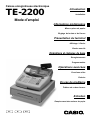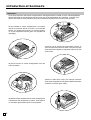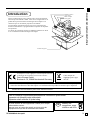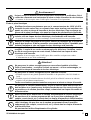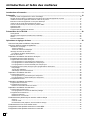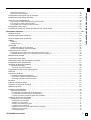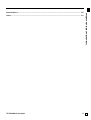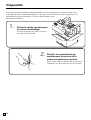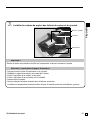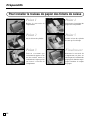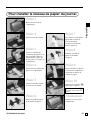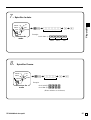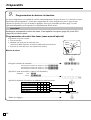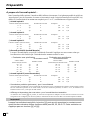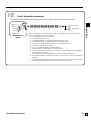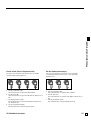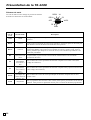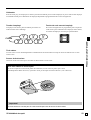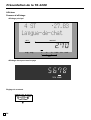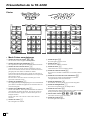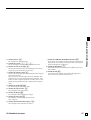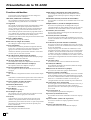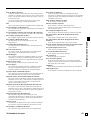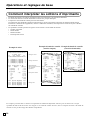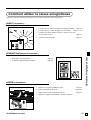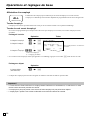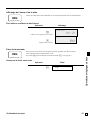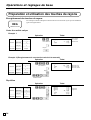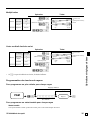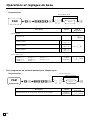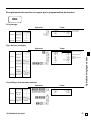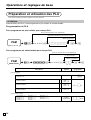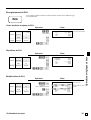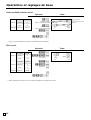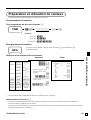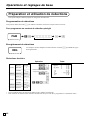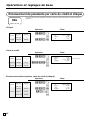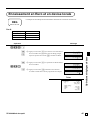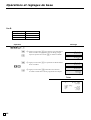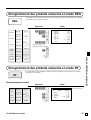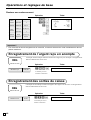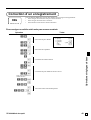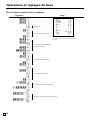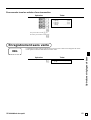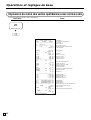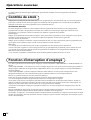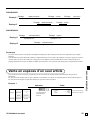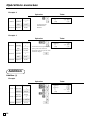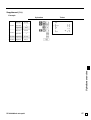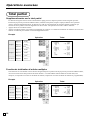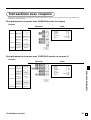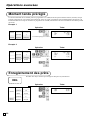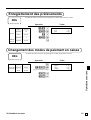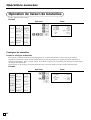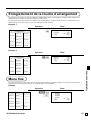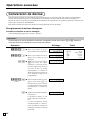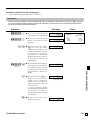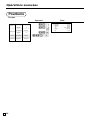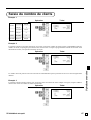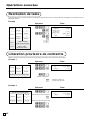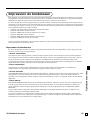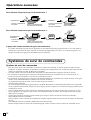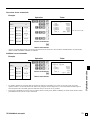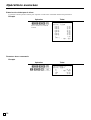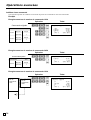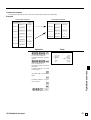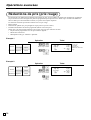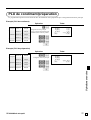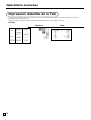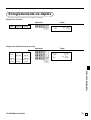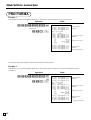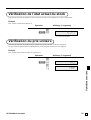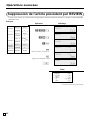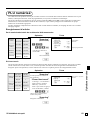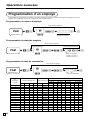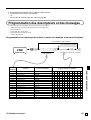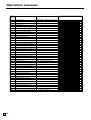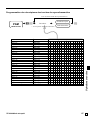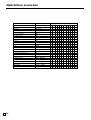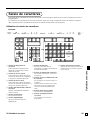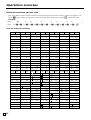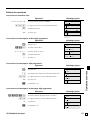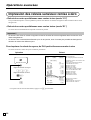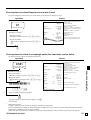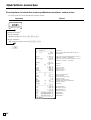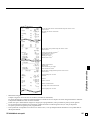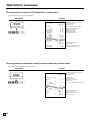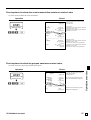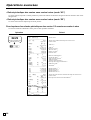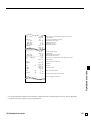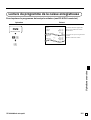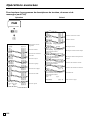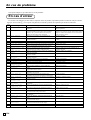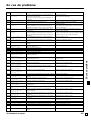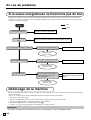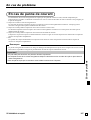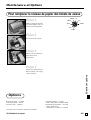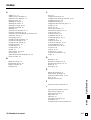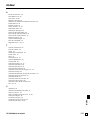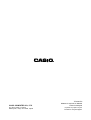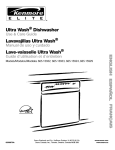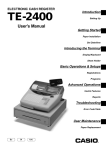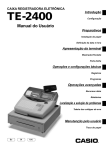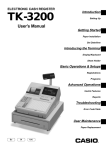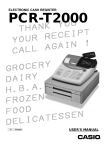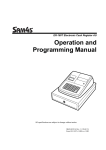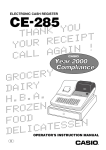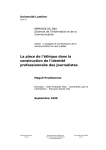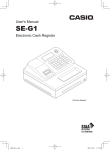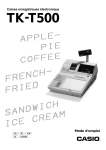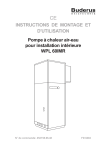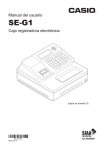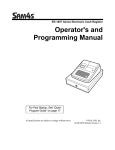Download TE-2200 - Support
Transcript
Caisse enregistreuse électronique
TE-2200
Introduction
Installation
Mode d’emploi
Informations préliminaires
Mise en place du papier
Réglage de la date et de I’heure
Présentation du terminal
Affichage / Clavier
Clavier amovile
Opérations et réglages de base
Enregistrements
Programmation
Opérations avancées
Fonctions utiles
Relevés
En cas de problème
Tableau de codes d’erreur
Entretien
Remplacement des rouleaux de papier
Eu
Di
U.K.
Introduction et Sommaire
Important !
Le fonctionnement de cette caisse enregistreuse a été soigneusement contrôlé en usine. Des dispositifs de
sécurité éliminent les risques de pannes dus à des erreurs de manipulation de l’opérateur. Toutefois, pour
utiliser cette machine sans problème durant de nombreuses années il faut noter les points suivants.
Ne pas installer la caisse enregistreuse à un endroit
exposé à la lumière directe du soleil, à une humidité
élevée, aux éclaboussures d’eau ou d’autres liquides,
ou à une température élevée (près d’un appareil de
chauffage).
S’assurer que la tension de l’alimentation secteur locale correspond à celle de la caisse. La tension secteur
de la caisse est indiquée sur l’étiquette collée sur le côté
de la caisse.
Ne jamais toucher la caisse enregistreuse avec des
mains mouillées.
Utiliser un chiffon doux et sec pour nettoyer l’extérieur
de la caisse enregistreuse. Ne jamais utiliser de benzène,
de diluant ni d’autre agent volatil.
Ne jamais essayer de démonter la caisse enregistreuse
ni d’effectuer des réparations soi-même. Faire appel à
un revendeur agréé CASIO pour toute réparation.
F
2
Introduction et table des matières
Introduction
Bobine réceptrice
Clé de tiroir
Mode d’emploi
Clé de mode
Us
er'
sM
an
ua
l
Toutes nos félicitations pour l’achat de cette caisse enregistreuse
électronique TE-2200 de CASIO. Cette caisse enregistreuse est le
produit de la plus avancée des technologies électroniques et se
caractérise par son excellente polyvalence et fiabilité.
La présentation spéciale du clavier ainsi qu’un grand choix de
fonctions automatisées et programmables ont permis de simplifier
les opérations.
Le clavier de conception spéciale et l’affichage lumineux et facile
à voir contribuent à réduire la fatigue à la longue.
Rouleau de papier
La marque CE ci-contre s’applique à l’Union Européenne seulement.
Le déclarant de conformité est la société suivante :
Cette marque ne
sápplique quáux pays
del’UE.
Casio Europe GmbH
Bornbarch 10, 22848 Norderstedt Germany
AVERTISSEMENT: Ce produit fait partie de la Classe A. Dans un environnement domestique, il peut
causer des interférences radio dans lequel cas l’utilisateur devra prendre les mesures qui s’imposent.
Conservez ces informations pour toute référence future.
Laite on liitettävä suojamaadoituskoskettimilla varustettuun pistorasiaan
Apparatet må tilkoples jordet stikkontakt
Apparaten skall anslutas till jordat uttag
La fiche secteur de cet équipement s’utilise pour couper
l’alimentation secteur.
Assurez-vous qu’une prise murale se trouve près de
l’équipement et qu’elle est facilement accessible.
TE-2200 Mode d’emploi
NL
Batterij niet
weggooien, maar
inleveren als KCA.
3
F
Précautions de sécurité
• Veuillez lire ce manuel attentivement et suivre les instructions pour utiliser ce produit
correctement et en toute sécurité.
Après l’avoir lu, gardez-le à portée de main pour toute référence future.
Conservez bien ce manuel, il peut vous être utile dans le futur.
• Tenez toujours compte des avertissements et précautions mentionnés sur ce produit.
Symboles
Divers symboles sont utilisés dans ce manuel pour souligner les points importants et protéger
l’opérateur et d’autres personnes des risques de blessures et de dommages. Ces symboles ont
la signification suivante.
Indique un risque de blessure grave ou de mort si le produit n’est pas utilisé correctement.
Indique un risque de blessure ou de dommage si le produit n’est pas utilisé correctement.
Exemples de symboles
Pour attirer l’attention sur les risques et les dommages possibles, les symboles suivants sont
utilisés.
Le symbole vise à attirer l’attention sur le symbole qu’il renferme et à avertir d’un danger.
Le type de danger, ici les chocs électriques, est indiqué à l’intérieur du symbole.
Le symbole indique une interdiction. Le type d’interdiction, ici le démontage, est indiqué à
l’intérieur du symbole.
Le symbole indique une restriction. Le type de restriction, ici le débranchement d’une prise,
est indiqué à l’intérieur du symbole.
Avertissement !
Manipulation de la caisse enregistreuse
Si la caisse enregistreuse devait mal fonctionner, dégager de la fumée ou une
odeur étrange, ou fonctionner anormalement, l’éteindre immédiatement et la
débrancher de la prise électrique. L’emploi de la caisse enregistreuse dans de
telles conditions crée un risque d’incendie et de choc électrique.
• Contacter le service après-vente CASIO.
Ne pas poser de récipients contenant du liquide près de la caisse enregistreuse ni
laisser pénétrer des matières étrangères à l’intérieur. Si de l’eau ou une matière
pénétrait à l’intérieur de la caisse, éteindre celle-ci immédiatement et la débrancher
de la prise électrique. L’emploi de la caisse enregistreuse dans de telles conditions
crée un risque de court-circiut, d’incendie et de choc électrique.
• Contacter le service après-vente CASIO.
Si la caisse enregistreuse devait tomber ou être endommagée, l’éteindre
immédiatement et la débrancher de la prise électrique. L’emploi de la caisse
enregistreuse dans de telles conditions crée un risque de court-circiut,
d’incendie et de choc électrique.
• Il est extrêmement dangereux de réparer soi-même la caisse enregistreuse. Contacter le
service après-vente CASIO.
F
4
Ne jamais essayer de démonter la caisse enregistreuse ni entreprendre de modifications. Celle-ci
contient des composants sous haute tension qui créent un risque d’incendie et de choc électrique.
• Contacter le service après-vente CASIO pour l’entretien et les réparations.
Fiche et prise électrique
N’utiliser la caisse enregistreuse que sur le courant secteur de 100 V à 240 V.
L’emploi de cette caisse sur un courant d’une autre tension peut entraîner une
panne ou créer un risque d’incendie et de choc électrique. Une surcharge au
niveau de la prise électrique crée aussi un risque de surchauffe et d’incendie.
S’assurer que la fiche est bien insérée dans la prise électrique. Une fiche mal
insérée crée un risque de choc électrique, de surchauffe et d’incendie.
• Ne pas utiliser la caisse enregistreuse si la fiche est endommagée. Ne jamais brancher la fiche sur une prise électrique instable.
Essuyer de temps en temps la fiche pour enlever la poussière qui s’accumule
autour des broches. Si de la poussière s’accumule sur la fiche, l’humidité peut
réduire l’isolation et crée un risque de choc électrique et d’incendie.
Introduction et table des matières
Avertissement !
Le cordon d’alimentation et la fiche ne doivent pas être endommagés ni
modifiés. L’emploi d’un cordon endommagé peut détériorer l’isolation, mettre
les fils à nu et provoquer un court-circuit, créant ainsi un risque de choc
électrique et d’incendie.
• Contacter le service après-vente CASIO pour faire contrôler ou réparer un cordon
d’alimentation ou une fiche endommagé.
Attention !
Ne pas poser la caisse enregistreuse sur une surface instable et inclinée.
Celle-ci peut tomber – surtout si le tiroir est ouvert – et être endommagée, ce
qui crée un risque d’incendie et de choc électrique.
Ne pas poser la caisse enregistreuse aux endroits suivants.
• Endroits exposés à une grande quantité d’humidité ou de poussière, à de l’air chaud ou
froid.
• Endroits exposés à la lumière directe du soleil, près d’un véhicule à moteur ou endroits
exposés à de très hautes températures.
Toutes ces situations peuvent entraîner une panne et créent un risque d’incendie.
Ne pas plier le cordon d’alimentation, ne pas le coincer entre des bureaux ou
des meubles et ne jamais poser d’objets lourds dessus. Un court-circuit peut
se produire ou le cordon peut être coupé, créant ainsi un risque d’incendie et
d’électrocution.
Saisir la fiche pour débrancher le cordon d’alimentation de la prise électrique.
Ne pas tirer sur le cordon proprement dit car il peut être endommagé (fils
coupés, court-circuit, etc.), créant ainsi un risque d’incendie et d’électrocution.
Ne jamais toucher la fiche avec des mains mouillées. Ceci crée un risque de
choc électrique. Ne pas tirer sur le cordon proprement dit car il peut être
endommagé (fils coupés, court-circuit, etc.), créant ainsi un risque d’incendie
et d’électrocution.
Ne pas toucher la tête d’imprimante ni le cylindre.
TE-2200 Mode d’emploi
5
F
Introduction et table des matières
Introduction et Sommaire ........................................................................................................................ 2
Préparatifs .............................................................................................................................................. 10
Retirer la caisse enregistreuse du carton d’emballage. ...............................................................................................
Décoller les autocollants qui maintiennent les pièces de la caisse enregistreuse en place. .......................................
Installer le rouleau de papier des tickets de caisse et du journal. ................................................................................
Brancher la caisse enregistreuse sur une prise électrique. .........................................................................................
Insérer la clé de mode dans le sélecteur de mode. .....................................................................................................
Tourner la clé de mode pour la mettre en position “REG”. ..........................................................................................
Spécifier la date. ..........................................................................................................................................................
Spécifier l’heure. ..........................................................................................................................................................
Programmation du barème de taxation .......................................................................................................................
10
10
11
14
14
14
15
15
16
Présentation de la TE-2200 .................................................................................................................... 20
Guide général ..............................................................................................................................................................
Afficheur (autres régions hors Etats-Unis et Canada) .................................................................................................
Clavier ..........................................................................................................................................................................
Fonctions attribuables ..................................................................................................................................................
20
24
26
28
Opérations et réglages de base ............................................................................................................ 30
Comment interpréter les éditions d’imprimante .............................................................................................. 30
Comment utiliser la caisse enregistreuse ....................................................................................................... 31
Affectation d’un employé ..............................................................................................................................................
Touche d’employé .....................................................................................................................................................
Touche de code secret d’employé ............................................................................................................................
Affichage de l’heure et de la date ................................................................................................................................
Pour afficher et effacer la date/l’heure ......................................................................................................................
Faire de la monnaie .....................................................................................................................................................
32
32
32
33
33
33
Préparation et utilisation des touches de rayons ............................................................................................ 34
Enregistrement des touches de rayons .......................................................................................................................
Programmation des touches de rayons .......................................................................................................................
Pour programmer un prix unitaire pour chaque rayon ..............................................................................................
Pour programmer un statut taxable pour chaque rayon ...........................................................................................
Pour programmer un montant maximal pour chaque rayon .....................................................................................
Enregistrement des touches de rayons par la programmation de données ................................................................
Prix préréglé .............................................................................................................................................................
Type de taxe préréglée .............................................................................................................................................
Verrouillage d’un montant maximal ..........................................................................................................................
34
35
35
35
36
37
37
37
37
Préparation et utilisation des PLU ................................................................................................................... 38
Programmation de PLU ...............................................................................................................................................
Pour programmer un prix unitaire pour chaque PLU ................................................................................................
Pour programmer un statut taxable pour chaque PLU .............................................................................................
Enregistrement de PLU ...............................................................................................................................................
38
38
38
39
Préparation et utilisation de remises ............................................................................................................... 41
Programmation de remises .......................................................................................................................................... 41
Enregistrement de remises .......................................................................................................................................... 41
Remise sur les articles et les sous-totaux ................................................................................................................ 41
Préparation et utilisation de réductions ........................................................................................................... 42
Programmation de réductions ......................................................................................................................................
Pour programmer un montant de réduction préréglé ...............................................................................................
Enregistrement de réductions ......................................................................................................................................
Réductions d’articles ................................................................................................................................................
Réduction sur un sous-total ......................................................................................................................................
42
42
42
42
43
Encaissement de paiements par carte de crédit et chèque ............................................................................ 44
Chèque ..................................................................................................................................................................... 44
Carte de crédit .......................................................................................................................................................... 44
Encaissement mixte (espèces, carte de crédit et chèque) ....................................................................................... 44
Encaissement en Euro et en devise locale ..................................................................................................... 45
Enregistrement des produits retournés en mode REG ................................................................................... 47
Enregistrement des produits retournés en mode RF ...................................................................................... 47
F
6
Enregistrement de l’argent reçu en acompte .................................................................................................. 48
Enregistrement des sorties de caisse ............................................................................................................. 48
Correction d’un enregistrement ....................................................................................................................... 49
Pour corriger un article saisi mais pas encore encaissé .............................................................................................. 49
Pour corriger un article saisi et encaissé ..................................................................................................................... 50
Pour annuler tous les articles d’une transaction .......................................................................................................... 51
Enregistrement sans vente ............................................................................................................................. 51
Impression du relevé des ventes quotidiennes avec remise à zéro ................................................................ 52
Opérations avancées ............................................................................................................................. 54
Contrôle de stock ............................................................................................................................................ 54
Fonction d’interruption d’employé ................................................................................................................... 54
Vente en espèces d’un seul article ................................................................................................................. 55
Addition ........................................................................................................................................................... 56
Addition (+) .................................................................................................................................................................. 56
Supplément (%+) ......................................................................................................................................................... 57
Introduction et table des matières
Remboursement normal .............................................................................................................................................. 47
Remises sur remboursement ....................................................................................................................................... 48
Total partiel ...................................................................................................................................................... 58
Supplément/remise sur le total partiel ......................................................................................................................... 58
Fonction de totalisation d’articles multiples ................................................................................................................. 58
Transactions avec coupons ............................................................................................................................. 59
Enregistrement de coupons avec COUPON (touche de coupon) ................................................................................ 59
Enregistrement de coupons avec COUPON 2 (touche de coupon 2) .......................................................................... 59
Montant tendu préréglé ................................................................................................................................... 60
Enregistrement des prêts ................................................................................................................................ 60
Changement des modes de paiement en caisse ............................................................................................ 61
Enregistrement des prélèvements .................................................................................................................. 61
Opération de liaison de bouteilles ................................................................................................................... 62
Consignes de bouteilles ............................................................................................................................................... 62
Touche de consigne de bouteille .............................................................................................................................. 62
Enregistrement de la touche d’arrangement ................................................................................................... 63
Menu fixe ......................................................................................................................................................... 63
Conversion de devise ...................................................................................................................................... 64
Enregistrement de devises étrangères ........................................................................................................................ 64
Soumission complète en devise étrangère .............................................................................................................. 64
Soumission partielle en devise étrangère ................................................................................................................ 65
Pourboire ......................................................................................................................................................... 66
Saisie du nombre de clients ............................................................................................................................ 67
Libération provisoire de contrainte .................................................................................................................. 68
Restitution de texte ......................................................................................................................................... 68
Impression de bordereaux .............................................................................................................................. 69
Impression de bordereaux ...........................................................................................................................................
Pour effectuer l’impression par lot de bordereaux 1 .................................................................................................
Pour effectuer l’impression par lot de bordereaux 2 .................................................................................................
A propos du nombre maximal de lignes des bordereaux .........................................................................................
69
70
70
70
Systèmes de suivi de commandes ................................................................................................................. 70
Système de suivi de commandes ................................................................................................................................
Ouverture d’une commande .....................................................................................................................................
Addition à une commande ........................................................................................................................................
Emission d’un ticket pour le client ............................................................................................................................
Fermeture d’une commande ....................................................................................................................................
Opération avec la touche nouvelle/ancienne commande .........................................................................................
Addition d’une commande ........................................................................................................................................
Commande séparée .................................................................................................................................................
TE-2200 Mode d’emploi
70
71
71
72
72
73
74
75
7
F
Introduction et table des matières
Réductions de prix (prix rouge) ....................................................................................................................... 76
PLU de condiment/préparation ....................................................................................................................... 77
Impression détaillée de la TVA ........................................................................................................................ 78
Enregistrements de dépôts ............................................................................................................................. 79
Dépôt de la clientèle ................................................................................................................................................. 79
Dépôt de la clientèle lors de la vente ....................................................................................................................... 79
PRO FORMA .................................................................................................................................................. 80
Vérification de l’état actuel du stock ................................................................................................................ 81
Vérification du prix unitaire .............................................................................................................................. 81
Suppression de l’article précédent par REVIEW ............................................................................................ 82
PLU numérisé ................................................................................................................................................. 83
Enregistrement d’articles ............................................................................................................................................. 83
Par la numérisation/saisie du code/touche NLU monotouche .................................................................................. 83
PLU non trouvé ........................................................................................................................................................ 83
Programmation d’un employé ......................................................................................................................... 84
Programmation du numéro d’employé ......................................................................................................................... 84
Programmation du statut de stagiaire .......................................................................................................................... 84
Programmation du taux de commission ...................................................................................................................... 84
Programmation des descripteurs et des messages ........................................................................................ 85
Programmation du message des tickets, numéro de machine et du nom d’employé .................................................. 85
Programmation des descripteurs des touches de rayons/transaction ......................................................................... 87
Saisie de caractères ....................................................................................................................................... 89
Utilisation du clavier de caractères ..............................................................................................................................
Saisie de caractères par leur code ..............................................................................................................................
Liste des codes de caractères ..................................................................................................................................
Edition de caractères ...................................................................................................................................................
Correction du caractère saisi ....................................................................................................................................
Correction d’un descripteur de PLU déjà programmé ..............................................................................................
Correction d’un descripteur déjà programmé ...........................................................................................................
Correction d’un descripteur de message déjà programmé ......................................................................................
89
90
90
91
91
91
91
91
Impression des relevés sans/avec remise à zéro ........................................................................................... 92
Pour imprimer le relevé de rayons, de PLU particuliers sans remise à zéro ............................................................... 92
Pour imprimer le relevé financier sans remise à zéro .................................................................................................. 93
Pour imprimer le relevé d’un employé particulier sans/avec remise à zéro ................................................................. 93
Pour imprimer le relevé des ventes quotidiennes sans/avec remise à zéro ................................................................ 94
Pour imprimer le relevé de PLU sans/avec remise à zéro ........................................................................................... 96
Pour imprimer le relevé des ventes horaires sans/avec remise à zéro ........................................................................ 96
Pour imprimer le relevé des ventes mensuelles sans/avec remise à zéro ................................................................... 97
Pour imprimer le relevé de groupes sans/avec remise à zéro ..................................................................................... 97
Pour imprimer les relevés périodiques des ventes 1/2 sans/avec remise à zéro ......................................................... 98
Pour imprimer les relevés d’autres ventes sans/avec remise à zéro ......................................................................... 100
Lecture du programme de la caisse enregistreuse ....................................................................................... 101
Pour imprimer le programme de taux/prix unitaires (sauf PLU/PLU numérisé) ......................................................... 101
Pour imprimer le programme de descripteurs de touches, de noms et de messages (sauf PLU) ............................. 102
Pour imprimer le programme de PLU ........................................................................................................................ 103
En cas de problème ............................................................................................................................. 104
En cas d’erreur .............................................................................................................................................. 104
Déblocage de la machine.............................................................................................................................. 106
Si la caisse enregistreuse ne fonctionne pas du tout .................................................................................... 106
En cas de panne de courant ......................................................................................................................... 107
Maintenance et Options ....................................................................................................................... 108
Pour remplacer le rouleau de papier du journal ............................................................................................ 108
Pour remplacer le rouleau de papier des tickets de caisse ........................................................................... 109
Options .......................................................................................................................................................... 109
F
8
Index ...................................................................................................................................................... 111
TE-2200 Mode d’emploi
9
Introduction et table des matières
Spécifications ....................................................................................................................................... 110
F
Préparatifs
Cette partie du manuel indique comment déballer la caisse enregistreuse et l’installer. Nous vous
conseillons de la lire attentivement même si vous savez vous servir d’une caisse enregistreuse. Les
opérations de base sont présentées ici. Pour le détail reportez-vous
aux pages de référence.
Us
er'
sM
an
ua
l
1.
Retirer la caisse enregistreuse
du carton d’emballage.
S’assurer que toutes les pièces et tous les
accessoires sont présents.
2.
Décoller les autocollants qui
maintiennent les pièces de la
caisse enregistreuse en place.
Retirer aussi le petit sac en plastique fixé au couvercle de
l’imprimante. Les clés de mode se trouvent à l’intérieur.
F
10
Installer le rouleau de papier des tickets de caisse et du journal.
Bras du cylindre
Cylindre
Préparatifs
3.
Imprimante
Important !
Retirer la feuille de protection de tête de l’imprimante et fermer le bras du cylindre.
Attention ! (maniement du papier thermique)
•
•
•
•
•
•
Ne pas toucher la tête d’imprimante ni le cylindre.
Déballer le papier thermique juste avant de l’utiliser.
Eviter l’exposition à la chaleur et au soleil.
Eviter l’exposition à la poussière et à l’humidité.
Ne pas rayer le papier.
Ne pas exposer le papier imprimé aux situations suivantes :
Humidité et température élevées/lumière directe du soleil/contact de colle/diluant, gomme.
TE-2200 Mode d’emploi
11
F
Préparatifs
Pour installer le rouleau de papier des tickets de caisse
F
12
Point 1
Point 4
Retirer le couvercle de
l’imprimante.
Faire passer l’extrémité du
papier sur l’imprimante.
Point 2
Point 5
Ouvrir le bras du cylindre.
Fermer le bras du cylindre
de sorte qu’il se bloque.
Point 3
Finalement
Tout en s’assurant que
l’extrémité du papier est au
bas du rouleau, mettre le
rouleau dans l’espace qui lui
est réservé à l’arrière de
l’imprimante.
Remettre le couvercle de
l’imprimante en place en
faisant passer l’extrémité du
papier par la fente du coupepapier. Déchirer le surplus
de papier.
Pour installer le rouleau de papier du journal
Point 1
Point 2
Point 7
Ouvrir le bras du cylindre.
Faire passer l’extrémité du
papier dans la fente de
l’axe de la bobine
réceptrice et le bobiner
deux ou trois fois.
Point 3
Point 8
Tout en s’assurant que
l’extrémité du papier est au
bas du rouleau, mettre le
rouleau dans l’espace qui
lui est réservé à l’arrière de
l’imprimante.
Préparatifs
Retirer le couvercle de
l’imprimante.
Remettre le guide de
papier de la bobine
réceptrice.
Point 4
Point 9
Faire passer l’extrémité du
papier sur l’imprimante.
Insérer la bobine réceptrice
à l’arrière de l’imprimante,
en passant au-dessus du
rouleau de papier.
Point 5
Point 10
Fermer le bras du cylindre
de sorte qu’il se bloque.
Appuyer sur la touche |
pour tendre le papier.
Appuyez sur la touche |
après avoir mis la caisse sous
tension.
TE-2200 Mode d’emploi
Point 6
Finalement
Retirer le guide de papier
de la bobine réceptrice.
Remettre le couvercle de
l’imprimante.
13
F
Préparatifs
4.
Brancher la caisse enregistreuse sur
une prise électrique.
Ne pas oublier de vérifier l’autocollant (plaque
signalétique) sur le côté de la caisse enregistreuse
pour s’assurer que la tension correspond à celle du
courant secteur local.
5.
Insérer la clé de mode portant la marque “ PGM ” pour le
Royaume-Uni ou la marque “ OW ” pour les autres régions dans le
sélecteur de mode.
REG2
REG1
OFF
RF
PGM
6.
X1
Z1
X2/Z2
Tourner la clé de mode pour la mettre en position “REG”.
L’écran suivant doit apparaître.
REG2
REG1
OFF
RF
PGM
F
14
X1
Z1
X2/Z2
Spécifier la date.
REG2
X1
REG1
Z1
OFF
X2/Z2
6 1s 6 : : : : : : 6 | 6 C
RF
Date actuelle
PGM
Exemple:
3 avril 2006 2 060403
Sélecteur de
mode
8.
Préparatifs
7.
Année
Mois
Jour
Spécifier l’heure.
REG2
X1
REG1
Z1
OFF
X2/Z2
6 1s 6 : : : : 6 | 6 C
Date actuelle
RF
PGM
Sélecteur de
mode
Exemple:
08:20 AM 2 0820
09:45 PM 2 2145
(Heure militaire sur 24 heures)
TE-2200 Mode d’emploi
15
F
Préparatifs
9.
Programmation du barème de taxation
La caisse enregistreuse est capable de calculer automatiquement 10 types de taxes. Le calcul de ces taxes
dépend des taux programmés ; il faut donc programmer la caisse enregistreuse pour le type de taxe
(incluse ou ajoutée) et le type d’arrondi à appliquer. Des types d’arrondis spéciaux (page 18) sont
également disponibles pour répondre à la réglementation fiscale locale.
Important !
Après avoir programmé le calcul des taxes, il faut spécifier les rayons (page 36) et les PLU
(page 38) qui seront taxés.
Programmation du calcul des taxes (sans arrondi spécial)
Programmer les points suivants :
1. Taux de taxation
2. Méthode d’arrondi pour le calcul des taxes
(arrondi au chiffre supérieur, arrondi au chiffre inférieur/troncature)
3. Système de calcul des taxes (taxe ajoutée/taxe incluse)
REG2
X1
REG1
Z1
X2/Z2
OFF
RF
Marche à suivre
PGM
Sélecteur de mode
Désigner le barème de taxation 1. ......................................................... 6
4
3s
4
0125s
Pour désigner le barème de taxation 2, saisir 0225.
Pour désigner le barème de taxation 3, saisir 0325.
Pour désigner le barème de taxation 4, saisir 0425.
4
Spécifier le taux de taxation (2 entiers et 4 décimales).
Exemple:
15% = 15
8,25% = 8^25
.................................................................. 6 : : : : : :a
4
0a
4
Spécifier la méthode d’arrondi et la méthode de calcul des taxes.
Arrondi au chiffre supérieur
Arrondi au chiffre inférieur
Troncature
Toujours “0”
Taxe ajoutée
Taxe incluse
9
5
0
0
0
0
0
2
3
.................................................................. 6
Valider les réglages. ............................................................................... 6
F
16
D :
D :
D :
D a
:
4
3
2
4
s
1
Programmation du calcul des taxes (avec arrondi spécial)
Marche à suivre
REG2
X1
REG1
Z1
Préparatifs
Programmer les points suivants :
1. Taux de taxation
2. Méthode d’arrondi pour le calcul des taxes (arrondi au chiffre supérieur/arrondi au chiffre inférieur/troncature)
3. Système de calcul des taxes (Aucune/Ajoutée/Incluse)
4. Système d’arrondi (Arrondi spécial 1/Arrondi spécial 2/Arrondi spécial 3/Arrondi danois/Arrondi australien):
seulement pour le barème de taxation 1
X2/Z2
OFF
RF
PGM
Sélecteur de mode
Désigner le barème de taxation 1. ......................................................... 6
4
3s
4
0125s
Pour désigner le barème de taxation 2, saisir 0225.
Pour désigner le barème de taxation 3, saisir 0325.
Pour désigner le barème de taxation 4, saisir 0425.
4
Spécifier le taux de taxation (2 entiers et 4 décimales)
Exemple:
15% = 15
8,25% = 8^25
sans taxe = 0
................................................................ 6 : : : : : :a
4
Spécifier la méthode d’arrondi et la méthode de calcul des taxes.
0a
Arrondi au chiffre supérieur 9 0
4
Arrondi au chiffre inférieur
5 0
Troncature
0 0
Arrondi special 1 *
Arrondi special 2 *
Arrondi special 3 *
Arrondi special 4 *
Arrondi special 5 *
Taxe ajoutée
Taxe include
* Voyez la prochaine page.
1
2
6
3
7
2
3
................................................................................... 6
Valider les réglages. ............................................................................... 6
TE-2200 Mode d’emploi
D :
D :
D :
D a
:
4
3
2
1
4
s
17
F
Préparatifs
A propos de l’arrondi spécial…
Outre l’arrondi au chiffre supérieur, l’arrondi au chiffre inférieur et la troncature, il est également possible de spécifier un
“arrondi spécial” pour les sous-totaux, les totaux ou la monnaie à rendre. Lorsqu’un arrondi spécial est spécifié, le(s)
chiffre(s) à l’extrême-droite d’un montant sont remplacés par “0” ou “5”, conformément aux exigences locales.
1 Arrondi spécial 1
Dernier chiffre (extrême droite)
0~2
2
3~7
2
8~9
2
Résultat de l’arrondi
0
5
10
Exemples:
Résultat de l’arrondi
0
10
Exemples:
Résultat de l’arrondi
0
50
100
Exemples:
1,21
1,26
1,28
➔
➔
➔
1,20
1,25
1,30
1,12
1,55
➔
➔
1,10
1,60
1,24
1,52
1,77
➔
➔
➔
1,00
1,50
2,00
2 Arrondi spécial 2
Dernier chiffre (extrême droite)
0~4
2
5~9
2
3 Arrondi spécial 3
2 derniers chiffres (extrême droite)
00 ~ 24
2
25 ~ 74
2
75 ~ 99
2
4 Arrondi spécial 4 (arrondi danois)
Lorsque l’arrondi danois est spécifié, la méthode d’arrondi s’applique aux sous-totaux selon que
la transaction a été finalisée par l’introduction du montant soumis ou non.
• Finalisation sans spécification
• Finalisation avec spécification
du montant soumis
du montant soumis
2 derniers chiffres
(extrême-droite) du sous-total
00 ~ 12
13 ~ 37
38 ~ 62
63 ~ 87
88 ~ 99
Résultat de l’arrondi
2
2
2
2
2
00
25
50
75
100
2 derniers chiffres
Résultat de l’arrondi
(extrême droite) de la monnaie à rendre
00 ~ 12
2
00
13 ~ 37
2
25
38 ~ 62
2
50
63 ~ 87
2
75
88 ~ 99
2
100
5 Arrondi spécial 5 (arrondi australien)
Dernier chiffre (extrême droite)
0~2
2
3~7
2
8~9
2
Résultat de l’arrondi
0
5
10
Exemples:
1,21
1,26
1,28
➔
➔
➔
1,20
1,25
1,30
• Soumissions partielles (paiements) : pour l’arrondi danois
Aucun arrondi n’est effectué ni sur le montant de la soumission ni sur le montant de la somme à rendre lorsque le client
fait une soumission partielle. Si le solde restant, lors d’une soumission partielle, est entre 1 et 12, la transaction est
finalisée comme s’il n’y avait pas de solde restant.
• Affichage et impression des sous-totaux : pour l’arrondi danois et australien
Au moment où la touche s est pressée, le sous-total est imprimé et indiqué à l’écran sans être arrondi. Si la caisse
enregistreuse est configurée pour la taxe ajoutée, le montant de la taxe est inclus dans le sous-total imprimé et affiché.
Important !
Lorsque l’arrondi danois est utilisé, la touche a peut servir à enregistrer le montant soumis
quand les deux derniers chiffres (extrême-droite) sont 00, 25, 50 ou 75. Cette restriction ne
s’applique pas aux touches h et k.
F
18
10.
Pour l’Australie seulement
Certaines options peuvent être programmées pour le GST australien de la façon suivante.
X1
REG1
Z1
OFF
X2/Z2
6 01012001s 6 6 a (Exécution)
6 s (Annulation)
RF
PGM
Sélecteur de
mode
TE-2200 Mode d’emploi
Après ces opérations, le message “GST system was changed” (Le système GST a été
changé) est imprimé sur le ticket de caisse et...
1 Le symbole de taxe (*) est imprimé.
2 Le montant taxable est omis.
3 “GST INCLUDED” est programmé comme descripteur TX1.
4 “TAXABLE AMT” est programmé comme descripteur TA1.
5 La ligne du total est imprimée même en vente directe (espèces).
6 L’arrondi australien est programmé.
7 “$” est programmé comme symbole monétaire.
8 “MOF message” est imprimé sur le ticket de caisse.
9 La taxe (taux de taxation de 10%, taxe incluse, fraction tronquée) est programmée
pour le barème de taxation 1.
Aucune donnée n’est programmée pour les autres barèmes de taxation.
0 Le montant taxable et le montant de la taxe sauf TA1/TX1 ne sont pas imprimés sur
le relevé.
A Le dernier chiffre du montant d’une vente en espèces, d’un reçu en acompte, d’une
sortie de caisse et de la déclaration de montant est restreint (à 0, 5).
19
Préparatifs
REG2
F
Présentation de la TE-2200
Guide général
Vous trouverez dans cette partie une description de la caisse enregistreuse et des informations générales sur ses différents
éléments.
Affichage rétractable
Affichage principal
Commutateur d’impression
ou non de reçu
Réglage du contraste
Bouton d’employé
Sélecteur de mode
Clavier
Bobine réceptrice
Imprimante
Bras du cylindre
Rouleau de papier
Tiroir
Serrure de tiroir
Couverche de
Iímprimante
Rouleau de papier
Le rouleau de papier peut être utilisé pour l’impression des
tickets et de la bande de contrôle (pages 12 ~ 13).
Commutateur de validation/invalidation de
ticket
Utiliser le commutateur de validation/invalidation de ticket
dans les modes REG1, REG2 et RF pour gérer l’émission des
tickets. Dans les autres modes, les tickets et relevés sont
imprimés quel que soit le réglage du commutateur de validation/invalidation de ticket.
Un ticket peut être émis après la finalisation d’une transaction
même si l’émission de ticket a été invalidée par le
commutateur. La caisse enregistreuse peut aussi être
programmée pour l’émission de tickets après finalisation
lorsque le commutateur est réglé pour l’émission de tickets.
F
20
Commutateur de validation/invalidation de
ticket
Indicator
RECEIPT
ON/OFF
DA
TI
Lorsque la caisse enregistreuse émet des tickets, cet
indicateurs s’allume.
Présentation de la TE-2200
Clé de mode (Pour le Royaume-Uni)
Clé de mode (autres pays)
Les quatre clés suivantes sont fournies avec le modèle
commercialisé au Royaume-Uni.
Les trois clés suivantes sont fournies avec le modèle
commercialisé dans les autres pays, à l’exception du
Royaume-Uni.
OP
M
OW
PGM
a. Clé de l’opérateur (OP)
Sert à sélectionner les options OFF et REG1.
b. Clé du chef (M)
Sert à sélectionner les options OFF, REG1, REG2, X1 et
RF.
c. Clé du propriétaire (OW)
Sert à sélectionner les options OFF, REG1, REG2, X1,
Z1, X2/Z2 et RF.
d. Clé de programme (PGM)
Sert à sélectionner n’importe quelle option.
TE-2200 Mode d’emploi
OP
M
OW
a. Clé de l’opérateur (OP)
Sert à sélectionner les options OFF et REG1.
b. Clé du chef (M)
Sert à sélectionner les options OFF, REG1, REG2, X1 et
RF.
c. Clé du propriétaire (OW)
Sert à sélectionner n’importe quelle position.
21
F
Présentation de la TE-2200
Sélecteur de mode
Les clés de mode servent à changer la position du sélecteur
de mode et à sélectionner le mode souhaité.
REG2
REG1
OFF
X1
Z1
X2/Z2
RF
PGM
Sélecteur de
mode
Nom de mode
Description
OFF
Veille
N’importe quelle clé de mode peut être insérée et retirée du sélecteur de mode dans cette
position.
REG1
Caisse 1
Cette position est destinée aux transactions ordinaires. N’importe quelle clé de mode peut
être insérée et retirée du sélecteur de mode dans cette position.
REG2
RF
X1
Z1
X2/Z2
PGM
F
22
Caisse 2
Remboursement
Soustraction de
caisse
Relevé des vents
quotidiennes
sans remise à
zéro
Relevé des ventes
quotidiennes
avec remise à
zéro
Relevé
périodique des
ventes sans/avec
remise à zéro
Programme
Cette position est destinée aux opérations spéciales. Comme il faut une clé spéciale pour
sélectionner REG2, cette position sert à contrôler les remises, ventes à crédit, ventes à
terme, paiements par chèque et les sorties de caisse, en les interdisant pour REG1 et les
autorisant pour REG2.
Sert pour les remboursements. Lorsque le sélecteur de mode de la caisse enregistreuse est
en position RF, on peut accéder soit au mode de remboursement soit au mode de
soustraction de caisse.
Sert à obtenir des relevés quotidiens des données complètes sans remise à zéro (Sans
vidage de la mémoire).
Sert à obtenir des relevés quotidiens des données complètes mais jusqu’à la remise à zéro
(Sans vidage de la mémoire).
Sert à obtenir des relevés de ventes périodiques des données complètes sans ou avec
remise à zéro.
Sert à programmer des fonctions et des connées, telles que les prix unitaires et les taux de
taxation. Cette position est également utilisée pour le contrôle des données programmées.
Clé/touche
Pour les autres pays, les employés ou caissiers peuvent être affectés par la touche d’employé ou par le code secret d’employé.
La méthode utilisée pour l’affectation des employés dépend de la programmation de la caisse enregistreuse.
Touche d’employé
Touche de code secret d’employé
L’employé ou le caissier peut être affecté par une des six
touches situées sous l’affichage.
Si la caisse enregistreuse est programmée pour l’emploi de
codes secrets pour l’affectation de l’employé ou du caissier,
les touches d’employés ne seront pas opérationnelles.
4
2
5
3
CLK#
6
Présentation de la TE-2200
1
CLERK
Tiroir-caisse
Le tiroir-caisse s’ouvre automatiquement à la finalisation d’un encaissement et lorsqu’un relevé est effectué avec ou sans
remise à zéro.
Serrure de tiroir-caisse
Utiliser la clé de tiroir-caisse pour verrouiller et déverrouiller le tiroir-caisse.
Si le tiroir-caisse ne s’ouvre pas!
En cas de coupure de courant ou de panne de la machine, le tiroir-caisse ne pourra pas s’ouvrir
automatiquement. Dans de tels cas, il peut être ouvert par le taquet d’ouverture de tiroir (voir ci-dessous).
Important !
Le tiroir-caisse ne s’ouvrira pas s’il a été verrouillé par la clé de serrure de tiroir-caisse.
TE-2200 Mode d’emploi
23
F
Présentation de la TE-2200
Afficheur
Panneau d’affichage
Affichage principal
4 ST
•27.83
Langue-de-chat
AMOUNT
RPT
"70
2nd@
3rd@
T1
T2
T3
T4/FS
TOTAL
CHANGE
TAX
Affichage client pour tous les pays
5&78
TOTAL CHANGE
Réglage du contraste
RECEIPT
ON/OFF
TIME
LIGHT
DARK
CONTRAST
7
F
24
HELP
Exemple d’affichage
Enregistrement d’articles
3
4
4 ST
•27.83
Langue-de-chat
"70
3rd@
2nd@
T1
T2
T3
T4/FS
Cette partie de l’affichage montre les montants
monétaires. Elle peut aussi indiquer l’heure actuelle.
2 Descripteur d’article
Le descripteur d’article apparaît ici lors de
l’enregistrement d’un rayon/PLU/PLU numérisé.
AMOUNT
RPT
1 Montant/Quantité
TOTAL
CHANGE
3 Décompte d’articles
Indique le nombre d’articles vendus.
TAX
1
Enregistrement répété
3
"54
T1
T2
T3
T4/FS
TOTAL
6
Le numéro correspondant apparaît ici après une pression
PRICE
e e
de B
SHIFT pour désigner le 2 , 3 prix unitaire.
CHANGE
7 Indicateurs de statut taxable
TAX
5
Lorsqu’un enregistrement répété (pages 34, 39) est
effectué, le nombre de répétitions apparaît ici.
Le nombre de répétitions n’est indiqué que par un seul
chiffre. Cela signifie que “5” peut indiquer 5, 15, voire
même 25 répétitions.
6 Indicateur de 2e, 3e menu
AMOUNT
RPT
3rd@
Indique le montant du sous-total actuel (taxe exclue).
5 Nombre de répétitions
6 ST
•43.75
Langue-de-chat
2nd@
4 Sous-total
Lorsque l’employé enregistre un article taxable,
l’indicateur correspondant s’allume.
7
Présentation de la TE-2200
2
8 Descripteur de touche de montant soumis/
montant
Totalisation
8 9
9 Descripteur de somme à rendre/montant
CASH
CG
•50.00
Lorsque l’indicateur TOTAL est allumé, la valeur affichée
est un total ou sous-total monétaire. Lorsque l’indicateur
CHANGE est allumé, la valeur affichée indique la somme
à rendre.
AMOUNT
RPT
0 Indicateurs de total/somme à rendre
$71
2nd@
3rd@
T1
T2
T3
T4/FS
TOTAL
CHANGE
TAX
9 0
TE-2200 Mode d’emploi
25
F
Présentation de la TE-2200
Clavier
P
RECEIPT
ON/OFF
QDATE/ RHELP
TIME
LIGHT
1
CLERK
DARK
4
2
5
3
6
CONTRAST
1
RECEIPT
FEED
JOURNAL
FEED
B C D
C
X
F
OPEN
2 3
4 5
%+
#
I J
RC
VAT
H
CE
RECEIPT
G
CPN
K
5
10
15
20
25
4
9
14
19
24
E
NS
7
8
9
PRICE
4
5
6
1
2
3
8 9
–
PLU
CR1
L MCHK/
CH
3
8
13
18
RF
TEND
SUBTOTAL
23
O
2
7
12
17
22
0 A
ERR.
CORR
CANCEL
CR2
N
6 7
%–
PD
0
00
•
CA
AMT
TEND
1
6
11
16
21
• Mode Caisse enregistreuse
1 Touches d’avance de papier f,
j
Servent à faire avancer le papier de l’imprimante.
2 Touche de ticket après finalisation ;
Sert à produire un ticket après la finalisation d’une transaction.
3 Touche de conversion de devises E
Cette touche sert à convertir une devise étrangère en devise
locale ou inversement, selon les taux de conversion de devises
préréglés pour cette touche et à afficher le résultat.
Cette touche peut être utilisée pour convertir un sous-total en
devise local ou un sous-total de marchandises en son équivalent
dans une autre devise.
Elle sert aussi à convertir la devise d’un autre pays en son
équivalent en monnaie locale.
4 Touche de supplément U
Sert à appliquer un pourcentage préréglé ou saisi manuellement
pour obtenir le montant du supplément sur le dernier article ou
sous-total enregistré.
5 Touche sans addition/sans vente N
Touche sans addition : Sert à imprimer un numéro de référence
(pour identifier un chèque personnel, une carte de crédit, etc.)
lors d’une transaction. Appuyer sur cette touche après avoir
indiqué le numéro.
Touche sans vente : Sert à ouvrir le tiroir-caisse sans rien
encaisser.
6 Touche de remise p
Sert à enregistrer les remises.
F
26
7 Touche de prix :
Sert à enregistrer un PLU ouvert.
8 Touche moins m
Sert à saisir les valeurs à soustraire.
9 Touche de PLU +
Cette touche sert à saisir les numéros de PLU.
0 Touche de remboursement R
Sert à saisir les montants à rembourser et à invalider certaines
saisies.
A Touche de correction d’erreur/Annulation e
Sert à corriger les erreurs d’enregistrement et à annuler
l’enregistrement de toute une transaction.
B Touche d’effacement C
Sert à effacer une saisie qui n’a pas encore été enregistrée.
C Touche de multiplication |
Sert à saisir une quantité pour une multiplication.
D Touche de ouverture O
Cette touche sert à libérer temporairement le nombre de chiffres
limite pouvant être spécifié pour un prix unitaire.
E Clavier à dix touches 0, 1 ~ 9, -, ^
Ces touches servent à saisir des nombres.
F Touche de coupon H
Sert à enregistrer des coupons.
P Touche de validation/invalidation de ticket Q
Sert à imprimer le détail de la TVA.
H Touches de rayons !, ", # ~
Servent à enregistrer les articles dans les différents rayons.
I Touche de reçu en acompte r
Utiliser cette touche après une saisie numérique pour encaisser
l’argent reçu pour une transaction sans vente.
J Touche de sortie de caisse P
Utiliser cette touche après une saisie numérique pour enregistrer
l’argent sorti de caisse.
Sert à convertir la devise principale en devise secondaire (euro/
monnaie locale), lors de l’enregistrement d’un sous-total. Cette
touche sert aussi à spécifier une devise secondaire pour la saisie
du montant d’un paiement ou pour la déclaration de l’argent en
caisse.
Sert à valider ou à invalider l’émission de tickets. Il faut appuyer
deux fois sur cette touche pour changer de statut. L’émission de
ticket est indiquée par un indicateur.
DATE/
Q Touche de date/heure B
TIME
Présentation de la TE-2200
G Touche de TVA V
Entre deux transactions cette touche sert à afficher l’heure et la
date actuelles.
R Touche d’aide /
Cette touche sert à imprimer les procédures de réglage de la
date, de l’heure, des barèmes de taxation, etc.
K Touches de crédit cd
Servent à enregistrer une vente à crédit.
L Touche de vente à terme
h
Sert à enregistrer une vente à terme.
M Touche de chèque k
Sert à enregistrer une soumission par chèque.
N Touche de sous-total s
Sert à afficher et à imprimer le sous-total actuel
(taxe comprise).
O Touche de montant soumis/espèces a
Sert à enregistrer une soumission en espèces.
TE-2200 Mode d’emploi
27
F
Présentation de la TE-2200
Fonctions attribuables
Le clavier de la caisse enregistreuse peut être configuré en
fonction des besoins de l’entreprise.
Add check (Addition de commande)
Sert à combiner les détails de plusieurs commandes en une seule
commande dans un système de suivi de commandes.
Arrangement
Sert à valider un arrangement spécial programmé dans le fichier
d’arrangement. Toute opération pouvant être effectuée au
clavier, contrôle de mode compris, peut être programmée puis
exécutée par simple pression de cette touche. En outre, une
saisie numérique peut être incluse dans le programme. Dans ce
cas, il suffit de saisir le nombre puis d’appuyer sur cette touche.
La fonction de contrôle du mode de cette touche peut être
programmée pour tous les modes sauf pour les modes OFF et PGM.
Bill copy (PRO FORMA)
Sert à émettre une copie de l’addition.
Bottle return (Consigne de bouteille)
Sert à désigner comme consigne l’article suivant.
Cancel (Annulation)
Invalide toutes les données précédentes enregistrées dans des
rayons, PLU et menus fixes au cours d’une transaction. Il faut
appuyer sur cette touche avant de finaliser la transaction
contenant les données qui doivent être invalidées. Cette touche
sert aussi après le calcul d’un sous-total.
Check endorsement (Endossement de chèque)
Sert à imprimer un message d’endossement de chèque préréglé
avec une imprimante de bordereaux.
Check print (Impression de chèque)
Sert à imprimer le chèque sur l’imprimante de bordereaux.
Clerk number (Touche de numéro d’employé)
Sert à pointer l’arrivée et le départ de l’employé.
Clock-in-out (Début/Fin de travail)
Sert à enregistrer les heures de début et de fin de travail de
l’employé.
Coupon 2
Sert à déclarer l’enregistrement d’article suivant comme coupon.
Cube
Cette touche a la même fonction que la touche de carré. Dans une
addition, cette touche a aussi une fonction d’élévation au cube.
Customer number (Nombre de clients)
Sert à enregistrer le nombre de clients.
Declaration (Déclaration)
Sert à déclarer le montant en caisse.
Deposit (Dépôt)
Sert à enregistrer les dépôts.
Eat-in (Repas sur place)
Sert à spécifier si le client mange dans le restaurant. Avant de
fermer une transaction, appuyer sur cette touche.
Loan (Prêt)
Cette touche sert à saisir la somme fournie pour faire de la
monnaie. Cette opération affecte les totaux des moyens de
paiement mais pas les totaux des ventes. Les prêts sont possibles
pour tous les types de monnaie pouvant être spécifiés par la
touche de finalisation.
Manual tax (Taxe manuelle)
Sert à enregistrer le montant d’une taxe.
F
28
Media change (Changement de mode de paiement)
Sert à changer le mode de paiement des montants en caisse.
Appuyer sur cette touche pour pouvoir changer le mode de
paiement.
Merchandise subtotal (Sous-total de marchandise)
Sert à produire le sous-total sans le montant de la taxe et le solde
précédent.
Multiplication/For (Touche de multiplication/Pour)
Sert à saisir une quantité pour une multiplication et pour
l’enregistrement de la vente au détail d’articles en lot. Entre les
transactions, cette touche affiche l’heure et la date actuelles.
New balance (Nouveau solde)
Sert à ajouter le dernier total enregistré au solde antérieur pour
obtenir un nouveau solde.
New check (Nouvelle commande)
Sert à saisir un nouveau numéro de commande pour ouvrir une
nouvelle commande sous ce numéro dans un système de suivi de
commandes.
New/Old check (Nouvelle/Ancienne commande)
Sert à saisir un numéro de commande pour ouvrir une nouvelle
commande ou rouvrir une commande ancienne dans un système
de suivi de commandes.
Lorsque l’employé saisit un numéro de commande, la caisse
enregistreuse contrôle ce numéro pour voir s’il existe déjà dans
la mémoire. Si aucun des numéros mémorisés ne correspond à
ce numéro, un nouvelle commande est ouverte sous le numéro
saisi. S’il existe déjà une commande sous ce numéro, celle-ci est
rouverte pour l’enregistrement de nouveaux montants ou pour la
finalisation.
No sale (Sans vente)
Sert à ouvrir le tiroir-caisse sans effectuer de transaction.
Non add (Sans addition)
Sert à imprimer des numéros de référence (numéro de chèque,
numéro de carte de crédit, etc.).
OBR (Lecteur de codes barres optiques)
Sert à saisir des codes barres optiques manuellement.
Old check (Ancienne commande)
Dans un système de suivi de commandes, sert à saisir le numéro
d’une commande existante (créée antérieurement par la touche
de nouvelle commande) dont les détails sont enregistrés dans la
mémoire. Les commandes existantes sont rouvertes pour
l’enregistrement de nouveaux montants ou pour la finalisation.
One touch NLU (NLU monotouche)
Sert à enregistrer un PLU numérisé directement au clavier. Il y a
une touche NLU monotouche pour un PLU numérisé et
plusieurs touches NLU monotouche peuvent être programmées
sur ce clavier.
Open 2 (Ouverture 2)
Sert à suspendre les spécifications obligatoires.
Open check (Commande ouverte)
Sert à émettre un relevé des commandes ouvertes de l’employé
affecté.
Operator number (Numéro de l’opérateur)
Sert à saisir le numéro de l’employé pendant le transfert
d’employé.
Operator X/Z (Opérateur X/Z)
Sert à émettre un relevé X/Z individuel de l’employé.
Lorsque le montant en caisse dépasse la valeur limite (fonction
sentinelle), le directeur relève l’argent en caisse à l’aide de cette
touche. Cette opération affecte les totaux des espèces et non pas
les totaux des ventes.
Les relevés d’argent sont faits pour tous les types d’argent
pouvant être spécifiés par la touche de finalisation.
Plus
Utiliser cette touche aussi pour l’enregistrement d’un supplément.
Previous balance (Solde antérieur)
Sert à enregistrer le solde positif ou négatif antérieur au début ou
pendant une transaction.
Previous balance subtotal (Sous-total du solde antérieur)
Sert à produire le sous-total taxe non comprise et le solde actuel.
Price change (Changement de prix)
Sert à changer temporairement le prix unitaire du PLU numérisé.
Price inquiry (Recherche de prix)
Sert à vérifier le prix et les descripteurs de PLU sans
enregistrement.
Price shift (Basculement de prix)
Sert à basculer le prix unitaire d’un PLU numérisé pour le 1er –
3e prix unitaire.
Rate tax (Taux de taxe)
Sert à activer le taux de taxe préréglé ou saisi manuellement
pour obtenir la taxe du montant taxable 1 antérieur.
Recall (Rappel)
Sert à rappeler le numéro de commande transféré par la touche
de magasin. Le numéro de commande apparaît à compter de
l’enregistrement le plus ancien, lorsque cette touche est pressée.
Red Price (Prix rouge)
Sert à enregistrer un nouveau prix (réduit) d’un article.
Review (Revue)
Sert à examiner la transaction actuelle en affichant le numéro
d’article et le montant enregistré. Cette touche sert aussi à
invalider l’opération ou à effectuer une commande séparée.
Separate check (Commande séparée)
Store (Mise en mémoire)
Sert à sauvegarder le numéro de commande des articles
enregistrés. Les données d’articles enregistrés sont sauvegardées
par une pression de cette touche puis transférées au numéro de
commande le plus récent.
Table number (Numéro de table)
Sert à indiquer le numéro de table.
Takeout (Articles emportés)
Sert à spécifier si le client a emporté des articles.
Appuyer sur cette touche avant de totaliser une transaction et
pour l’exemption de taxe.
Tax exempt (Exemption de taxe)
Sert à changer les montants taxables en montant non taxables.
Tax status shift 1 (Touche de changement de statut
taxable 1)
Sert à choisir le statut taxable 1 pour l’article suivant.
Tax status shift 2 (Touche de changement de statut
taxable 2)
Sert à choisir le statut taxable 2 pour l’article suivant.
Taxable amount subtotal (Sous-total de montant taxable)
Sert à obtenir le sous-total d’un montant taxable.
Text print (Impression de texte)
Sert à saisir les caractères à imprimer.
Text recall (Restitution de texte)
Sert à imprimer des caractères préréglés.
Tip (Pourboire)
Sert à enregistrer les pourboires.
Tray total (Total partiel)
Sert à afficher le total de tous les encaissements du premier
jusqu’à la pression de cette touche ou les encaissements entre
deux pressions de cette touche.
Validation
Sert à valider les montants d’une transaction sur un bordereau.
Présentation de la TE-2200
Pick up (Relevé de caisse)
Void (Suppression)
Sert à invalider les données précédentes de l’article enregistré.
Sert à mettre les articles sélectionnés d’une commande dans une
autre commande dans un système de suivi de commandes.
Slip feed/ release (Avance/Libération de bordereau)
Sert à faire avancer les bordereaux insérés dans l’imprimante de
bordereaux. Pour ce faire, il faut spécifier le nombre de lignes de
l’avance. Cette touche sert aussi à libérer le support de bordereau si aucun chiffre n’est saisi.
Slip back feed/release (Recul/Libération de bordereau)
Sert à faire reculer le bordereau inséré dans l’imprimante de
bordereaux. Pour ce faire, il faut spécifier le nombre de lignes du
recul. Cette touche sert aussi à libérer le support de bordereau si
aucun chiffre n’est saisi.
Slip print (Impression de bordereau)
Sert à exécuter l’impression de bordereau par lot sur
l’imprimante de bordereaux. Le détail des ventes s’imprime par
une pression sur cette touche. L’impression proprement dite a
lieu après l’émission du ticket.
Square (Carré)
Cette touche a les mêmes fonctions que la touche de multiplication. En outre, elle permet d’effectuer une élévation au carré.
Stock inquiry (Vérification du stock)
Sert à vérifier le stock actuel d’un PLU sans enregistrement.
TE-2200 Mode d’emploi
29
F
Opérations et réglages de base
Comment interpréter les éditions d’imprimante
•
•
•
•
La bande de contrôle et les tickets contiennent toutes les transactions et les opérations effectuées.
Le contenu des tickets et celui de la bande de contrôle sont presque identiques.
L’impression sans bande de contrôle peut être sélectionnée.
Si l’impression sans bande de contrôle est sélectionnée, la caisse enregistreuse imprimera le montant total de chaque
transaction et le détails des suppléments, remises et réductions seulement, sans imprimer les articles de rayons et de PLU
sur la bande de contrôle.
Les paramètres suivants peuvent être ignorés sur les tickets et sur la bande de contrôle.
• Nombre consécutif
• Statut taxable
• Montant taxable
• Décompte des articles
Exemple de bande de contrôle Exemple de bande de contrôle
(articles compris)
(Caractère demi-taille)
Exemple de ticket
************************
* THANK YOU *
**
CALL AGAIN
**
************************
— Message d’en-tête
*
*
*
*
— Message commercial
COMMERCIAL
COMMERCIAL
COMMERCIAL
COMMERCIAL
REG
C01
MESSAGE
MESSAGE
MESSAGE
MESSAGE
*
*
*
*
03-06-2000 11:58
MC#01
000123
1 DEPT01
1 DEPT02
5 DEPT03
T1
T1
•1.00
•2.00
•5.00
7 No
TA1
TX1
TL
CASH
CG
***
***
***
***
BOTTOM
BOTTOM
BOTTOM
BOTTOM
— Mode/Date/Heure
— Numéro d’employé/machine
No. consécutif
— Qté/Article
— Décompte des articles
•3.00
•0.15
•8.15
•10.00
•1.85
MESSAGE
MESSAGE
MESSAGE
MESSAGE
***
***
***
***
REG 03-06-2006 11:58
C01
MC#01
000123
1 DEPT01
T1
•1.00
1 DEPT02
T1
•2.00
5 DEPT03
•5.00
7 No
TA1
•3.00
TX1
•0.15
TL
•8.15
CASH
•10.00
CG
•1.85
REG 03-06-2006 11:59
C01
MC#01
000124
1 DEPT01
T1
•1.00
1 DEPT12
T1
•1.00
5 DEPT03
•6.00
7 No
TA1
•2.00
TX1
•0.10
TL
•8.10
CASH
•10.00
CG
•1.90
REG 03-06-2006 11:59
C01
MC#01
000124
REG
03-06-2006 11:58
C 01
MC#01
000123
1 DEPT01
T1
•1.00
1 DEPT02
T1
•2.00
5 DEPT03
•5.00
7 No
TA1
•3.00
TX1
•0.15
•8.15
TL
CASH
•10.00
CG
•1.85
REG
03-06-2006 11:59
C 01
MC#01
000124
1 DEPT01
T1
•1.00
1 DEPT12
T1
•1.00
5 DEPT03
•6.00
7 No
TA1
•2.00
TX1
•0.10
TL
•8.10
CASH
•10.00
CG
•1.90
REG
03-06-2006 11:59
C 01
MC#01
000125
— Message final
Les exemples présentés dans ce manuel correspondent aux éditions d’imprimante obtenues pour les tickets. Ils n’ont pas
cependant la taille réelle des tickets. Leur largeur est en réalité de 58 mm. En outre, tous les exemples de tickets et de bande de
contrôle ne sont que des images des éditions d’imprimante.
F
30
Comment utiliser la caisse enregistreuse
Cette partie explique comment procéder pour tirer le meilleur profit de la caisse enregistreuse.
AVANT l’ouverture…
• S’assurer que la caisse enregistreuse est bien branchée. Page 14
• S’assurer qu’il y a assez de papier sur le rouleau. Pages 12, 13
• Contrôler les totaux financiers pour s’assurer qu’ils ont
bien été remis à zéro.
Page 93
• Vérifier la date et l’heure.
Page 33
• Enregistrer les transactions.
• Contrôler régulièrement les totaux.
Opérations et réglages de base
PENDANT les heures d’ouverture…
Page 34
Page 92
APRES la fermeture…
•
•
•
•
TE-2200 Mode d’emploi
Remettre les totaux quotidiens à zéro.
Enlever la bande de contrôle.
Vider le tiroir-caisse et le laisser ouvert.
Apporter l’argent et la bande de contrôle au bureau.
Page 52
Page 108
Page 23
31
F
Opérations et réglages de base
Affectation d’un employé
ALL
L’affectation de l’employé peut s’effectuer par la touche d’employé ou le code secret de
l’employé. La méthode qu’il faut choisir dépend de la programmation de la caisse enregistreuse.
Sélecteur de mode
Touche d’employé
L’employé ou le caissier peut être affecté à la caisse par les six touches situées sous le panneau d’affichage.
Touche de code secret d’employé
Si la caisse est programmée pour l’emploi d’un code secret par l’employé ou le caissier, les touches d’employés seront
invalidées.
Pointage à l’arrivée
Opération
Pointage du 1er employé :
*
COMMERCIAL MESSAGE
*
REG 03-06-2006 11:58
C01
MC#01
000123 — Nom d’employé/Numéro. de machine/No.
consécutif
○
○
○
Pointage du 2e employé :
1 6 o
2 6 o
Ticket
Pointage du 15e employé :
1 DEPT01
T1
•1.00
15 6 o
Code secret d’employé
(1 - 15 réglage par défaut)
• Si le code secret de l’employé ne doit pas apparaître sur l’affichage, appuyer sur la touche o avant de saisir le code.
Pointage au départ
Opération
Pointage au départ :
(sauf mode PGM)
0 6 o
• Le départ de l’employé peut aussi être enregistré en mettant le sélecteur de mode en position OFF.
Important !
•
•
•
F
32
Le code d’erreur “E008” s’affiche si un employé essaie d’effectuer un encaissement, un relevé avec ou sans
remise à zéro sans avoir pointé à son arrivée.
Un employé ne peut pas pointer à son arrivée si l’autre employé n’a pas pointé à son départ.
L’employé qui a pointé à son arrivée est identifié sur le ticket et la bande de contrôle.
Affichage de l’heure et de la date
L’heure et la date peuvent être affichées sur la caisse enregistreuse entre les encaissements.
REG
Sélecteur de mode
Pour afficher et effacer la date/l’heure
Opération
Affichage
03-04-2006
B
08-3~
DATE/
TIME
La date et l’heure apparaissent sur l’écran.
REG
C01
C
~00
Dégage la date et l’heure.
Faire de la monnaie
Opérations et réglages de base
REG
Pour ouvrir le tiroir-caisse sans enregistrer d’article, procéder de la façon suivante.
Cette opération doit être effectuée hors vente.
(La touche r peut être utilisée au lieu de la touche N. Voir page 48.)
Sélecteur de mode
Ouverture du tiroir sans vente
Opération
Ticket
N
TE-2200 Mode d’emploi
#/NS
•••••••••
33
F
Opérations et réglages de base
Préparation et utilisation des touches de rayons
Enregistrement des touches de rayons
REG
Les exemples suivants indiquent comment utiliser les touches de rayons pour les différents
types d’enregistrements.
Sélecteur de mode
Vente d’un article unique
Exemple 1
Opération
Prix unitaire
1-
$1,00
————————
——
Article
Quantité
Ticket
Prix unitaire
1
————————
——
Rayon
Espèces
•1.00 — Prix unitaire
•1.00 — Montant total
•1.00
!
1
—————————————
Paiement
No. de rayon/
1 DEPT01
TL
CASH
Rayon
$1,00
F
Exemple 2 (Enregistrement du sous-total et calcul de la monnaie)
Opération
Ticket
Prix unitaire
$12,34
————————
——
Article
Quantité
1
1234
Prix unitaire
!
————————
——
Rayon
1
—————————————
Paiement
Espèces
$20,00
1 DEPT01
TL
CASH
CG
•12.34
•12.34
•20.00
•7.66
— Montant total
— Montant tendu
— Monnaie rendue
Rayon
s
20-F
Montant tendu
Répétition
Opération
Prix unitaire
$1,50
————————
——
Article
Quantité
3
————————
——
Rayon
1
—————————————
Paiement
F
34
Espèces
$10,00
150!
!
!
s
10-F
Ticket
1 DEPT01
1 DEPT01
1 DEPT01
TL
CASH
CG
•1.50
•1.50 — Répétition
•1.50 — Répétition
•4.50
•10.00
•5.50
Multiplication
Opération
Prix unitaire
Article
Quantité
12
————————
——
Rayon
1
—————————————
Paiement
Espèces
12|
$1,00
————————
——
$20,00
Ticket
Quantité
(entier à 4 chiffres/3 décimales)
12 DEPT01
•12.00
— Quantité/Résultat
ou
12
DEPT01
1-!
s
20-F
@1/ 1.00
•12.00
TL
CASH
CG
— Quantité/Quantité en unité/@
— Résultat
•12.00
•20.00
•8.00
Vente au détail d’articles en lot
Prix unitaire
4 pour $10,00
————————
——
Quantité
3
Article ————————
——
Rayon
1
————————
——
Taxable
Non
—————————————
Paiement
Espèces
$10,00
Ticket
3x
Quantité achetée
(entier à 4 chiffres/3 décimales)
3 DEPT01
3
DEPT01
4x
Quantité par lot
(entier à 4 chiffres/3 décimales)
TL
CASH
CG
•7.50 — Quantité/Résultat
ou
— Quantité/Quantité en unité/@
@4/ 10.00
•7.50 — Résultat
•7.50
•10.00
•2.50
10-!
Prix du lot
s
10-F
• Si x n’a pas été affectée au clavier, il faudra l’affecter.
Programmation des touches de rayons
Pour programmer un prix unitaire pour chaque rayon
Opérations et réglages de base
Opération
Réglage différent
Même réglage
PGM
6 1s 6 : : : : : : 6
Rayon
6s
Sélecteur de mode
Prix unitaire
Pour programmer un statut taxable pour chaque rayon
Statut taxable
Cette option définit le statut qui doit être utilisé pour le calcul automatique de la taxe.
TE-2200 Mode d’emploi
35
F
Opérations et réglages de base
Programmation
Pour un autre rayon
Même programme
PGM
6 3s 60366s 6 : : 6
6s
Rayon
D2 D1
Sélecteur de mode
Description
Code de
programme
Option
pour Singapour
;D
Toujours “0”
2
Statut taxable 1
a
Oui = 1
Non = 0
Statut taxable 2
b
Oui = 2
Non = 0
Statut taxable 3
c
a+b+c
:D
1
Oui = 4
Non = 0
pour les autres pays
Non taxable = 0
Taxable 1 = 1
Taxable 2 = 2
Taxable 3 = 3
Taxable 4 = 4
Taxable 5 = 5
Taxable 6 = 6
Taxable 7 = 7
Taxable 8 = 8
Taxable 9 = 9
Taxable 10 = 10
:: D D
Chiffres
significatifs
2
1
Pour programmer un montant maximal pour chaque rayon
Programmation
PGM
Pour un autre rayon
Même programme
6 3s 61566s 6 :
Sélecteur de
de mode
mode
Sélecteur
Description
Montant maximal lors de la saisie manuelle du prix unitaire
F
36
: 6
~
D6 ~ D1
Rayon
6s
Option
Code de
programme
Chiffres
significatifs
: ~ : D ~D
6
1
Enregistrement des touches de rayons par la programmation de données
REG
Sélecteur de mode
Prix préréglé
Opération
"
F
Prix unitaire ($1,00)préréglé
—————————
Article
Quantité
1
Ticket
1 DEPT02
TL
CASH
•1.00
•1.00
•1.00
— No. de rayon/
Prix unitaire
—————————
Rayon
2
—————————————
Paiement
Espèces
$1,00
Type de taxe préréglée
Opération
—————————
Quantité
5
Article 1 —————————
Rayon
3
—————————
Taxable
(1)préréglé
—————————————
Prix unitaire ($2,00)préréglé
—————————
5|
#
$
s
20-F
Barème de taxation
5 DEPT03
1 DEPT04
TA1
TX1
TA2
TX2
TL
CASH
CG
T1
T2
•10.00
•2.00
•10.00
•0.40
•2.00
•0.20
•12.60
•20.00
•7.40
—
—
—
—
Montant taxable 1
Taxe 1
Montant taxable 2
Taxe 2
Opérations et réglages de base
Prix unitaire ($2,00)préréglé
Ticket
Quantité
1
Article 2 —————————
Rayon
4
—————————
Taxable
(2)préréglé
—————————————
Paiement
Espèces
$20,00
Verrouillage d’un montant maximal
Opération
Prix unitaire
$1,05
—————————
Quantité
1
Article —————————
Rayon
3
—————————
Montant max. ($10,00)préréglé
—————————————
Paiement Espèces
$2,00
TE-2200 Mode d’emploi
1050#
AVERTISSEUR D’ERREUR
(Montant excédant la limite)
Ticket
1 DEPT03
TL
CASH
CG
•1.05
•1.05
•2.00
•0.95
C
105#
s
2-F
37
F
Opérations et réglages de base
Préparation et utilisation des PLU
Cette partie explique comment préparer et utiliser des PLU.
ATTENTION :
Avant d’utiliser des PLU, il faut programmer le prix unitaire et le statut taxable.
Programmation de PLU
Pour programmer un prix unitaire pour chaque PLU
Pour un nouveau PLU (non séquentiel)
Programme différent pour le PLU suivant
Même programme
PGM
6 1s 6 No. de PLU + 6 : : : : : : 6 a 6 s
Sélecteur de mode
Prix unitaire
Pour programmer un statut taxable pour chaque PLU
Pour un nouveau PLU (non séquentiel)
Programme différent pour
le PLU suivant
Même programme
PGM
6 3s 6 0366s 6 No. de PLU + 6 : : 6 a 6 s
Sélecteur
de mode
mode
Sélecteur de
D2 D1
Description
Option
Code de
programme
pour Singapour
;D
Toujours “0”
2
Statut taxable 1
a
Oui = 1
Non = 0
Statut taxable 2
b
Oui = 2
Non = 0
Statut taxable 3
c
a+b+c
:D
1
Oui = 4
Non = 0
pour les autres pays
Non taxable = 0
Taxable 1 = 1
Taxable 2 = 2
Taxable 3 = 3
F
38
Taxable 4 = 4
Taxable 5 = 5
Taxable 6 = 6
Taxable 7 = 7
Taxable 8 = 8
Taxable 9 = 9
Taxable 10 = 10
Chiffres
significatifs
:: D D
2
1
Enregistrement de PLU
Les exemples suivants montrent comment utiliser des PLU pour différents types
d’enregistrements.
REG
Sélecteur de mode
Vente d’articles uniques de PLU
Opération
Prix unitaire ($2,50)préréglé
—————————
Article
Quantité
1
—————————
PLU
14
—————————————
Paiement
Espèces
$3,00
14
Code de PLU
Ticket
1 PLU0014
TL
CASH
CG
•2.50
•2.50
•3.00
•0.50
— No. de PLU/Prix unitaire
+
s
3-F
Répétition de PLU
Prix unitaire ($2,50)préréglé
—————————
Article
Quantité
3
—————————
PLU
14
—————————————
Paiement
Espèces
$10,00
14+
+
+
s
10-F
Ticket
1 PLU0014
1 PLU0014
1 PLU0014
TL
CASH
CG
•2.50
•2.50
•2.50
•7.50
•10.00
•2.50
Multiplication de PLU
Opération
Prix unitaire ($2,00)préréglé
—————————
Article
Quantité
10
—————————
PLU
7
—————————————
Paiement
Espèces
$20,00
TE-2200 Mode d’emploi
10|
Quantité
(entier à 4 chiffres/3 décimales)
7+
s
20-F
Ticket
10 PLU0007
10
PLU0007
TL
CASH
CG
•20.00 — Quantité/Résultat
ou
— Quantité/Quantité en unité/@
@1/ 2.00
•20.00 — Résultat
Opérations et réglages de base
Opération
•20.00
•20.00
•0.00
39
F
Opérations et réglages de base
Vente au détail d’articles en lot
Opération
Prix unitaire(5 pour $20,00)préréglé
—————————
Article
Quantité
3
—————————
PLU
28
—————————————
Paiement
Espèces
$15,00
3x
Quantité achetée
(entier à 4 chiffres/3 décimales)
5x
Quantité par lot
(entier à 4 chiffres/3 décimales)
Ticket
3 PLU0028
3
PLU0028
TL
CASH
CG
•12.00 — Quantité/Résultat
ou
— Quantité/Quantité en unité/@
@5/ 20.00
•12.00 — Résultat
•12.00
•15.00
•3.00
28+
s
15-F
• Si x n’a pas été affectée au clavier, il faudra au besoin l’affecter.
PLU ouvert
Opération
Prix unitaire
$32,80
—————————
Article 1
Quantité
1
—————————
PLU
30
—————————————
Prix unitaire
$13,00
—————————
Article 2
Quantité
2
—————————
PLU
31
30+
3280:
Prix unitaire
Ticket
1 PLU0030
1 PLU0031
1 PLU0031
TL
CASH
CG
31+
13-:
Répétition :
—————————————
Paiement
Espèces
$60,00
s
60-F
• Avant d’enregistrer un PLU ouvert, il faut le prérégler en tant que PLU ouvert.
F
40
•32.80
•13.00
•13.00
•58.80
•60.00
•1.20
Préparation et utilisation de remises
Cette partie indique comment préparer et enregistrer des remises.
Programmation de remises
Pour programmer un taux sur la touche p
PGM
6 1s 6 : : : : 6 p 6 s
Taux préréglé
Sélecteur de mode
Exemple :
10% 2 10
5,5% 2 5^5
12,34% 2 12^34
Enregistrement de remises
L’exemple suivant indique comment utiliser la touche p pour différents types
d’enregistrements.
REG
Sélecteur de mode
Opération
Rayon 1
$5,00
—————————
Article 1
Quantité
1
—————————
Taxable
(1)Préréglé
—————————————
PLU 16
($10,00)Préréglé
—————————
Article 2
Quantité
1
—————————
Taxable
(2)Préréglé
—————————————
Remise
Taux
(5%)Préréglé
—————————————
Taux
3,5%
Remise sur le ———————––––
sous-total
Taxable Non taxable
—————————————
Paiement
•
Espèces
5-!
16+
p
Applique le taux de remise
préréglé au dernier article
enregistré.
s
3^5p
La valeur saisie a priorité sur la
valeur préréglée.
Opérations et réglages de base
Remise sur les articles et les sous-totaux
Ticket
1 DEPT01
1 PLU0016
5%
%ST
3.5%
%TA1
TX1
TA2
TX2
TL
CASH
CG
T1
T2
•5.00
•10.00
T2
-0.50
•14.50
-0.51
•5.00
•0.20
•9.50
•0.48
•14.67
•15.00
•0.33
s
15-F
$15,00
Il est possible de saisir manuellement des taux à 4 chiffres (0,01% à 99,99%).
Statut taxable de la touche p
•
•
Lorsqu’une remise est effectuée sur le dernier article enregistré, la taxe pour le montant de la remise est calculée en
fonction du statut programmé pour cet article.
Lorsqu’une remise est effectuée sur le montant d’un sous-total, la taxe sur le montant du sous-total est calculée en fonction
du statut programmé pour la touche p .
TE-2200 Mode d’emploi
41
F
Opérations et réglages de base
Préparation et utilisation de réductions
Cette partie indique comment préparer et enregistrer des réductions.
Programmation de réductions
Vous pouvez utiliser la touche m pour réduire le montant d’un article unique ou d’un sous-total.
Pour programmer un montant de réduction préréglé
PGM
6 1s 6 : : : : : : 6 m 6 s
Sélecteur de mode
Prix unitaire
Enregistrement de réductions
Les exemples suivants indiquent comment utiliser la touche m pour différents types
d’enregistrements.
REG
Sélecteur de mode
Réductions d’articles
Opération
Rayon 1
$5,00
—————————
Article 1
Quantité
1
—————————
Taxable
(1)préréglé
Réduit le dernier montant
enregistré de la valeur saisie.
$0,25
45+
m
s
11-F
—————————————
Réduction
Montant
—————————————
PLU 45
($6,00)préréglé
—————————
Article 2
Quantité
1
—————————
Taxable
(1)préréglé
—————————————
Réduction
Montant
5-!
25m
Ticket
1 DEPT01
1 PLU0045
TA1
TX1
TL
CASH
CG
T1
T1
T1
T1
•5.00
-0.25
•6.00
-0.50
•10.25
•0.41
•10.66
•11.00
•0.34
($0,50)préréglé
—————————————
Paiement
•
•
F
42
Espèces
$11,00
Il est possible de saisir des valeurs de réduction de 7 chiffres au maximum.
Pour soustraire le montant d’une réduction du totaliseur de rayon ou de PLU, programmer la “Totalisation nette”.
Réduction sur un sous-total
Opération
Rayon 1
$3,00
—————————
Article 1
Quantité
1
———————––––
Taxable
(1)préréglé
—————————————
Rayon 2
$4,00
—————————
Article 2
Quantité
1
———————––––
Taxable
(2)préréglé
—————————————
$0,75
Réduction sur Montant
———————––––
le sous-total
Taxable (Non)préréglé
3-!
4-"
s
75m
Réduit le sous-total de la
valeur saisie.
Ticket
1 DEPT01
1 DEPT02
TA1
TX1
TA2
TX2
TL
CASH
CG
T1
T2
•3.00
•4.00
-0.75
•3.00
•0.12
•4.00
•0.20
•6.57
•7.00
•0.43
s
7-F
—————————————
Espèces
$7,00
Opérations et réglages de base
Paiement
TE-2200 Mode d’emploi
43
F
Opérations et réglages de base
Encaissement de paiements par carte de crédit et chèque
REG
Les exemples suivants indiquent comment enregistrer des paiements par cartes de crédit et
chèques.
Sélecteur de mode
Chèque
Opération
Rayon 1
$11,00
Article —————————
Quantité
1
—————————————
Paiement
Chèque
$20,00
11-!
s
20-k
Ticket
1 DEPT01
TL
CHECK
CG
•11.00
•11.00
•20.00
•9.00
Carte de crédit
Opération
Rayon 4
$15,00
Article —————————
Quantité
1
—————————————
Référence
Numéro
1234
—————————————
Paiement Carte de crédit
$15,00
15-$
s
1234N
h
Ticket
1 DEPT04
#/NS
TL
CHARGE
•15.00
1234 — No. de référence
•15.00
•15.00
Encaissement mixte (espèces, carte de crédit et chèque)
Opération
Rayon 4
$55,00
Article —————————
Quantité
1
—————————————
Chèque
$30,00
—————————
Paiement
Espèces
$5,00
—————————
Carte de crédit
F
44
$20,00
55-$
s
30-k
5-F
h
Ticket
1 DEPT04
TL
CHECK
CASH
CHARGE
•55.00
•55.00
•30.00
•5.00
•20.00
Encaissement en Euro et en devise locale
L’exemple suivant indique le fonctionnement de base de la conversion d’une devise.
REG
Sélecteur de mode
Cas A
Devise principale
Paiement
Somme à rendre
Taux
Locale
Euro
Locale
1 Euro = 0,5 FFr
Opération
Affichage
600 !
s
P 1
15a 1
Appuyer sur la touche P qui convertit le sous-total dans la
devise secondaire en appliquant le taux de change préréglé.
Après une pression de la touche s le résultat est affiché.
~00e
1"00e
Appuyer sur la touche P si le paiement est effectué dans la
devise secondaire.
Opérations et réglages de base
P 1
~00e
1%00e
Appuyer sur la touche a pour finaliser la transaction.
La somme à rendre dans la devise programmée est indiquée.
!50
Ticket
1 DEPT01
TL
EURO money
CASH
CASH
CG
TE-2200 Mode d’emploi
•6.00
•6.00
(⁄12.00)
⁄15.00
(•7.50)
•1.50
(⁄3.00)
45
F
Opérations et réglages de base
Cas B
Devise principale
Paiement
Somme à rendre
Taux
Euro
Locale
Euro
1 Euro = 0,5 FFr
Opération
Affichage
12- !
P 1
s
Appuyer sur la touche P qui convertit le sous-total dans la
devise secondaire en appliquant le taux de change préréglé.
Après une pression de la touche s, le résultat est affiché.
P 1
Appuyer sur la touche P si le paiement est effectué dans la
devise secondaire.
a 1
Appuyer sur la touche a pour finaliser la transaction.
La somme à rendre dans la devise programmée est indiquée.
~00l
&00l
~00l
6-
&00l
~00
Ticket
1 DEPT01
TL
⁄12.00
⁄12.00
(•6.00)
LOCAL money
CASH
•6.00
CASH
(⁄12.00)
CG
⁄0.00
(•0.00)
F
46
Enregistrement des produits retournés en mode REG
L’exemple suivant indique comment utiliser la touche R dans le mode REG pour enregistrer
les produits retournés par la clientèle.
REG
Sélecteur de mode
Opération
—————————————
Rayon 2
$2,00
Article 2 —————————
Quantité
1
—————————————
PLU 1
($1,20)préréglé
Article 3 —————————
Quantité
1
—————————————
Rayon 1
$2,35
Article —————————
retourné 1 Quantité
1
—————————————
PLU 1
($1,20)préréglé
Article —————————
retourné 3 Quantité
1
235!
2-"
1+
R
235!
1 DEPT01
1 DEPT02
1 PLU0001
RF
1 DEPT01
RF
1 PLU0001
TL
CASH
•2.35
•2.00
•1.20
••••••••
-2.35
••••••••
-1.20
•2.00
•2.00
Appuyer sur R avant
d’enregistrer l’article retourné.
R
1+
s
F
Opérations et réglages de base
Rayon 1
$2,35
Article 1 —————————
Quantité
1
Ticket
—————————————
Paiement
Espèces
$2,00
Enregistrement des produits retournés en mode RF
Les exemples suivants indiquent comment utiliser le mode RF pour enregistrer les produits
retournés par la clientèle.
RF
Sélecteur de mode
Remboursement normal
Opération
Rayon 1
$1,50
Article —————————
retourné 1 Quantité
2
—————————————
PLU 2
($1,20)préréglé
Article —————————
retourné 2 Quantité
6
—————————————
Paiement
Espèces
$10,20
TE-2200 Mode d’emploi
150!
!
6|
2+
F
Ticket
Symbole du mode RF
RF 03-06-2006 11:50
C01
MC#01
000023
1 DEPT01
1 DEPT01
6 PLU0002
TL
CASH
•1.50
•1.50
•7.20
•10.20
•10.20
47
F
Opérations et réglages de base
Remises sur remboursement
Opération
Rayon 3
$4,00
Article —————————
retourné 1 Quantité
1
—————————————
Réduction
Montant
$0,15
—————————————
PLU 2
($1,20)préréglé
Article —————————
retourné 2 Quantité
1
—————————————
Remise
Taux
(5%)préréglé
4-#
15m
2+
p
s
F
Ticket
1 DEPT03
1 PLU0002
5%
%TL
CASH
•4.00
-0.15
•1.20
-0.06
•4.99
•4.99
—————————————
Paiement
Espèces
$4,99
Important !
• Pour éviter des erreurs d’enregistrement en mode RF, remettre le sélecteur de mode immédiatement dans sa
position antérieure.
Enregistrement de l’argent reçu en acompte
REG
L’exemple suivant indique comment encaisser de l’argent reçu en acompte. L’enregistrement
doit être effectué hors d’une vente.
Sélecteur de mode
Montant reçu
Opération
$700,00
7--r
Ticket
RC
•700.00
Le montant peut avoir
8 chiffres au maximum.
Enregistrement des sorties de caisse
REG
L’exemple suivant indique comment enregistrer de l’argent sorti de caisse. L’enregistrement
doit être effectué hors d’une vente.
Sélecteur de mode
Opération
Montant sorti
$1,50
150P
Le montant peut avoir 8
chiffres au maximum.
F
48
Ticket
PD
•1.50
Correction d’un enregistrement
Trois techniques différentes peuvent être utilisées pour corriger un enregistrement.
• Pour corriger un article saisi mais pas encore encaissé
• Pour corriger un article saisi et encaissé
• Pour annuler tous les articles d’une transaction
REG
Sélecteur de mode
Pour corriger un article saisi mais pas encore encaissé
Opération
—
1 DEPT01
11 DEPT02
C — Correction du prix unitaire
1 PLU0003
1 PLU0015
1-! —
TL
CASH
CHARGE
12| —
C
— Correction de la quantité
11|
2-" —
—
2
C — Correction du numéro de PLU
3+ —
15+ —
6C —
Correction du prix unitaire d’un PLU ouvert
15+
•1.00
•22.00
•1.30
•10.00
•34.30
•15.00
•19.30
Opérations et réglages de base
2-
Ticket
Saisir une nouvelle fois le
numéro de PLU.
10-: —
s
10—
C — Correction d’une encaissement partiel
15-F —
h
TE-2200 Mode d’emploi
49
F
Opérations et réglages de base
Pour corriger un article saisi et encaissé
Opération
Ticket
1-!
1 DEPT01
•1.00
1 DEPT02
•2.00
1 PLU0005
•1.50
2-"
1 PLU0015
•10.00
6 DEPT04
•24.00
"—
ST
•38.50
—Annulation
5%
%-1.93
e—
RF
•••••••••
1 DEPT02
-2.20
2+ —
TL
•34.37
CASH
•15.00
e — Correction du No. de PLU
CHARGE
•19.37
5+ —
Les articles corrigés ne sont pas imprimés sur
15+ —
le ticket.
6-:
e — Correction du prix unitaire
d’un PLU ouvert
15+
10-: —
8| —
4-$
e — Correction de la quantité
6|
4-$ —
s—
50p
e — Correction de la remise
s
5p —
R2-" —
e — Correction de l’article retourné
R220" —
s
20-F —
e — Correction de la soumission partielle
15-F —
h
F
50
Pour annuler tous les articles d’une transaction
Opération
Ticket
1-!
2-"
3-#
4-$
s
1
1
1
1
DEPT01
DEPT02
DEPT03
DEPT04
CANCEL
•1.00
•2.00
•3.00
•4.00
•••••••••
Une pression de la touche s est
nécessaire pour annuler la transaction.
e
Enregistrement sans vente
REG
L’opération suivante peut être utilisée pour ouvrir le tiroir-caisse sans enregistrer de vente.
Cette opération doit être effectuée hors d’une vente.
Sélecteur de mode
Ticket
N
TE-2200 Mode d’emploi
#/NS
Opérations et réglages de base
Opération
•••••••••
51
F
Opérations et réglages de base
Impression du relevé des ventes quotidiennes avec remise à zéro
Ce relevé montre le total des ventes quotidiennes.
Opération
Ticket
Z1
Sélecteur de mode
8
F
Z
03-06-2006 17:00
C01
MC#01
000231
-----------------------Z
BATCH 01
-----------------------Z
FIX
0001
0001011
GROSS
981.25
•6,574.40
NET
No
111
•7,057.14
CAID
•1,919.04
CHID
•139.04
CKID
•859.85
CRID(1)
•709.85
-----------------------RF
No
3
•10.22
CUST
CT
111
AVRG
•63.57
DC
•1.22
REF
•2.42
CLEAR
No
85
ROUND
•0.00
CANCEL
No
2
•12.97
-----------------------TA1
•2,369.69
TX1
•128.86
TA2
•2,172.96
TX2
•217.33
-----------------------GT1
•00000000125478.96
GT2
•00000000346284.23
GT3
•00000000123212.75
-----------------------Z
TRANS
0001
0001012
CASH
No
362
•1,638.04
CHARGE
No
56
•1,174.85
F
52
— Date/Heure
— No. d’employé/machine/No.
consécutif
— Titre du relevé
Titre du relevé total
— fixe/Décompte des remises à zéro
— Code du relevé
— Total général *2
—
—
—
—
—
Total net *2
Espèces en caisse *2
Terme en caisse *2
Chèques en caisse *2
Crédit en caisse *2
—
—
—
—
—
—
—
Mode de remboursement *2
Nombre de clients *2
Vente moyenne par client *2
Total des remises *2
Touche de remise *2
Décompte de la touche d’effacement *2
Total des arrondis *2
— Annulation *2
—
—
—
—
Montant taxable 1 *2
Montant de la taxe 1 *2
Montant taxable 2 *2
Montant de la taxe 2 *2
— Total général 1 *2
— Total général 2 *2
— Total général 3 *2
Titre du relevé des touches de fonction/
— Décompte des remises à zéro
— Code de relevé
— Décompte des touches de fonction/montant *1
No
4
•810.00
PD
No
5
•520.00
•5.00
CORR
No
14
•39.55
VLD
No
19
RCT
No
3
NS
No
5
-----------------------Z
DEPT
0001
0001015
DEPT01
203.25
•1,108.54
DEPT02
183
•1,362.26
DEPT08
5
•17.22
-----------------------TL
421.25
•2,872.28
-----------------------Z
CASHIER
0001
0001017
— Décompte des rayons/Montant *1
C01
GROSS
— Nom d’employé/No. de caisse *1
CAID
CHID
...........1
421.25
•2,872.28
No
111
•1,845.35
•1,057.14
•139.04
C02
...........1
— Nom d’employé/No. de caisse
NET
*1
*2
Titre du relevé de
— rayons/Décompte des remises à zéro
— Code de relevé
Opérations et réglages de base
RC
— Décompte total des rayons/Montant total
Titre du relevé de l’employé
— /Décompte des remises à zéro
— Code de relevé
— Total brut *1
— Total net *1
— Espèces en caisse *1
Les rayons/fonctions/employés totalisant zéro ne sont pas imprimés par le programme.
Ces postes peuvent être ignorés par la programmation.
TE-2200 Mode d’emploi
53
F
Opérations avancées
Ce chapitre décrit des fonctions plus sophistiquées qui permettent d’adapter la caisse enregistreuse à des besoins
particuliers.
Contrôle de stock
Chaque PLU a un totaliseur de stock actuel qui peut être programmé pour un minimum de stock. La caisse enregistreuse
pourra alors contrôler le stock actuel par rapport aux minima de stock programmés. Les contrôles de stock s’effectuent
seulement sur les PLU qui ont été programmés pour un minimum de stock.
Avertisseurs de stock
La caisse enregistreuse contrôle les valeurs négatives dans les quantités de stock actuelles lors de l'enregistrement
proprement dit. Lorsque l’enregistrement est terminé, elle contrôle le stock actuel par rapport aux minima de stock
programmés. Les avertisseurs suivants sont utilisés pour informer l’opérateur d’un problème.
• Stock négatif :
Indique que la quantité de stock actuelle est négative. Vous pouvez aussi programmer la caisse enregistreuse pour qu’elle
considère cet état comme une erreur. L’avertisseur n’apparaît pas quand le stock actuel est égal à zéro.
• Stock en dessous du minimum :
Indique que le stock actuel est inférieur ou égal au minimum de stock. La caisse enregistreuse peut être programmée pour
qu’un signal sonore retentisse lorsque le stock actuel est inférieur au stock minimum.
Remarques
• Le contrôle de stock s’effectue aussi pour les PLU programmés avec des minima pour les menus fixes.
• Aucun avertisseur n’apparaît si la caisse enregistreuse n’est pas spécifiquement programmée pour le contrôle du stock.
• Le contrôle de stock peut être effectué pour les enregistrements en mode RF ou les enregistrements effectués avec
REFUND (touche de remboursement).
• Une correction, invalidation ou annulation d’erreur rétablit la quantité originale des articles en stock.
Fonction d’interruption d’employé
Il y a deux types de fonctions d’interruption d’employé, comme indiqué dans la PROCEDURE 1 et la PROCEDURE 2 cidessous.
• Dans la PROCEDURE 1, une mémoire est réservée à chaque employé de sorte que la fonction d’interruption permettra à
chaque employé d’effectuer des enregistrements indépendants. Dans ce cas, chaque employé est relié personnellement à
une seule mémoire.
• Dans la PROCEDURE 2, plusieurs employés utilisent la même mémoire de sorte qu’une interruption (lors d’un
changement d’employé en cours d’encaissement) peut être effectuée même en cours d’enregistrement est.
Dans ce cas, plusieurs employés sont reliés à une seule mémoire.
Il faut noter les points importants suivants au sujet de la fonction d’interruption d’employé.
• La caisse enregistreuse doit être programmée pour autoriser l’interruption d’un employé.
• Pour utiliser cette fonction, une mémoire particulière doit être attribuée lors de l’allocation de la mémoire. Ensuite, le
mode de contrôle du gestionnaire (mode X1) doit être utilisé pour affecter les employés à la fonction d’interruption. Les
employés ne pourront pas utiliser cette fonction s’ils ne sont pas reliés à une mémoire.
• La fonction d’interruption d’employé ne peut pas être utilisé avec une caisse enregistreuse configurée pour le suivi de
commandes.
Dans les modes REG1, REG2 et RF, les employés peuvent changer pendant une transaction, ce qui permet l’encaissement
simultané par plusieurs employés dans le même mode sur une même caisse enregistreuse.
Par exemple, si l’employé 1 est interrompu pendant l’enregistrement d’une transaction, l’employé 2 pourra utiliser la même
machine pour enregistrer une autre transaction. Ensuite, l’employé 1 pourra continuer d’enregistrer sa transaction au point
où elle a été interrompue.
F
54
PROCEDURE 1
Employé 1
Pointage
Pointage <CASH>
<NEW BALANCE>
Enregistrement A
Pointage
Ticket après finalisation A
Finalisation A
Pointage
Employé 2
<RECEIPT>
Pointage <CASH>
<NEW BALANCE>
Enregistrement B
Finalisation B
PROCEDURE 2
Employé 1
Pointage
Pointage <CASH>
<NEW BALANCE>
Enregistrement A
Finalisation A + B
Pointage
Employé 2
<NEW BALANCE>
Enregistrement B
Remarques
•
Un ticket client peut être émis après le changement d’employé et des tickets peuvent être émis séparément pour chaque
employé.
Une annulation peut être effectuée pendant l’enregistrement par l’un ou l’autre des employés. Lorsque l’employé 1 pointe à
nouveau (après avoir été interrompu par l’employé 2) cette opération annule seulement les articles enregistrés après le
pointage (seulement ce ticket) ou depuis le début de la transaction. Ceci peut être sélectionné par le programme de touches.
Vente en espèces d’un seul article
Une touche de rayon ou un PLU programmé pour la vente d’articles uniques finalise la transaction dès qu’elle est
enregistrée.
La vente d’articles uniques peut ne pas s’effectuer correctement si le clavier ne comprend pas la touche CASH (espèces).
La vente d’articles uniques ne peut être utilisée que pour les ventes en espèces.
Exemple 1
Opération
Rayon 1
$1,00
————————
——
Article
Quantité
1
————————
——
Etat
S.I.S
1-!
La transaction est
immédiatement
finalisée.
Ticket
1 DEPT01
TL
CASH
•1.00 — No. de rayon/Prix unitaire
•1.00
•1.00 — Montant total en espèces
Opérations avancées
•
—————————————
Paiement
Espèces
$1,00
TE-2200 Mode d’emploi
55
F
Opérations avancées
Exemple 2
Opération
Rayon 1
($1,00)
————————
——
Article
Quantité
3
————————
——
Etat
S.I.S
—————————————
Paiement
Espèces
$3,00
3|
!
Ticket
3 DEPT01
TL
CASH
•3.00
•3.00
•3.00
La transaction est
immédiatement
finalisée.
Exemple 3
Opération
Rayon 3
$2,00
————————
——
Article 1
Quantité
1
————————
——
Etat
Normal
—————————————
Rayon 1
($1,00)
————————
——
Article 2
Quantité
1
2-#
!
La transaction n’est pas finalisée,
parce qu’un autre article est
enregistré avant le rayon de vente
d’articles uniques.
Ticket
1 DEPT03
1 DEPT01
TL
CASH
•2.00
•1.00
•3.00
•3.00
F
————————
——
Etat
S.I.S
—————————————
Paiement
Espèces
$3,00
Addition
Addition (+)
Exemple
Opération
Rayon 1
$1,00
————————
——
Article 1
Quantité
1
————————
——
Addition
$0,10
—————————————
Rayon 1
$2,00
————————
——
Article 2
Quantité
3
————————
——
Addition 3 × ($0,20)
—————————————
Paiement
F
56
Espèces
$7,70
1-!
+
10B
3|
2-!
3|
+
B
F
Ticket
1 DEPT01
+
3 DEPT01
+
TL
CASH
•1.00
•0.10
•6.00
•0.60
•7.70
•7.70
Supplément (%+)
Exemple
Opération
Rayon1
$1,00
————————
——
Article 1
Quantité
1
————————
——
Supplément
10%
—————————————
Rayon 1
$2,00
Article 2 ————————
——
Quantité
3
—————————————
Sous-total Supplément
(15%)
—————————————
Espèces
$8,17
1 DEPT01
10%
%+
3 DEPT01
ST
15%
%+
TL
CASH
•1.00
•0.10
•6.00
•7.10
•1.07
•8.17
•8.17
Opérations avancées
Paiement
1-!
%+
10B
3|
2-!
s
%+
B
F
Ticket
TE-2200 Mode d’emploi
57
F
Opérations avancées
Total partiel
Supplément/remise sur le total partiel
Le mémoire enregistre tous les articles rentrant dans la plage prescrite, depuis le premier article enregistré pour une
transaction jusqu’à une pression de TRAY TOTAL (touche de total partiel) lorsque l’employé effectue cette opération.
Après le calcul du supplément/remise, la mémoire est vidée et l’enregistrement de nouvelles données commence par
l’article suivant le premier calcul du supplément ou de la remise. Les opérations suivantes vident la mémoire.
Appuyer deux fois sur TRAY TOTAL.
Appuyer sur TRAY TOTAL puis calculer le supplément ou la remise. Le contenu de la mémoire est rétabli si une correction
d’erreur est effectuée pour annuler le calcul de supplément/remise.
•
•
Exemple
Opération
Rayon 1
$1,00
————————
——
Groupe 1
Rayon 3
$2,00
————————
——
Remise
(5%)préréglé
—————————————
Rayon 3
$3,00
————————
——
Groupe 2
Rayon 4
$4,00
————————
——
Remise
10%
—————————————
Paiement
Espèces
$9,15
1-!
2-#
TRAY
B
TOTAL
p
3-#
4-$
TRAY
B
TOTAL
10p
F
Ticket
1 DEPT01
1 DEPT03
TRAY TL
5%
%1 DEPT03
1 DEPT04
TRAY TL
10%
%TL
CASH
•1.00
•2.00
•3.00
-0.15
•3.00
•4.00
•7.00
-0.70
•9.15
•9.15
Fonction de totalisation d’articles multiples
Cette fonction sert à accumuler tous les articles enregistrés depuis le premier article jusqu’à une pression de TRAY TOTAL,
ou tous les articles entre deux pressions de TRAY TOTAL. La touche TRAY TOTAL affiche le montant total, taxe
comprise, et l’imprime sur le ticket ou la bande de contrôle (l’impression sur ticket et bande de contrôle est programmable).
Exemple
Opération
Rayon 1
$1,00
Client A ————————
——
Rayon 3
$2,00
—————————————
Rayon 3
$3,00
Client B ————————
——
Rayon 4
$4,00
—————————————
Paiement
F
58
Espèces
$10,00
1-!
2-#
TRAY TRAY
BB
TOTAL TOTAL
3-#
4-$
TRAY TRAY
BB
TOTAL TOTAL
F
Ticket
1 DEPT01
1 DEPT03
TRAY TL
1 DEPT03
1 DEPT04
TRAY TL
TL
CASH
•1.00
•2.00
•3.00
•3.00
•4.00
•7.00
•10.00
•10.00
Transactions avec coupons
Des erreurs se produiront si le résultat d’un calcul est négatif alors que la caisse enregistreuse a été programmée pour
interdire les soldes créditeurs.
Enregistrement de coupons avec COUPON (touche de coupon)
Exemple
Opération
Rayon 1
$3,00
————————
——
Article 1
Quantité
2
————————
——
Coupon
$0,50 × 2
—————————————
Rayon 3
$4,00
————————
——
Article 2
Quantité
1
————————
——
Coupon
($1,00)
—————————————
Paiement
Espèces
$8,00
2|
3-!
2|
50H
4-#
H
F
Ticket
2 DEPT01
COUPON
1 DEPT03
COUPON
TL
CASH
•6.00
-1.00
•4.00
-1.00
•8.00
•8.00
Enregistrement de coupons avec COUPON 2 (touche de coupon 2)
Exemple
Rayon 1
$15,00
————————
——
Article 1
Quantité
1
————————
——
Coupon 2
Rayon 1
$1,50
—————————————
PLU 10
15-!
CPN2
B150!
10+
CPN2
B50+
Ticket
1 DEPT01
CPN2
1 DEPT01
1 PLU0010
CPN2
1 PLU0050
TL
CASH
•15.00
••••••••
-1.50
•5.00
••••••••
-0.50
•18.00
•18.00
Opérations avancées
Opération
$5,00
————————
——
Article 2
Quantité
1
————————
——
Coupon 2
PLU 50
F
($0,50)
—————————————
Paiement
Espèces
$18,00
TE-2200 Mode d’emploi
59
F
Opérations avancées
Montant tendu préréglé
Un montant maximal de six chiffres peut être programmé sur CASH (touche d’espèces/montant soumis). Ensuite, lorsque
l’employé appuiera sur cette touche sans indiquer de valeur, la valeur programmée sera automatiquement enregistrée et la
transaction finalisée. Lorsqu’un montant est programmé sur CASH, toute tentative de saisie manuelle d’un montant produit
une erreur.
Exemple 1
Opération
Rayon 1
$8,00
——
Article ————————
Quantité
1
—————————————
Paiement
Espèces
($10,00)
8-!
F
Ticket
1 DEPT01
TL
CASH
CG
•8.00
•8.00
•10.00
•2.00
Le montant préréglé est soumis.
Exemple 2
Opération
Rayon 1
$15,00
Article ————————
——
Quantité
1
—————————————
Espèces
($10,00)
Paiement ————————
——
Chèque
$5,00
15-!
10-F
Une erreur se produit lors de la
saisie manuelle.
Ticket
1 DEPT01
TL
CHECK
CASH
CG
•15.00
•15.00
•5.00
•10.00
•0.00
C
5-k
F
Enregistrement des prêts
Procéder de la façon suivante pour enregistrer des prêts reçus du bureau.
REG
Sélecteur de mode
Billet
Opération
$1,00
—————————
Quantité
10
Article —————————
Billet
$5,00
—————————
Quantité
5
—————————————
Mode de
paiement
F
60
Espèces
$35,00
10|
1-l
5|
5-l
a
Ticket
LOAN
LOAN
CASH
•10.00
•25.00
•35.00
Enregistrement des prélèvements
Procéder de la façon suivante pour enregistrer les prélèvements du tiroir-caisse.
REG
Sélecteur de mode
Pièces
Opération
$0,50
—————————
Quantité
10
Article —————————
Pièces
$0,10
—————————
Quantité
5
—————————————
Mode de
paiement
Espèces
$5,50
10 |
50L
5|
10L
a
Ticket
P.UP
P.UP
CASH
•5.00
•0.50
•5.50
Changement des modes de paiement en caisse
Procéder de la façon suivante pour changer les modes de paiement en caisse.
REG
Chèque
Opération
-10,00
—————————
Mode de Espèces
$8,00
paiement —————————
Terme
$2,00
i
10-k
Ticket
MEDIA CHG
CHECK
CASH
CHARGE
•••••••••
•10.00
•8.00
•2.00
Indiquer le montant à changer.
Opérations avancées
Sélecteur de mode
8-a
2-h
TE-2200 Mode d’emploi
61
F
Opérations avancées
Opération de liaison de bouteilles
Un PLU peut être relié à un PLU.
Exemple
Opération
PLU 1
($8,00)
————————
——
Article 1 PLU 11 lié
($0,80)
————————
——
Quantité
1
—————————————
PLU 2
($5,00)
————————
——
Article 2 PLU 12 lié
1+
3|
2+
30-F
Ticket
1
1
3
3
PLU0001
PLU0011
PLU0002
PLU0012
TL
CASH
CG
•8.00
•0.80
•15.00
•1.50
•25.30
•30.00
•4.70
($0,50)
————————
——
Quantité
3
—————————————
Paiement
Espèces
$30,00
Consignes de bouteilles
Touche de consigne de bouteille
La touche de consigne de bouteille permet d’enregistrer les consignes de bouteilles. Un PLU dont le prix unitaire
programmé représente le contenu d’une bouteille peut être lié à un PLU dont le prix unitaire programmé représente la
consigne de la bouteille. Dans l’exemple suivant, la touche de consigne a été programmée pour fonctionner comme touche
de consigne de bouteille liée.
Il faut appuyer sur la touche de consigne de bouteille avant la saisie de chaque nouvelle consigne de bouteille liée.
Exemple
Opération
PLU 1
($8,00)
——
Consigne ————————
PLU 11 lié
($0,80)
article 1 ————————
——
Quantité
1
—————————————
PLU 2
($5,00)
——
Consigne ————————
PLU 12 lié
($0,50)
article 2 ————————
——
Quantité
3
—————————————
Paiement
F
62
Espèces
$2,30
BR
B1+
3|
BR
B2+
F
Ticket
BR
1 PLU0011
BR
3 PLU0012
TL
CASH
•••••••••
-0.80
•••••••••
-1.50
-2.30
-2.30
Enregistrement de la touche d’arrangement
Les opérations de touches peuvent être affectées à ARRANGE (touche d’arrangement). Il suffira ensuite d’appuyer sur
ARRANGE pour exécuter les fonctions affectées à cette touche.
Les opérations de touches peuvent être affectées à un code d’adresse. Il suffira ensuite de saisir le code d’adresse avec
ARRANGE pour exécuter toutes les fonctions affectées au code d’adresse.
Exemple 1
Opération
Ticket
A
Arrangement 1
—————————————
PLU 1
($8,00)
Article 1 ————————
——
Quantité
1
1 PLU0001
1 PLU0002
TL
CASH
•8.00
•5.00
•13.00
•13.00
—————————————
PLU 2
($5,00)
——
Article 2 ————————
Quantité
1
—————————————
Paiement
Espèces
$13,00
Exemple 2
Opération
5A
Arrangement 5
—————————————
Rayon 1
$1,00
Article 1 ————————
——
Quantité
1
Ticket
1 DEPT01
1 DEPT02
TL
CASH
•1.00
•2.00
•3.00
•3.00
—————————————
Rayon 2
$2,00
Article 2 ————————
——
Quantité
1
Paiement
Espèces
Opérations avancées
—————————————
$3,00
Menu fixe
Lorsqu’un menu fixe est enregistré, son total est ajouté au totaliseur et compteur de PLU. Le prix de chaque article du
menu fixe sera aussi ajouté au totaliseur et compteur de PLU correspondant.
Exemple
Opération
Menu fixe
PLU 35
$5,00
—————————————
Article 1
PLU 1
--
————————
——
Article 2
PLU 2
--
—————————
Article 3
PLU 3
35+
F
Ticket
1 PLU0035
PLU0001
PLU0002
PLU0003
PLU0004
TL
CASH
•5.00
•5.00
•5.00
--
————————
——
Article 4
PLU 4
--
—————————————
Paiement
Espèces
$5,00
TE-2200 Mode d’emploi
63
F
Opérations avancées
Conversion de devise
Lorsque l’employé appuie sur CE (touche de conversion de devise), le sous-total actuel, taxe comprise, est directement
converti dans la devise étrangère et le résultat affiché. La finalisation suivante s’effectue dans la devise étrangère. La
fonction de conversion de devise est invalidée par la finalisation de la transaction, une soumission partielle, l’émission d’un
ticket ou par une pression de SUBTOTAL.
Pour utiliser la fonction de conversion de devise, il faut programmer le taux de change.
Enregistrement de devises étrangères
Soumission complète en devise étrangère
* Taux de change préprogrammé : 100 Yen = 0,9524 $
Important !
Les soumissions en devise étrangère peuvent être enregistrées à l’aide des touches a et k seulement.
Les autres touches de finalisation ne peuvent pas être utilisées.
Opération
Affichage
10-!
20-"
Es
50-E
(5.000)
a
F
64
5 Saisir le prix unitaire et appuyer
sur la touche de rayon appropriée.
5 Saisir le prix unitaire suivant et
appuyer sur la touche de rayon
appropriée.
5 Appuyer sur les touches E et
s sans saisir de valeur
numérique. Le sous-total en dollars (taxe comprise) est converti en
yen selon le taux de change
préprogrammé. Le résultat est
affiché et imprimé sur le ticket ou
sur la bande de contrôle par la
programmation.
1~00
(Affichage en $)
2~00
(Affichage en $)
#150
(Affichage en Yen : 3.150)
5 Saisir le montant soumis en yen et
appuyer sur la touche E. Le
montant saisi en yen est converti
en dollars selon le taux de change
préprogrammé. Le résultat est
affiché.
%000
5 Appuyer sur la touche pour finaliser
la transaction.
Le montant en dollars n’a pas
besoin d’être saisi une nouvelle
fois.
La caisse enregistreuse calcule
automatiquement la somme à
rendre en dollars et l’indique sur
l’affichage, les tickets et la bande
de contrôle.
1¶62
(Affichage en $)
Ticket
1 DEPT01
1 DEPT02
TL
CE
CASH
CASH
CG
•10.00
•20.00
•30.00
¥5,000
•47.62
•17.62
Soumission partielle en devise étrangère
* Taux de change préprogrammé 100 Yen = 0,9524 $
Important !
Une soumission partielle en devise étrangère peut être enregistrée à l’aide des touches a et k seulement.
Il n’est pas possible d’utiliser d’autres touches de finalisation, mais le reste de la soumission peut être finalisé
par n’importe quelle touche de finalisation.
Affichage
10-!
20-"
Es
20-E
(2.000)
a
k
TE-2200 Mode d’emploi
5 Saisir le prix unitaire et appuyer
sur la touche de rayon appropriée.
5 Saisir le prix unitaire suivant et
appuyer sur la touche de rayon
appropriée.
5 Appuyer sur les touches E et
s sans saisir de valeur
numérique. Le sous-total en dollars (taxe comprise) est converti en
yen selon le taux de change
préprogrammé. Le résultat est
affiché et imprimé sur le ticket ou
sur la bande de contrôle par la
programmation.
1~00
(Affichage en $)
2~00
(Affichage en $)
1 DEPT01
1 DEPT02
TL
CE
CASH
CASH
CHECK
•10.00
•20.00
•30.00
¥2,000
•19.05
•10.95
#150
(Affichage en Yen : 3.150)
5 Saisir le montant partiel soumis en
yen et appuyer sur la touche E.
Le montant saisi en yen est converti
en dollars selon le taux de change
préprogrammé. Le résultat est
affiché.
"000
5 Appuyer sur la touche a pour
spécifier une soumission en
espèces pour la soumission
partielle en yen. Le montant en
dollars n’a pas besoin d’être saisi
une nouvelle fois.
La caisse enregistreuse déduit
automatiquement du montant total
dû l’équivalent en dollars du
montant soumis en yen et l’indique
sur l’affichage.
1~95
5 Appuyer sur cette touche pour
finaliser la transaction.
Ticket
Opérations avancées
Opération
(Affichage en $)
1~95
(Affichage en $)
65
F
Opérations avancées
Pourboire
Exemple
Opération
Prix unitaire
$3,00
Article 1 —————————
Rayon
1
—————————————
Prix unitaire
$5,00
Article 2 —————————
Rayon
2
—————————————
Conseil
Montant
$0,80
—————————————
Paiement
F
66
Espèces
$10,00
3-!
5-"
s
TIP
80B
10-F
Ticket
1 DEPT01
1 DEPT02
TIP
TL
CASH
CG
•3.00
•5.00
•0.80
•8.80
•10.00
•1.20
Saisie du nombre de clients
Exemple 1
Opération
Prix unitaire
$15,00
Article 1 —————————
Rayon
1
—————————————
Prix unitaire
$5,00
Article 2 —————————
Rayon
2
—————————————
Client
Nombre
2
—————————————
Paiement
Espèces
CST
2B
15-!
5-"
s
F
Ticket
CT
1 DEPT01
1 DEPT02
TL
CASH
2
•15.00
•5.00
•20.00
•20.00
$20,00
Exemple 2
L’opération suivante ne peut être utilisée que pour saisir à nouveau le nombre de clients lorsque CUSTOMER (touche de
nombre de clients) est préréglée pour autoriser une nouvelle saisie. Lorsque la programmation interdit une nouvelle saisie
du nombre de clients, cette opération entraîne une erreur.
CST
3B
15-!
5-"
CST
2B
s
F
Ticket
CT
1 DEPT01
1 DEPT02
CT
TL
CASH
3
•15.00
•5.00
2
•20.00
•20.00
Le nombre de clients peut être saisi une nouvelle fois immédiatement après la première saisie ou lors d’un enregistrement
ultérieur.
Exemple 3
L’opération suivante peut être utilisée pour ajouter des clients au nombre de clients indiqué à l’origine (lorsque l’addition
de nouveaux clients au nombre de clients est autorisée).
Opération
CST
3B
15-!
5-"
CST
2B
s
F
TE-2200 Mode d’emploi
Ticket
CT
1 DEPT01
1 DEPT02
CT
TL
CASH
3
•15.00
•5.00
5
•20.00
•20.00
67
Opérations avancées
Opération
F
Opérations avancées
Restitution de texte
Cette opération sert à restituer du texte en indiquant l’adresse de ce texte. Le texte restitué est imprimé sur le ticket ou sur la
bande de contrôle.
Exemple
Opération
Prix unitaire
$46,00
Article 1 —————————
Rayon
1
—————————————
Prix unitaire
$10,00
Article 2 —————————
Rayon
2
—————————————
Paiement
Espèce
$56,00
—————————————
Texte 1
MEDIUM SIZE
(TAILLE MOYENNE)
Ticket
46-!
TEXT
1B
RECALL
10-"
TEXT
2B
RECALL
s
F
CT
1 DEPT01
MEDIUM SIZE
1 DEPT02
SMALL SIZE
TL
CASH
3
•46.00
•10.00
•56.00
•56.00
—————————————
Texte 2
SMALL SIZE
(PETITE TAILLE)
Libération provisoire de contrainte
OPEN 2 (touche d’ouverture 2) peut être programmée pour libérer des contraintes particulières.
Exemple 1
Opération
Prix unitaire
$10,00
Article —————————
Rayon
1
Ticket
10-!
10-k
1 DEPT01
TL
CHECK
•10.00
•10.00
•10.00
—————————————
Paiement
Chèque
$10,00
—————————————
Validation des reçus obligatoire
2-"
Validation obligatoire
OPEN
B
2
Validation compulsory
is temporarily released.
Exemple 2
Opération
Saisie du No. de client obligatoire
Ticket
10-!
————————————— Saisie du No. de client obligatoire
Prix unitaire
$10,00
Article —————————
OPEN
Rayon
1
—————————————
Paiement
Chèque
$10,00
—————————————
F
68
B
2
Obligation temporairement libérée.
10-!
10-k
1 DEPT01
TL
CHECK
•10.00
•10.00
•10.00
Impression de bordereaux
Pour imprimer par lot des bordereaux sur l’imprimante de bordereaux, il faut d’abord allouer de la mémoire (voir le mode
de programme 5 dans le manuel du revendeur) pour réserver une mémoire pour les bordereaux. La capacité de la mémoire
de bordereaux dépend du nombre d’unités de mémoire réservées par l’allocation de la mémoire.
La caisse enregistreuse peut être programmée pour contrôler l’état de la mémoire d’enregistrement lors de l’impression de
bordereaux par lot et émettre un son d’avertissement lorsque la mémoire est presque pleine. Cet avertisseur retentit lorsqu’il
ne reste plus que 12 lignes ou moins, et lorsqu’il retentit les seules opérations qui peuvent être effectuées sont l’annulation
ou les opérations utilisant les touches suivantes.
• Opération CA/AMT TEND (touche d’espèces/montant soumis)
• Opération CH (touche de vente à terme)
• Opération CHK/TEND (touche de soumission en chèque)
• Opération DEPOSIT (touche de dépôt)
• Opération NEW BALANCE (touche de nouveau solde)
• Opération SUBTOTAL (touche de sous-total)
Une des opérations mentionnées ci-dessus doit être effectuée lorsque l’avertisseur de mémoire d’enregistrement retentit.
Toute autre opération produira une erreur.
Impression de bordereaux
La caisse enregistreuse peut être raccordée à l’imprimante de bordereaux SP-1300, disponible en option, qui présente des
fonctions d’avance et de recul automatiques.
• Avance automatique
Cette fonction permet de programmer le nombre de lignes qui doivent être insérées depuis la position normale de départ
avant l’impression d’un nouveau bordereau. Même si des lignes d’avance sont programmées pour cette fonction, elles ne
seront pas insérées lors de l’impression de validations, d’endossements de chèques et de commandes effectué avec
l’imprimante de bordereaux. Il faut aussi noter que les lignes d’avance ne sont pas insérées automatiquement au début du
second bordereau lorsque la transaction doit être imprimée sur deux bordereaux.
• Recul automatique
• Avance manuelle
SLIP FEED/RELEASE (touche d’avance/libération de bordereau : affectée au clavier de la caisse enregistreuse par le mode
de programme 4) peut être utilisée pour l’avance manuelle du papier de bordereaux. L’avance manuelle s’effectue en
saisissant la valeur indiquant le nombre de lignes (jusqu’à deux chiffres de 1 à 99) et en appuyant ensuite sur SLIP FEED/
RELEASE.
• Recul manuel
SLIP BACK FEED/RELEASE (touche de recul/libération de bordereau : affectée au clavier de la caisse enregistreuse par
le mode de programme 4) peut être utilisée pour le recul manuel du papier. Le recul manuel s’effectue en saisissant la
valeur indiquant le nombre de lignes (jusqu’à deux chiffres de 1 à 99) et en appuyant ensuite sur SLIP BACK FEED/
RELEASE.
Il est possible d’utiliser l’impression de bordereaux automatique ou manuelle de bordereaux par lot. L’impression ne
s’effectue que dans les modes REG1, REG2 et RF.
Une erreur se produira si l’enregistrement est finalisé sans que du papier de bordereau soit inséré dans l’imprimante de
bordereaux lorsque la caisse enregistreuse est programmée pour “l’insertion obligatoire de bordereaux dans l’imprimante
de bordereaux avant la finalisation de l’enregistrement”.
TE-2200 Mode d’emploi
69
Opérations avancées
Cette fonction sert à faire reculer automatiquement le papier après l’impression de bordereaux, de validations et
d’endossements sur l’imprimante de bordereaux. La papier est libéré lorsqu’il a reculé.
F
Opérations avancées
Pour effectuer l’impression par lot de bordereaux 1
Finalisation
Enregistrement
Imprimer le ticket/bande
de contrôle.
Imprimer le ticket/bande
de contrôle.
Imprimer le bordereau.
Insérer un bordereau dans
l’imprimante de bordereaux.
Retirer le bordereau.
Pour effectuer l’impression par lot de bordereaux 2
SLIP
PRINT
Enregistrement/
Finalisation
Imprimer le ticket/bande
de contrôle.
Imprimer le bordereau.
Insérer un bordereau dans
l’imprimante de bordereaux.
Retirer le bordereau.
A propos du nombre maximal de lignes des bordereaux
Le nombre maximal de lignes devant être imprimées sur un bordereau peut être programmé. Dans ce cas, toute tentative
d’impression d’un nombre de lignes supérieur au maximum préréglé produira une erreur. Le cas échéant, appuyer sur C,
changer de bordereau et appuyer sur SLIP PRINT pour recommencer.
Systèmes de suivi de commandes
Système de suivi de commandes
Dans le système de suivi des commandes, le montant, le numéro de commande, le nombre de lignes d’impression des
bordereaux, le numéro de magasin, les date/heure et les détails de l’enregistrement sont stockés dans deux fichiers (fichier
d’index de commandes et fichier de détails des commandes).
• Le fichier d’index et le fichier de détails des commandes sont automatiquement supprimés de la façon suivante :
1.La commande est supprimée après l’impression des données finalisées sur le bordereau ou sur le ticket du client, ou
lorsqu’une nouvelle commande ou une ancienne commande est ouverte.
2.La commande est supprimée après l’impression des données finalisées sur le bordereau ou le ticket du client, ou lorsque le
numéro d’une commande finalisée est affecté à une nouvelle commande.
La programmation permet de choisir l’une ou l’autre des options suivantes.
• Nouveau solde automatique
La caisse enregistreuse peut être programmée pour que NEW BALANCE soit automatiquement effectué et la commande
ouverte temporairement finalisée, chaque fois qu’un employé pointe son départ (avec la touche d’employé) pendant qu’une
commande est ouverte.
• Il est possible de définir un certain nombre de commandes pouvant être ouvertes par chaque employé. Dans ce cas, une
erreur se produira si un employé essaie d’ouvrir une commande utilisant un numéro qui n’est pas contenu dans la plage
définie pour cet employé.
• Une des deux opérations suivantes peut être utilisée pour corriger la saisie d’un mauvais numéro de commande.
NEW CHECK (Nouvelle commande)
Saisir le numéro correct ou annuler la commande de l’employé original, émettre un ticket et saisir le numéro de commande
correcte.
OLD CHECK (Ancienne commande), NEW/OLD (Nouvelle/Ancienne)
Finaliser temporairement le numéro de commande original, émettre un ticket et saisir le numéro de commande correct.
F
70
Ouverture d’une commande
Exemple
Opération
Commande#
1234
—————————————
Table#
33
—————————————
Rayon 1
$10,00
Article 1 —————————
Quantité
2
—————————————
Rayon 2
$20,00
Article 2 —————————
Quantité
2
—————————————
Rayon 3
$30,00
Article 3 —————————
Quantité
1
Ticket
NEW
1234B
CHECK
TABLE
33B
#
10-!
!
20-"
"
30-#
CHECK No.1234
1
1
1
1
1
TBL#
DEPT01
DEPT01
DEPT02
DEPT02
DEPT03
+
SRVC TL
000033
•10.00
•10.00
•20.00
•20.00
•30.00
•0.50 — Frais du nouveau solde
•90.50
Insérer le bordereau.
NB
B
Retirer le bordereau.
Appuyer sur NEW BALANCE pour fermer temporairement la transaction. Pour finaliser immédiatement une commande,
utiliser CASH, CHARGE, CREDIT ou CHECK.
Addition à une commande
Exemple
Commande#
1234
—————————————
Table#
33
—————————————
Rayon 1
$30,00
Article 1 —————————
Quantité
1
—————————————
Rayon 2
$10,00
Article 2 —————————
Quantité
1
•
•
Ticket
OLD
1234B
CHECK
30-!
10-"
Insérer le bordereau.
NB
B
TABLE No.000033 CT
CHECK No.1234
ST
1 DEPT01
1 DEPT02
+
SRVC TL
1
•90.50
•30.00
•10.00
•0.50
•131.00
Retirer le bordereau.
Le numéro de table est enregistré dans la mémoire d’index de commandes et sa saisie ne sera pas exigée pour cette
opération même si la saisie du numéro de table a été préréglée comme obligatoire. La saisie du numéro de table après la
saisie du numéro de commande peut être effectuée sans qu’une erreur ne se produise.
Lorsqu’une commande est ouverte sous un numéro dans un mode précis (REG1 ou REG2), le même mode doit être utilisé
pour additionner des articles à cette commande.
TE-2200 Mode d’emploi
71
Opérations avancées
Opération
F
Opérations avancées
Emission d’un ticket pour le client
L’opération suivante peut être utilisée pour imprimer le solde d’une commande finalisée temporairement.
Exemple
Opération
Ticket
GUEST
1234B
RECEIPT
Saisir le numéro de commande
souhaité.
TABLE No.000033
CT
CHECK No. 1234
1
1
1
1
1
DEPT01
DEPT01
DEPT02
DEPT02
DEPT03
+
1 DEPT01
1 DEPT02
+
SRVC TL
1
•10.00
•10.00
•20.00
•20.00
•30.00
•0.50
•30.00
•10.00
•0.50
•131.00
Fermeture d’une commande
Exemple
Opération
OLD
1234B
CHECK
150-F
F
72
Ticket
TABLE No.000033 CT
CHECK No.1234
ST
TL
CASH
CG
1
•131.00
•131.00
•150.00
•19.00
Bordereau
REG
03-04-2006
C01
MC#01
TABLE No.000033
CHECK No. 1234
1
1
1
1
1
#12
#16
DEPT01
DEPT01
DEPT02
DEPT02
DEPT03
+
SRVC TL
1 DEPT01
1 DEPT02
+
SRVC TL
TL
CASH
CG
17:05
000150
CT
1
•10.00
•10.00
•20.00
•20.00
•30.00
•0.50
•90.50
•30.00
•10.00
•0.50
•131.00
•131.00
•150.00
•19.00
Opération avec la touche nouvelle/ancienne commande
Exemple 1
Lorsque l’employé saisit un numéro de commande et appuie sur NEW/OLD, la touche fonctionne comme touche de
nouvelle commande si la mémoire de suivi de commandes ne contient pas le numéro de commande saisi.
NEW
3456B
/OLD
Saisir un numéro de commande
et appuyer sur NEW/OLD.
10-!
20-"
NB
B
Ticket
Opérations avancées
Opération
CHECK No.3456
1 DEPT01
1 DEPT02
+
SRVC TL
•10.00
•20.00
•0.50
•30.50
Exemple 2
Lorsque l’employé saisit un numéro de commande et appuie sur NEW/OLD, la touche fonctionne comme touche
d’ancienne commande si la mémoire de suivi de commande contient le numéro de commande saisi.
Opération
NEW
3456B
/OLD
31-F
TE-2200 Mode d’emploi
Ticket
CHECK No.3456
ST
TL
CASH
CG
•30.50
•30.50
•31.00
•0.50
73
F
Opérations avancées
Addition d’une commande
Cette opération permet de combiner les montants de plus d’une commande en une seule commande.
Exemple
Enregistrement sur le numéro de commande 1234
Opération
Commande originale
Commande #
1234
—————————————
Rayon 1
$10,00
Article 1 —————————
Quantité
1
—————————————
Rayon 2
$20,00
Article 2 —————————
Quantité
1
NEW
1234B
CHECK
TABLE
33B
#
10-!
20-"
NB
B
Ticket
CHECK No.1234
TBL#
1 DEPT01
1 DEPT02
+
SRVC TL
Enregistrement sur le numéro de commande 3456
Opération
Commande ajoutée
Commande #
3456
—————————————
Rayon 1
$30,00
Article —————————
Quantité
1
NEW
3456B
CHECK
30-!
NB
B
Ticket
CHECK No.3456
1 DEPT01
+
SRVC TL
Enregistrement sur le numéro de commande 1234
Opération
No. de
commande :
1234
F
74
No. de
commande :
3456
OLD
1234B
CHECK
ADD
3456B
CHECK
NB
B
000033
•10.00
•20.00
•0.50
•30.50
•30.00
•0.50
•30.50
Ticket
TABLE No.000033
CHECK No.1234
ST
ADD CHK
ST
+
SRVC TL
CT
1
•30.50
3456
•30.50
•0.50
•61.50
Commande séparée
Cette opération permet de diviser une seule commande en plusieurs commandes.
Exemple
Commande séparée
Commande originale
Commande #
Commande #
1234
Rayon 1
$10,00
Article 1 —————————
Quantité
1
Rayon 1
$10,00
Article 1 —————————
Quantité
1
—————————————
—————————————
Rayon 2
Rayon 3
$30,00
Article 2 —————————
Quantité
1
$20,00
Article 2 —————————
Quantité
1
—————————————
—————————————
Rayon 3
3456
—————————————
—————————————
Paiement
$30,00
Espèces
$40,00
Article 3 —————————
Quantité
1
—————————————
Rayon 4
$40,00
Article 4 —————————
Quantité
1
Opération
Ticket
NEW
3456B
CHECK
La saisie d’un numéro de
commande temporaire peut être
ignorée.
1234B
CHECK
SEPARATE
CHECK No.3456
SEP CHK
1 DEPT01
1 DEPT03
TL
CASH
CG
1234
•10.00
•30.00
•40.00
•40.00
•0.00
Opérations avancées
Saisir le numéro de la
commande originale à l’aide de
SEP CHK.
L’affichage indique le 1er article
qui sera séparé.
B
CHECK
SEPARATE
Après SEP CHK, cet article est
séparé.
REVIEW
B
L’affichage indique le 3e article
qui sera séparé.
B
CHECK
NB
B
40-F
SEPARATE
TE-2200 Mode d’emploi
75
F
Opérations avancées
Réductions de prix (prix rouge)
•
•
•
La fonction de prix réduit peut être utilisée pour changer un prix, pour le réduire en général à un montant qui est inférieur
au prix normal. La caisse enregistreuse peut être programmée pour imprimer sur le ticket le prix normal et la différence
entre les deux prix. Sur la bande de contrôle, ces postes sont toujours imprimés.
Les fonctions suivantes peuvent être utilisées avec un prix rouge.
Rayon et PLU
Extension de quantité (Le prix préréglé est requis pour le rayon et le PLU.)
Limitation du montant de l’article programmé (affecte le nouveau prix.)
Notez qu’il n’est pas possible d’utiliser le prix rouge avec les types d’articles suivants.
• Rayon et PLU programmés avec des prix unitaires négatifs.
• Menu fixes et PLU liés
• Multiplication du type : Montant × Quantité
Exemple 1
Opération
Rayon 1
$6,00
Article —————————
Prix rouge
$4,00
—————————————
Paiement
Espèces
$4,00
RED
4-B
PRICE
Saisir un prix réduit.
6-!
F
Ticket
RED
RED PRC
1 DEPT01
TL
CASH
•6.00 — Ancien prix
-2.00 — Prix réduit
*4.00 — Nouveau prix
(Différence entre deux
•4.00
prix)
•4.00
Exemple 2
Opération
PLU 1
$4,00
Article —————————
Prix rouge
$2,00
—————————————
Paiement
Espèces
$6,00
3|
RED
2-B
PRICE
Saisir un prix réduit.
1+
F
F
76
Ticket
RED
RED PRC
3 PLU0001
TL
CASH
•12.00
-6.00
*6.00
•6.00
•6.00
PLU de condiment/préparation
La programmation permet l’entrée forcée de PLU de condiment ou de préparation après l’enregistrement du PLU principal.
Exemple (PLU de condiment)
Opération
Article
principal
PLU 1
$10,00
—————————————
PLU 11
$0,10
—————————
Condiment
PLU 12
$0,20
—————————
PLU 13
$0,30
—————————————
Paiement
Espèces
$10,60
1+
Enregistrer le PLU principal.
S’il n’y a pas d’enregistrement de
condiment, une erreur se produit.
Ticket
1 PLU0001
PLU0011
PLU0012
PLU0013
TL
CASH
•10.00
•0.10
•0.20
•0.30
•10.60
•10.60
11+
12+
13+
F
Exemple (PLU de préparation)
Opération
Article
principal
PLU 20
$20,00
—————————————
PLU 21
$0,00
—————————
Préparation
PLU 22
$0,00
—————————
PLU 23
$0,00
—————————————
$20,00
Enregistrer le PLU principal.
21+
22+
23+
F
1 PLU0020
PLU0021
PLU0022
PLU0023
TL
CASH
•20.00
•20.00
•20.00
Opérations avancées
Paiement Espèces
20+
Ticket
TE-2200 Mode d’emploi
77
F
Opérations avancées
Impression détaillée de la TVA
L’impression des détails de la TVA peut être activée lors de la finalisation, même si la caisse enregistreuse n’est pas
programmée pour cette fonction.
Chaque fois que l’employé souhaite imprimer les détails de la TVA, il doit appuyer sur VAT.
Exemple
Opération
Rayon 1
$1,00
Article 1 —————————
Taxable
1
—————————————
PLU 1
($2,00)
Article 2 —————————
Taxable
2
—————————————
Paiement
F
78
Espèces
$3,00
1-!
1+
V
F
Ticket
1 DEPT01
1 PLU0001
TA1
TX1
TA2
TX2
TL
CASH
T1
T2
•1.00
•2.00
•0.90
•0.10
•1.90
•0.10
•3.00
•3.00
Enregistrements de dépôts
Procéder de la façon suivante pour enregistrer des dépôts.
Dépôt de la clientèle
Opération
Dépôt
Espèces
$50,00
DEPOSIT
50-B
–
F
Ticket
DEPOTL
CASH
•50.00
•50.00
•50.00
Dépôt de la clientèle lors de la vente
Opération
Rayon 1
$10,00
Article —————————
Rayon 2
$20,00
—————————————
Dépôt
$20,00
—————————————
Espèces
$10,00
1 DEPT01
1 DEPT02
DEPO+
TL
CASH
•10.00
•20.00
-20.00
•10.00
•10.00
Opérations avancées
Paiement
10-!
20-"
DEPOSIT
20-B
+
F
Ticket
TE-2200 Mode d’emploi
79
F
Opérations avancées
PRO FORMA
Exemple 1
Pour émettre une copie d’une addition datée du 1er février 2006, payée en espèces et s’élevant à 35,00 $.
Opération
BILL
02012006B
COPY
Saisir la date.
35-F
Ticket
**
**
**
**
BILL
BILL
BILL
BILL
TOP
TOP
TOP
TOP
MESSAGE
MESSAGE
MESSAGE
MESSAGE
1
2
3
4
**
** — Message initial de
l’addition *1
**
**
REG 02-01-2006
C01
MC#01
* BILL COPY MESSAGE 1 **
* BILL COPY MESSAGE 2 ** — Message de la copie de
l’addition *1
* BILL COPY MESSAGE 3 **
* BILL COPY MESSAGE 4 **
TA1
•35.00
TX1
•3.50 — Montant taxe comprise
TL
•38.50
CASH
•38.50
**
**
**
**
BILL
BILL
BILL
BILL
BTM
BTM
BTM
BTM
MESSAGE
MESSAGE
MESSAGE
MESSAGE
1
2
3
4
**
** — Message final de
l’addition *1
**
**
*1
Option programmable
Cette opération peut être finalisée en utilisant la touche de montant soumis.
Exemple 2
Pour émettre une copie d’une addition datée du 1er février 2006, payée en espèces et s’élevant à 30,00 Euros (devise
secondaire).
Opération
BILL
02012006B
COPY
P
30-F
Ticket
**
**
**
**
80
TOP
TOP
TOP
TOP
MESSAGE
MESSAGE
MESSAGE
MESSAGE
1
2
3
4
**
de
** — Message initial
l’addition *1
**
**
REG 02-01-2006
C01
MC#01
* BILL COPY MESSAGE 1 **
la copie de
* BILL COPY MESSAGE 2 ** — Message de
l’addition *1
* BILL COPY MESSAGE 3 **
* BILL COPY MESSAGE 4 **
TA1
⁄27.28
— Montant taxe comprise
TX1
⁄2.72
TL
⁄30.00
CASH
⁄30.00
**
**
**
**
F
BILL
BILL
BILL
BILL
BILL
BILL
BILL
BILL
BTM
BTM
BTM
BTM
MESSAGE
MESSAGE
MESSAGE
MESSAGE
1
2
3
4
**
— Message final de
**
l’addition *1
**
**
*1
Option programmable
Vérification de l’état actuel du stock
Cette opération permet de rappeler le stock actuel pour les PLU et de l’afficher sur la caisse enregistreuse.
Exemple
Pour vérifier le stock actuel du PLU 32.
Opération
STOCK
B
INQ
32+
Affichage (7 segments)
12#45
Le stock actuel apparaît.
Vérification du prix unitaire
Cette opération permet de rappeler les prix unitaires des rayons, des PLU ou de PLU numérisés.
Les prix unitaires apparaissent sur l’affichage de la caisse enregistreuse lorsqu’ils sont rappelés.
Exemple
Pour vérifier le prix unitaire du PLU 32 et du rayon 1.
Opération
!45
1$00
Opérations avancées
PRICE
B
INQ
32+
PRICE
B
INQ
!
Affichage (7 segments)
TE-2200 Mode d’emploi
81
F
Opérations avancées
Suppression de l’article précédent par REVIEW
L’article ou les articles qui viennent d’être enregistrés dans un même transaction peuvent être corrigés à l’aide de REVIEW
(touche de revue).
Exemple
Opération
Affichage
1
Rayon 1
1 ST
DEPT01
$2,35
Article 1 —————————
Quantité
1
235!
—————————————
Rayon 2
$2,00
Article 2 —————————
Quantité
1
"00
3 ST
PLU001
•5.55
1+
—————————————
Rayon 1
$2,35
Article 1 —————————
corrigé Quantité
1
!20
** REVIEW
DEPT01
—————————————
Espèces
•4.35
2-"
($1,20)
préréglé
Article 3 —————————
Quantité
1
Paiement
"35
2 ST
DEPT02
—————————————
PLU 1
•2.35
REVIEW
B
$3,20
Revoir l’article à corriger.
**
1 QT
"35
** REVIEW
DEPT02
VOID
B
**
1 QT
"00
Appuyer sur VOID pour corriger.
CASH
F
#20
Ticket
#20
1 DEPT01
1 DEPT02
1 PLU0001
VOID
1 DEPT01
TL
CASH
•2.35
•2.00
•1.20
•••••••••••••
-2.35
•3.20
•3.20
*1
F
82
— *1
— *1
— *1
Ces articles sont omis par la programmation.
PLU numérisé
Les codes barres des produits sont lus par le scanner à main et sont classés dans le fichier de PLU numérisés avec le prix
unitaire, le descripteur d’article, l’état de programmation, le rayon lié, le totaliseur et le décompte.
Lorsqu’un code barres est numérisé ou saisi au clavier à l'aide de OBR (touche OBR) ou One touch NLU (touche NLU
monotouche) et a été classé dans le fichier de PLU numérisé, le prix unitaire préréglé est accumulé dans son propre
totaliseur et les totaliseurs appropriés.
Les PLU numérisés comprennent les codes barres UPC-A/UPC-E/EAN-13/EAN-8, le marquage de source et le code de
marquage magasin.
Enregistrement d’articles
Par la numérisation/saisie du code/touche NLU monotouche
Opération
PLU num
($2,35)
Article 1 —————————
(num)
Code de PLU 49012347
—————————————
PLU num
($2,00)
Article 2 —————————
(code)
Code de PLU 123456
—————————————
PLU num
($1,23)
Article 3 —————————
(OTN)
Code de PLU 49012354
—————————————
Paiement
Espèces
$5,58
“Scanning”
(Numérisation)
123
OBR
456B
Ticket
1 Scan-PLU01
#49012347
1 Scan-PLU02
#123456
1 Scan-PLU03
#49012354
TL
CASH
•2.35
•2.00
— Code de PLU
numérisé *1
•1.23
•5.58
•5.58
*1
Option programmable
Code de PLU numérisé et
touche OBR
NLU
B
NLU monotouche
F
PLU non trouvé
Lorsqu’un article de PLU numérisé n’existant pas dans le fichier de PLU numérisés est enregistré, une erreur se produit
(erreur d’article non trouvé). Dans ce cas, cet article peut être saisi dans la caisse enregistreuse et immédiatement
enregistré. Après cette opération, l’erreur d’article non trouvé ne se répétera pas lors de l’enregistrement suivant.
PLU num
($1,00)
“Scanning”
—————————
Article 1 Code de PLU 49012361 N’existe pas dans le fichier de
PLU numérisés
(num)
—————————
Rayon
1
—————————————
PLU num
($1,00)
Article 2 —————————
(num)
Code de PLU 49012361
—————————————
Paiement
Espèces
$2,00
Ticket
“Erreur Non trouvé”
Le message : “ Not Found PLU
Input Unit Price, and Press
DEPT key ” (Pas de PLU.
Saisir le prix unitaire et appuyer
sur la touche DEPT.) s’affiche.
1 DEPT01
#49012361
1 DEPT01
#49012361
TL
CASH
•1.00 — Descripteur de rayon lié/
montant
•1.00
•2.00
•2.00
100!
Opérations avancées
Opération
Saisir le prix et appuyer sur la
touche de rayon lié.
“Scanning”
Enregistrer normalement
F
TE-2200 Mode d’emploi
83
F
Opérations avancées
Programmation d’un employé
Il est possible de programmer un numéro à 4 chiffres (numéro d’employé), le statut de stagiaire de l’employé (caissier
stagiaire, par exemple) et un taux de commission pour chaque employé.
Programmation du numéro d’employé
Vers un autre employé
No d’enregistrement
6 3s 6
PGM
Sélecteur
de mode
mode
Sélecteur de
{ }
1
:
15
07s
6::::a 6s
Numéro d’employé
Programmation du statut de stagiaire
Vers un autre employé
Vers un employé suivant
No d’enregistrement
PGM
6 3s 6
Sélecteur de mode
Sélecteur
mode
{ }
1
:
15
07s667s6
: 0~0a6s
D6
Statut du stagiaire:
• Employé normal = 0
• Employé stagiaire = 1
Programmation du taux de commission
Vers un autre employé
No d’enregistrement
PGM
6 3s 6
Sélecteur de
de mode
Sélecteur
No.
d’enregistrement
1
2
3
4
5
6
7
8
9
10
11
12
13
14
15
F
84
{ }
1
:
15
Numéro d’employé
D4
D3
D2
D1
07s668s
6 : ~ : a6s
D8 ~ D 1
Taux de commission
Statut de stagiaire
D6
Vers un employé suivant
00000
00000
00000
00000
00000
00000
00000
00000
00000
00000
00000
00000
00000
00000
00000
00000
Taux de commission
Taux de commission 1
Taux de commission 2
Entier
Décimale
Entier
Décimale
D8
D7
D6
D5
D4
D3
D2
D1
La programmation de caractères peut s’effectuer de deux façons :
• Par le clavier de caractères (voir page 89)
ou
• Par la saisie des caractères par leur code (voir page 90).
Programmation des descripteurs et des messages
Les descripteurs et les messages suivants peuvent être programmés :
• Messages (Logo, message commercial initial et message final)
• Nom d’employé
• Descripteur de l’article PLU
• Descripteur de la touche de rayon
• Numéro de machine
Programmation du message des tickets, numéro de machine et du nom d’employé
Vers un autre code d’adresse
Vers la adresse suivante
6 2s 6 : : : : s 6 Caractères 6 a 6 s
Sélecteur de mode
Sélecteur
mode
Code
d’adresse
0107
0207
0307
0407
0507
0607
0707
0807
0907
1007
1107
1207
1307
1407
1507
0191
Contenu
Employé 01
Employé 02
Employé 03
Employé 04
Employé 05
Employé 06
Employé 07
Employé 08
Employé 09
Employé 10
Employé 11
Employé 12
Employé 13
Employé 14
Employé 15
Numéro de machine
TE-2200 Mode d’emploi
Code d’adresse
Caractères initiaux
☞ Voir la partie “Saisie de caractères”.
Programmation personnelle
C01
C02
C03
C04
C05
C06
C07
C08
C09
C10
C11
C12
C13
C14
C15
MC#01
Opérations avancées
PGM
85
F
Opérations avancées
Code
d’adresse
0132
0232
0332
0432
0532
0632
0732
0832
0932
1032
1132
1232
1332
1432
1532
1632
1732
1832
1932
2032
2132
2232
2332
2432
2532
2632
2732
2832
2932
3032
3132
3232
3332
3432
3532
3632
3732
3832
3932
4032
4132
4232
F
86
Contenu
Caractères initiaux
1e ligne du logo
YOUR RECEIPT
2e ligne du logo
THANK YOU
3e ligne du logo
CALL AGAIN
4e ligne du logo
1e ligne du message commercial
2e ligne du message commercial
3e ligne du message commercial
4e ligne du message commercial
1e ligne du message final
2e ligne du message final
3e ligne du message final
4e ligne du message final
1e ligne du message initial de l’addition
2e ligne du message initial de l’addition
3e ligne du message initial de l’addition
4e ligne du message initial de l’addition
1e ligne du message de copie de l’addition
2e ligne du message de copie de l’addition
3e ligne du message de copie de l’addition
4e ligne du message de copie de l’addition
1e ligne du message final de l’addition
2e ligne du message final de l’addition
3e ligne du message final de l’addition
4e ligne du message final de l’addition
Message après ticket
DUPLICATE RECEIPT
1e ligne du msg intermédiaire du client
2e ligne du msg intermédiaire du client
3e ligne du msg intermédiaire du client
4e ligne du msg intermédiaire du client
1e ligne du msg final du client
2e ligne du msg final du client
3e ligne du msg final du client
4e ligne du msg final du client
5e ligne du msg final du client
6e ligne du msg final du client
7e ligne du msg final du client
8e ligne du msg final du client
9e ligne du msg final du client
10e ligne du msg final du client
1e ligne du message GST MOF australien TAX INVOICE
2e ligne du message GST MOF australien
* INDICATES
3e ligne du message GST MOF australien
TAXABLE SUPPLY
Programmation personnelle
Programmation des descripteurs des touches de rayons/transaction
Vers une autre touche de rayon/transaction
PGM
Caractères
6
☞ Voir la partie “Saisie de caractères”.
Sélecteur
Sélecteurde
demode
mode
Contenu
Rayon 01
Rayon 02
Rayon 03
Rayon 04
Rayon 05
Rayon 06
Rayon 07
Rayon 08
Rayon 09
Rayon 10
Rayon 11
Rayon 12
Rayon 13
Rayon 14
Rayon 15
Rayon 16
Rayon 17
Rayon 18
Rayon 19
Rayon 20
Rayon 21
Rayon 22
Rayon 23
Rayon 24
Rayon 25
:
TE-2200 Mode d’emploi
Caractères initiaux
DEPT01
DEPT02
DEPT03
DEPT04
DEPT05
DEPT06
DEPT07
DEPT08
DEPT09
DEPT10
DEPT11
DEPT12
DEPT13
DEPT14
DEPT15
DEPT16
DEPT17
DEPT18
DEPT19
DEPT20
DEPT21
DEPT22
DEPT23
DEPT24
DEPT25
:
Touche de rayon
Touche de transaction
6s
Programmation personnelle
Opérations avancées
6 2s 6
87
F
Opérations avancées
Contenu
Espèces/montant soumis
Terme
Chèque
Crédit 1
Crédit 2
Reçu en acompte
Sortie de caisse
Coupon
Supplément
Remise
Remboursement
Correction
Prix
Ticket
Sans addition/Sans vente
TVA
Conversion de devises
Ouverture
Sous-total
Ticket Oui/Non
Multiplication/Date Heure
Deux zéros
Point décimal
Date/Heure
Aide
F
88
Caractères initiaux
CASH
CHARGE
CHECK
CREDIT1
CREDIT2
RC
PD
COUPON
%+
%RF
CORR
PRC
RCT
#/NS
VAT
CE
OPEN
SUBTOTAL
RCT ON/OFF
X
00
.
DATE/TIME
HELP
Programmation personnelle
Saisie de caractères
Cette partie décrit la méthode de saisie des descripteurs ou des messages (caractères) sur la caisse enregistreuse lors de la
programmation.
Les caractères sont spécifiés par le clavier de caractères ou par leurs codes. L’emploi du clavier de caractères est décrite
dans la première partie et la méthode de saisie par le code de caractère dans la seconde partie.
Utilisation du clavier de caractères
Exemple:
Saisir “
A
p
p l e
Taper “DBL”“A” “SHIFT”“p” “p” “l” “e”
1
SHIFT
JOURNAL
FEED
<—
i
“CAP”“J” “SHIFT”“u”
c
e
“i” “c” “e”
”,
- .
C
6
BINS/
OVR
7
2 3
“SPACE”
u
—>
5
4DOUBLE
SIZE
A
a
B
b
C
c
D
d
E
e
F
f
G
g
M
m
N
n
7
8
9
H
h
I 7
i
J 8
j
K 9
k
L
l
4
5
6
O
o
P 4
p
Q 5
q
R 6
r
S
s
1
2
3
T
t
U 1
u
V 2
v
W3
w
X
x
Y
y
Z 0
z
8
0
1 Touche de changement de
caractères
Cette touche sert à sélectionner les
majuscules ou minuscules pour les
caractères suivants.
2 Touche de curseur gauche
#-2
A
#-1
9
00
0
•
7 Touches numériques
Servent à saisir des codes de
programme, les numéros de mémoire et
les codes de caractères.
B Touche d’insertion/surécriture
Appuyer sur cette touche pour insérer des
caractères entre les caractères originaux
ou écrire dessus.
Opérations avancées
RECEIPT
FEED
J
8 Touche de validation de caractères
Sert à valider le descripteur, le nom ou le
message saisi.
Cette touche sert à décaler la position
de saisie de caractères vers la gauche et 9 Touche de retour/validation de code
à corriger les caractères déjà saisis.
de caractère
3 Touche de curseur droit
Cette touche sert à décaler la position
de saisie de caractères vers la droite et à
corriger les caractères déjà saisis.
4 Touche de doublement de taille des
caractères
Spécifie un doublement de taille du
caractère suivant.
5 Touche d’espacement
Sert à insérer un espace.
6 Touches alphabétiques
Servent à saisir des caractères
alphabétiques.
TE-2200 Mode d’emploi
Sert à enregistrer un caractère codé (2 ou
3 chiffres).
Annule le dernier caractère saisi, comme
une touche de retour. (N’annule pas la
saisie de la touche de doublement de
taille.)
0 Touche de fin de programme
Sert à terminer la programmation.
A Touche d’enregistrement de
caractères
Sert à enregistrer les caractères
programmés.
89
F
Opérations avancées
Saisie de caractères par leur code
Pour saisir chaque caractère, choisir le code de caractère dans la liste de codes de caractères ci-dessous et appuyer sur la
touche ^ pour le valider. Lorsque tous les caractères ont été saisis, appuyer sur la touche - pour les enregistrer.
Exemple:
Saisir “
A
p
p
l
e
J
u
i
c
”,
e
Taper “ 255^65^ 112^ 112^ 108^ 101^ 32^ 74^ 117^ 105^ 99^ 101^ -
Liste des codes de caractères
Code
Caractère
Code Caractère Code
Caractère
Code
Caractère
Code
Caractère
Espace
32
0
48
@
64
P
80
'
96
p
112
Ç
128
!
33
1
49
A
65
Q
81
a
97
q
113
ü
129
"
34
2
50
B
66
R
82
b
98
r
114
é
130
#
35
3
51
C
67
S
83
c
99
s
115
â
131
$
36
4
52
D
68
T
84
d
100
t
116
ä
132
%
37
5
53
E
69
U
85
e
101
u
117
à
133
&
38
6
54
F
70
V
86
f
102
v
118
å
134
'
39
7
55
G
71
W
87
g
103
w
119
ç
135
Caractère
(
40
8
56
H
72
X
88
h
104
x
120
ê
136
)
41
9
57
I
73
Y
89
i
105
y
121
ë
137
*
42
:
58
J
74
Z
90
j
106
z
122
è
138
+
43
;
59
K
75
[
91
k
107
{
123
ï
139
,
44
<
60
L
76
\
92
l
108
|
124
î
140
-
45
=
61
M
77
]
93
m
109
}
125
ì
141
.
46
>
62
N
78
^
94
n
110
~
126
Ä
142
/
47
?
63
O
79
_
95
o
111
127
Å
143
Caractère
Code
Caractère
Caractère
Code
Caractère
Code
Caractère
Code
Caractère
Code
É
144
á
160
176
192
208
Ó
224
-
240
æ
145
í
161
177
193
209
ß
225
±
241
Æ
146
ó
162
178
194
Ê
210
Ô
226
_
242
ô
147
ú
163
179
195
Ë
211
Ò
227
3/4
243
ö
148
ñ
164
180
196
È
212
õ
228
¶
244
ò
229
§
245
246
149
Ñ
165
Á
150
ª
166
Â
ù
151
º
167
À
ÿ
152
¿
168
©
Ö
153
®
Ü
154
¬
£
155
156
1/2
1/4
197
⁄
213
Õ
182
ã
198
Í
214
µ
230
÷
183
Ã
199
Î
215
231
¸
247
184
200
Ï
216
232
˚
248
169
185
201
217
Ú
233
¨
249
170
186
202
218
Û
234
•
250
235
1
251
236
3
252
237
2
253
171
181
187
172
188
203
219
204
220
Ø
157
¡
173
¢
189
205
|
221
×
158
«
174
¥
190
206
Ì
222
ƒ
90
Code Caractère Code
û
ø
F
Code Caractère Code
159
»
175
ı
191
207
223
Ù
y´
´
Y
_
238
'
239
254
Double
taille
255
”
Edition de caractères
Correction du caractère saisi
Opération
“L” “E” “N” “O” “N”
yyy
B
Affichage (point)
1 Saisir LENON, au lieu de LEMON.
LENON
1 Appuyer trois fois sur la touche fléchée gauche.
INS/
OVR
1 Mode Surécriture
“M”
1 Saisir “M”.
LENON
*
LENON
*
LEMON
“*” means “OVR” mode.
Correction d’un descripteur de PLU déjà programmé
Opération
15+
Affichage (point)
1 Saisir “00”.
lemon
1 Saisir le No. de PLU.
Soda lemon
“S” “o” “d” “a” “ ”
INS/
B
OVR
1 Saisir “Soda” et “spacc”.
*
Soda lemon
1 Mode Surécriture
*
Soda Lemon
“L”
1 Saisir “L”.
Correction d’un descripteur déjà programmé
Opération
Affichage (point)
-
1 Saisir “00”.
!
1 Désigner une touche de rayon/transaction/PLU fixe
N
Opérations avancées
uu
LENON
LENON
1 Appuyer deux fois sur la touche fléchée droite.
LEMNON
“M”
^
1 Saisir “M”.
LEMON
1 Supprimer “N”.
Correction d’un descripteur de message déjà programmé
Opération
0101s
1 Saisir le numéro d'enregistrement et de fichier.
uu
1 Appuyer deux fois sur la touche fléchée droite.
Affichage (point)
GRASS
GRASS
“O”
^
1 Saisir “O”.
GROASS
1 Supprimer “A”.
GROSS
TE-2200 Mode d’emploi
91
F
Opérations avancées
Impression des relevés sans/avec remise à zéro
• Relevé des ventes quotidiennes sans remise à zéro (mode “X1”)
Il est possible d’imprimer ce relevé pendant la journée sans affecter les données enregistrées dans la mémoire de la caisse
enregistreuse.
• Relevé des ventes quotidiennes avec remise à zéro (mode “Z1”)
Ce relevé devrait normalement être imprimé à la fin de la journée.
Important !
•
•
La remise à zéro émet un relevé et supprime toutes les données de vente enregistrées dans la mémoire de la
caisse enregistreuse.
La remise à zéro ne devrait être effectuée qu’en fin de journée, sinon il ne sera plus possible de distinguer les
données de ventes des différents jours.
Pour imprimer le relevé de rayons, de PLU particuliers sans remise à zéro
Ce relevé montre les ventes de rayons ou de PLU particuliers.
Opération
Relevé
— Mode/Date/Heure
X
03-06-2000 19:00
C01
MC#01
000532 — No. d’employé/machine/consécutif
X1
Sélecteur de mode
8
• Spécification d’un rayon
!, ", #~
• Spécification d’un PLU
1+ ~
8
s
X
INDIVIDUAL
DEPT01
38
8.13%
•257.53
OLD PRC
•2.21
RED PRC
•4.18
DISCOUNT
•5.80
PLU0001
17
0.53%
•17.00
OLD PRC
•0.00
RED PRC
•2.18
DISCOUNT
•2.50
#000001
#000123
-----------------------TL
88.61
•516.10
RED PRC
•12.18
DISCOUNT
•9.50
Lorsque les articles ont été sélectionnés, appuyer sur s pour terminer.
F
92
— Symbole de lecture sans remise à zéro/
titre de relevé
— Nom de rayon/Nombre d’articles
— Taux/Montant des ventes
— Montant ancien prix
— Montant prix rouge
— Montant de la remise
— Nom de PLU/Nombre d’articles
— Taux de vente/Montant de PLU
— Montant ancien prix
— Montant prix rouge
— Montant de la remise
— Code aléatoire de PLU
—
—
—
—
Nombre total d’articles
Montant total
Total montant des prix rouges
Total montant des remises
Pour imprimer le relevé financier sans remise à zéro
Ce relevé indique les ventes brutes, les ventes nettes, les espèces et les chèques en caisse.
Opération
Relevé
X
X1
FLASH
DECLA
Sélecteur de mode
8
Déclaration d’argent *1
• Devise principale :
(Montant en espèces en caisse b, N ou n)
• Devise secondaire :
(P montant en espèces en caisse b, N ou
EURO money
GROSS
NET
CAID
CAID2
Symbole de lecture sans remise à zéro/
— Titre de relevé
0000071 — Code de commande
•6,919.04
•0.00
⁄187.67
-10.87
—
—
—
—
Espèces en devise principale
déclarées en caisse *1
Difference (= declared - accumulated) *1
Espèces en devise secondaire déclarées
en caisse *1
Différence (= déclarée – accumulée) *1
111.15
•7,054.14
No
120
•7,263.20
•6,919.04
⁄178.60
—
—
—
—
—
—
Nombre brut d’articles
Montant brut
Nombre net de clients
Montant net
Espèces en devise principale en caisse
Espèces en devise secondaire en caisse
n)
8
|
Pour imprimer le relevé d’un employé particulier sans/avec remise à zéro
Ce relevé montre les totaux d’un employé particulier.
X1/Z1
(sans/avec remise à zéro)
Sélecteur de mode
8
Relevé
Z
CASHIER
DECLA
EURO money
Déclaration d’argent
• Devise principale :
(Montant en espèces en caisse b, N ou n)
*1
• Devise secondaire :
(P montant en espèces en caisse b, N ou n)
8
20017a
8
C01
GROSS
NET
CAID
CHID
RF
CLEAR
C02
Symbole de lecture sans remise à zéro/
— Titre de relevé
0020017 — Code de commande
Espèces en devise principale
•6,919.04 — déclarées en caisse *1
•0.00 — Différence (= déclarée – accumulée) *1
⁄187.67 — Espèces en devise secondaire
déclarées en caisse *1
-10.87 — Différence (= déclarée – accumulée) *1
............1
421.25
•2,872.28
No
111
•1,845.35
•1,057.14
•139.04
No
1
•1.00
No
5
•4.43
Opérations avancées
Opération
— Nom d’employé/No. de caisse
— Total brut
— Total net
— Espèces en caisse
— Mode de remboursement
— Décompte de la touche d’effacement
............1 — Nom d’employé/No. de caisse
::::a
Saisir le numéro d’employé approprié.
8
s
Lorsque l’employé a été sélectionné, appuyer sur s
pour terminer.
*1
Déclaration d’argent :
Compter l’argent en caisse et saisir le montant (10 chiffres au maximum).
La caisse enregistreuse comparera automatiquement la somme saisie et les espèces en caisse enregistrées dans la mémoire
et imprimera la différence entre ces deux montants.
Il faut noter que si la déclaration d’argent est exigée par la programmation, cette procédure ne pourra pas être ignorée.
TE-2200 Mode d’emploi
93
F
Opérations avancées
Pour imprimer le relevé des ventes quotidiennes sans/avec remise à zéro
Ce relevé montre les ventes quotidiennes sauf pour les PLU.
Opération
Relevé
X1/Z1
(sans/avec remise à zéro)
Sélecteur de mode
8
Déclaration d’argent *1
• Devise principale :
(Montant en espèces en caisse b, N ou n)
• Devise secondaire :
(P montant en espèces en caisse b, N ou n)
8
F
-----------------------Z
BATCH 01
— Titre de relevé
-----------------------Z
FIX
0001 — Titre de relevé total fixe/Décompte des relevés *4
0001011 — Code de relevé
DECLA
EURO money
GROSS
•6,919.04
•0.00
⁄187.67
-10.87
981.25
•6,574.40
NET
No
111
•7,057.14
CAID
•6,919.04
CHID
•139.04
CKID
•859.85
CRID(1)
•709.85
-----------------------RF
No
3
•10.22
CUST
CT
111
AVRG
•63.57
DC
•1.22
REF
•2.42
CLEAR
No
85
ROUND
•0.00
CANCEL
No
2
•12.97
-----------------------TA1
•2,369.69
TX1
•128.86
TA2
•2,172.96
TX2
•217.33
-----------------------GT1
•00000000125478.96
GT2
•00000000346284.23
GT3
•00000000123212.75
------------------------
F
94
—
—
—
—
Espèces en devise principale déclarées en caisse *1
Différence (=déclarée – accumulée) *1
Espèces en devise secondaire déclarées en caisse *1
Différence (= déclarée – accumulée) *1
— Total brut *3
—
—
—
—
—
Total net *3
Espèces en caisse *3
Terme en caisse *3
Chèques en caisse *3
Crédit en caisse *3
—
—
—
—
—
—
—
Mode de remboursement *3
Numéro de client *3
Ventes moyennes par client *3
Total des remises *3
Touche de remboursement *3
Décompte de la touche d’effacement *3
Total des arrondis *3
— Annulation *3
—
—
—
—
Montant taxable 1 *3
Montant de la taxe 1 *3
Montant taxable 2 *3
Montant de la taxe 2 *3
— Total général 1 *3
— Total général 2 *3
— Total général 3 *3
0001
0001012
CASH
No
362
•1,638.04
CHARGE
No
56
•1,174.85
RC
No
4
•810.00
PD
No
5
•520.00
•5.00
CORR
No
14
•39.55
VLD
No
19
RCT
No
3
NS
No
5
-----------------------Z
DEPT
0001
0001015
— Titre de relevé des touches de fonction/Décompte des remises à zéro
— Code de relevé
DEPT01
8.13%
OLD PRC
RED PRC
DISCOUNT
DEPT02
38
•257.53
•2.21
•4.18
•5.80
183
•1,362.26
RED PRC
•123.21
DISCOUNT
•17.22
-----------------------TL
88.61
•1,916.10
RED PRC
•12.18
DISCOUNT
•9.50
-----------------------Z
CASHIER
0001
0001017
—
—
—
—
—
Nom de rayon/Nombre d’articles *2
Taux/Montant des ventes *2
Montant ancien prix *2
Montant prix rouge *2
Montant de la remise *2
—
—
—
—
Nombre total d’articles
Montant total
Total montant des prix rouges
Total montant des remises
C01
GROSS
— Nom d’employé/No. de caisse
NET
CAID
CHID
RF
CLEAR
C02
*1
*2
*3
*4
TRANS
...........1
421.25
•2,872.28
No
111
•1,845.35
•1,057.14
•139.04
No
1
•1.00
No
5
•4.43
— Décompte des touches de fonction/
montant *2
— Titre de relevé de rayons/Décompte des remises à zéro
— Code de relevé
— Titre de relevé d’employé/Décompte des remises à zéro
— Code de relevé
Opérations avancées
Z
— Total brut
— Total net
— Espèces en caisse
— Mode de remboursement
— Décompte de la touche d’effacement
...........1 — Nom d’employé/No. de caisse
Déclaration d’argent :
Compter l’argent en caisse et saisir le montant (10 chiffres au maximum).
La caisse enregistreuse comparera automatiquement la somme saisie et les espèces en caisse enregistrées dans la mémoire
et imprimera la différence entre ces deux montants.
Il faut noter que si la déclaration d’argent est exigée par la programmation, cette procédure ne pourra pas être ignorée.
Les rayons/fonctions totalisant zéro (montant et nombres d’articles tout deux égaux à zéro) ne sont pas imprimés.
Ces postes peuvent être ignorés par la programmation.
Si le symbole“*”est imprimé sur le relevé avec remise à zéro, c’est qu’un dépassement de mémoire s’est produit dans le
décompte/totaliseur.
TE-2200 Mode d’emploi
95
F
Opérations avancées
Pour imprimer le relevé de PLU sans/avec remise à zéro
Ce relevé montre les ventes pour les PLU.
Opération
X1/Z1
(sans/avec remise à zéro)
Sélecteur de mode
8
014F
Relevé
X
PLU
Symbole de lecture sans remise à
— zéro/Titre de relevé
0000014 — Code de relevé
PLU0001
17
0.53%
•17.00
OLD PRC
•0.00
RED PRC
•2.18
DISCOUNT
•2.50
#000001
PLU0100
42
4.03%
•69.00
OLD PRC
•0.00
RED PRC
•5.18
DISCOUNT
•0.50
#000100
-----------------------TL
188.61
•516.10
RED PRC
•12.18
DISCOUNT
•9.50
—
—
—
—
—
—
Nom de PLU/Nombre d’articles
Taux de ventes/Montant PLU
Montant ancien prix
Montant prix rouge
Montant de la remise
Code aléatoire de PLU
—
—
—
—
Nombre total d’articles
Montant total
Total montant des prix rouges
Total montant des remises
Pour imprimer le relevé des ventes horaires sans/avec remise à zéro
Ce relevé montre le détail horaire des ventes.
Opération
X1/Z1
(sans/avec remise à zéro)
Sélecteur de mode
8
019F
F
96
Relevé
X
HOURLY
Symbole de lecture sans remise à
— zéro/Titre de relevé
0000019 — Code de relevé
00:00->01:00
CT
1
GROSS
•1.10
NET
No
1
1.90%
•1.20
23:00->00:00
CT
1
GROSS
•3.45
NET
No
1
3.90%
•3.59
-----------------------TL
CT
280
GROSS
•1,937.61
NET
No
25
•2,096.80
—
—
—
—
—
Plage horaire
Nombre de clients
Montant brut des ventes
No. de ticket
Taux de vente/Montant net des ventes
—
—
—
—
Nombre total de clients
Montant total brut
Nombre total de tickets
Montant total net
Pour imprimer le relevé des ventes mensuelles sans/avec remise à zéro
Ce relevé montre le détail des ventes mensuelles.
Opération
Relevé
X
X1/Z1
(sans/avec remise à zéro)
Sélecteur de mode
8
020F
MONTHLY
Symbole de lecture sans remise à zéro/
— Titre de relevé
0000020 — Code de relevé
1236.76
•12,202.57
No
214
•12,202.57
—
—
—
—
—
Jour du mois
Symbole de ventes brutes/Nombre d’articles
Montant brut des ventes
Symbole de ventes nettes/Nombre de clients
Montant net des ventes
2132
•14,187.57
NET
No
205
•13,398.76
-----------------------TL
GROSS
9746.63
•161,022.49
•16.52
NET
No
2351
•161,022.49
•68.49
—
—
—
—
—
—
—
Symbole de total
Symbole de ventes brutes/Nombre d’articles
Montant brut des ventes
Moyenne des ventes brutes quotidiennes
Symbole de ventes nettes/Nombre de clients
Montant net des ventes
Moyenne des ventes nettes quotidiennes
1......
GROSS
NET
31......
GROSS
Pour imprimer le relevé de groupes sans/avec remise à zéro
Ce relevé montre les totaux de groupes de PLU/rayons.
Relevé
X
X1/Z1
(sans/avec remise à zéro)
Sélecteur de mode
8
016F
TE-2200 Mode d’emploi
GROUP
Symbole de lecture sans remise à
— zéro/Titre de relevé
0000016 — Code de relevé
GROUP01
203.25
33.87%
•1,108.54
GROUP02
183
40.58%
•1,327.80
GROUP03
12
0.40%
•13.25
GROUP99
13
0.54%
•17.80
-----------------------TL
862
•3,272.00
— No. de groupe/Nombre d’articles
— Taux de vente/Montant du groupe
— Nombre total d’articles du groupe
— Montant total du groupe
97
Opérations avancées
Opération
F
Opérations avancées
• Relevé périodique des ventes sans remise à zéro (mode “X2”)
Ce relevé peut être imprimé à volonté pendant la journée sans affecter les données enregistrées dans la mémoire de la caisse
enregistreuse.
• Relevé périodique des ventes avec remise à zéro (mode “Z2”)
Ce relevé ne devrait être imprimé qu’en fin de journée.
Pour imprimer les relevés périodiques des ventes 1/2 sans/avec remise à zéro
Ces relevés montrent le détail des ventes pour les deux périodes souhaitées.
Opération
X2/Z2
(sans/avec remise à zéro)
Sélecteur de mode
8
1F
F
98
Relevé
-----------------------ZZ1 BATCH 02
-----------------------ZZ1 FIX
0001
0001111
GROSS
981.25
•6,574.40
NET
No
111
•7,057.14
CAID
•6,919.04
CHID
•139.04
CKID
•859.85
CRID(1)
•709.85
-----------------------RF
No
3
•10.22
CUST
CT
111
AVRG
•63.57
DC
•1.22
REF
•2.42
CLEAR
No
85
ROUND
•0.00
CANCEL
No
2
•12.97
-----------------------TA1
•2,369.69
TX1
•128.86
TA2
•2,172.96
TX2
•217.33
-----------------------ZZ1 TRANS
0001
0001112
CASH
No
362
•1,638.04
CHARGE
No
56
•1,174.85
RC
No
4
•810.00
PD
No
5
•5.00
CORR
No
14
•39.55
VLD
No
19
RCT
No
3
NS
No
5
------------------------
— Titre de relevé
— Titre de relevé total fixe/Décompte des remises à zéro
— Code de relevé
— Total brut *2
—
—
—
—
—
Total net *2
Espèces en caisse *2
Terme en caisse *2
Chèque en caisse *2
Crédit en caisse *2
—
—
—
—
—
—
—
Mode de remboursement *2
Nombre de clients *2
Vente moyenne par client *2
Total des remises *2
Touche de remboursement *2
Décompte de la touche d’effacement *2
Total des arrondis *2
— Annulation *2
—
—
—
—
Montant taxable 1 *2
Montant de la taxe 1 *2
Montant taxable 2 *2
Montant de la taxe 2 *2
— Titre de relevé des touches de fonction/ Décompte des remises à zéro
— Code de relevé
— Décomptes des touches de fonction/Montant *1
DEPT
0001 — Titre de relevé de rayon/Décompte des remises à zéro
0001115 — Code de relevé
38
•257.53
•2.21
•4.18
•5.80
183
•1,362.26
RED PRC
•123.21
DISCOUNT
•17.22
-----------------------TL
88.61
•1,916.10
RED PRC
•12.18
DISCOUNT
•9.50
-----------------------ZZ1 CASHIER
0001
0001117
—
—
—
—
—
Nom de rayon/Nombre d’articles *1
Taux/Montant des ventes *1
Montant ancien prix*1
Montant prix rouge*1
Montant de la remise*1
—
—
—
—
Nombre total d’articles
Montant total
Total montant des prix rouges
Total montant des remises
C01
GROSS
— Nom d’employé/No. de caisse
DEPT01
8.13%
OLD PRC
RED PRC
DISCOUNT
DEPT02
NET
CAID
CHID
RF
CLEAR
C02
*1
*2
...............1
421.25
•2,872.28
No
111
•1,845.35
•1,057.14
•139.04
No
1
•1.00
No
5
•4.43
— Titre de relevé d’employé/Décompte des remises à zéro
— Code de relevé
— Total brut
— Total net
— Espèces en caisse
— Mode de remboursement
Opérations avancées
ZZ1
— Décompte de la touche d’effacement
...............1 — Nom d’employé/No. de caisse
Les rayons/fonctions totalisant zéro (montant et nombres d’articles tout deux égaux à zéro) ne sont pas imprimés.
Ces postes peuvent être ignorés par la programmation.
TE-2200 Mode d’emploi
99
F
Opérations avancées
Pour imprimer les relevés d’autres ventes sans/avec remise à zéro
Les relevés suivants peuvent aussi être émis.
Procédure
X1/Z1
X2/Z2
(sans/avec remise à zéro)
6
Sélecteur de mode
Déclaration d’argent
6 : : ~ : :a
(si nécessaire)
Code de commande
Liste des codes de relevés/commandes
Code de commande
Nom de relevé
Totaliseur fixe
Touche de transaction
PLU par numéro d’enregistrement (tous)*
tous les PLU par code aléatoire*
par groupe
par rayon
individuel par groupe
individuel par rayon
plage par numéro d’enregistrement*
plage par code aléatoire*
meilleurs 50 (d’après montant)
meilleurs 50 (d’après quantité)
Stock de PLU tous les PLU par numéro
d’enregistrement*
tous les PLU par code aléatoire*
par groupe
par rayon
individuel par groupe
individuel par rayon
plage par numéro d’enregistrement*
plage par code aléatoire*
F
100
Sans remise à zéro # = 0
Avec remise à zéro # = 1
Quotidien Périodique 1
11
#111
12
#112
14
#114
14
#114
1000014 100#114
2000014 200#114
1020014 102#114
2020014 202#114
10014 1#114
10014 1#114
60014 60114
70014 70114
Périodique 2
#211
#212
#214
#214
100#214
200#214
102#214
202#214
1#214
1#214
60214
70214
64
-----
-----
64
1000064
2000064
1020064
2020064
10064
10064
-----------------------------
-----------------------------
Code de commande
Nom de relevé
Sans remise à zéro # = 0
Avec remise à zéro # = 1
Quotidien
Périodique 1
#115
60115
70115
#116
#117
2#117
#119
#120
----------------------------------------#128
#161
--------51114
---------
Périodique 2
#215
60215
70215
#216
#217
2#217
#219
#220
----------------------------------------#228
#261
--------51214
---------
Rayon
15
meilleurs 50 (d’après montant)
60015
meilleurs 50 (d’après quantité)
70015
Groupe
16
Employé
17
individuel
20017
Ventes horaires
19
Ventes mensuelles
20
Commande ouverte
25
total
40025
PLU numérisé par plage rayon (tous)
26
par plage groupe
1000026
par plage rayon
2000026
meilleurs 50 par plage rayon
80026
article inactif par plage rayon
90026
Numérisation du stock de PLU par rayon-plage (tous).
65
par groupe-plage
1000065
par rayon-plage
2000065
Analyse de table
28
Divers
61
Financier
71
Individuel (touche d’article/transaction)
Sans code
PLU remis à zéro (sans relevé)
50014
PLU numérisés remis à zéro (sans relevé)
50026
Numérisation de réinitialisation des stocks
50065
de PLU (sans rapport)
* Vous pouvez choisir par numéro d’enregistrement/code aléatoire/programme
Lecture du programme de la caisse enregistreuse
Pour imprimer le programme de taux/prix unitaires (sauf PLU/PLU numérisé)
Opération
PGM
Sélecteur de mode
8
1s
8
Relevé
P01.................... — Symbole de lecture de programme
CHECK
CASH
%
@1.00 — Taux ou prix unitaire de la touche
de transaction
@100.00
@1.00
10%
DEPT01
0001-05 — # fichier
@1.00 — Quantité unitaire/Prix unitaire
0002-05
@2.00
Descripteur du rayon/# enregistrement/
1.2
DEPT02
1
Opérations avancées
s
TE-2200 Mode d’emploi
101
F
Opérations avancées
Pour imprimer le programme de descripteurs de touches, de noms et de
messages (sauf PLU)
Opération
Relevé
PGM
Sélecteur
mode
Sélecteur de mode
8
2s
FIX
TRANS
PLU
8
s
BATCH 01
BATCH 02
BATCH 03
P02 .................... — Symbole de lecture de
programme
GROSS
NET
CAID
CATL
GT1
GT2
GT3
0001-01
0002-01
0003-01
0004-01
0005-01
0001-02
0002-02
0003-02
0004-02
0001-05
0002-05
0003-05
0004-05
0001-06
0002-06
0003-06
0004-06
0001-07
0002-07
0003-07
0004-07
0001-18
0002-18
0003-18
0004-18
0001-20
0002-20
0003-20
• @No/ ** ⁄
NoCT @LB *QT
X
BUSY
0001-23
0002-23 — Caractère spécial
0003-23
CHECK
CREDIT2
PD
DEPT01
DEPT02
DEPT03
GROUP01
GROUP02
GROUP03
C01
C02
C03
TBL01
TBL02
TBL03
F
102
— Caractère total fixe
— Caractère de la touche de
transaction
— Caractère du rayon
— Caractère du groupe
0001-24
0002-24
0003-24 — Caractère d’en-tête de relevé
0004-24
0001-29
0002-29
0003-29 — Caractère X/Z lot
0004-29
0001-32
YOUR RECEIPT
0002-32
THANK YOU
— Message du ticket
0001-33
***ENDORSE MESSAGE******
— Message d’endossement de chèque
****************
0002-33
SAGE**********
0001-34
***SLIP MESSAGE*********
— Message de bordereau/imprimante
******************
externe
0002-34
E**************
0001-39
CHARACTER RECALL********
— Caractère de restitution de texte
****************
0002-39
*************
0001-91 — Caractère de table liée au terminal
— Caractère de l’employé
MC#01
— Caractère de la table
0001-96
AT COMMAND*************
***********************
****************
0002-96
ATA
ATI4
PASSWORD
0001-97
— Commande AT
— Code d’accès en ligne
Pour imprimer le programme de PLU
Opération
Relevé
P01 .................... — Symbole de lecture de programme
PGM
#000001 - #999999
PLU0001
0001-04
#000001
1.2
@1.00
PLU0002
0002-04
#000002
1
@2.00
Sélecteur de mode
8
6s
8
P03.................... — Symbole de lecture de programme
104s (Lecture des prix unitaires de PLU)
304s (Lecture du programme de PLU)
8
::::::
8
— Plage de lecture
—
— Code aléatoire
— Quantité unitaire/Prix unitaire
No. de début de PLU
#000001 - #999999
PLU0001
0001-04
00000000000000
11-66
0000
12-66
#000001
13-66
<0001-28
14-66
0
15-66
@1234.56
PLU0002
0002-04
00000000000000
11-66
000000
—
—
—
—
—
—
—
—
Plage de lecture
Programme lot 01 ~ 1066, 18 ~ 1966
Programme lot 1166
Programme lot 1266
Programme lot 1366
Programme lot 1466
Programme lot 1566
Si ignoré, commence par PLU1.
F
8
::::::
8
No. de fin de PLU
Si ignoré, se termine par le dernier PLU.
F
Opérations avancées
8
F
TE-2200 Mode d’emploi
103
F
En cas de problème
Cette partie indique ce qu’il faut faire en cas de problème.
En cas d’erreur
Les erreurs sont indiquées par des codes. Lorsqu’une erreur se produit, le problème peut être localisé de la façon suivante.
Appuyer sur la touche C et se reporter à la partie de ce manuel qui traite de l’opération qui devait être effectuée.
Code
Message
d’erreur
E001 Wrong mode
E003 Wrong operator
E004 Error INIT/FC
E005 Insufficient memory
E008 Please sign on
E009 Enter password
E010 Close the drawer
E011 Close the drawer
E016 Change back to REG
mode
E017 Enter CHK/TBL
number
E018 Enter Table number
E019 Enter number of
customers
E021 No DEPT Link
E023 Stock shortage
E024 No stock
E026 Enter condiment/
preparation PLU
E029 In the tender
operation
E030 Press RATE TAX key
E031 Press ST key
E032 Press FSST key
E033 Enter tendered
amount
E035 Change amount
exceeds limit
E036 Remove money from
the drawer
E037 Digit or amount
limitation over
E038 Perform money
declaration
E040 Issue guest receipt
E041 Print validation
E042 Insert VLD paper
and retry
E044 Print Cheque
E045 Print Check
Endorsement
E046 REG buffer full
E047 Print bill
F
104
Signification
Solution
La position du sélecteur de mode a changé avant la
finalisation.
La touche d’employé a été pressée avant la finalisation d’un
enregistrement effectué par une autre touche d’employé.
L’employé qui a pointé est différent de celui qui a
effectué l’enregistrement de la commande.
Initialisation ou annulation du verrouillage de la
machine en cours.
L’affectation en mémoire est supérieure à la capacité
totale de la mémoire.
Enregistrement sans indication du numéro d’employé.
Opération sans indication du code secret.
Le tiroir-caisse est resté ouvert plus longtemps que le temps
alloué par le programme (avertisseur de caisse ouverte).
Tentative d’enregistrement avec le tiroir-caisse ouvert.
Tentative d’enregistrement de deux transactions
consécutives dans le mode de remboursement.
Tentative d’enregistrement d’un article sans indiquer le
numéro de commande.
Tentative d’enregistrement d’un article sans indication
du numéro de table.
Tentative de finalisation d’une opération sans indication
du nombre de clients.
Aucun rayon relié à ce PLU n’est enregistré.
Quantité de stock actuel inférieure au stock minimal.
Quantité de stock actuel négatif.
Aucun PLU de condiment/préparation enregistré.
Remettre le sélecteur de mode à sa position d’origine et
finaliser l’opération.
Appuyer sur la touche de l’employé original et finaliser la
transaction avant d’appuyer sur une autre touche d’employé.
Indiquer le numéro de commande correct ou affecter le
numéro d’employé correct.
Terminer l’opération.
Article enregistré interdit lors d’une soumission
partielle.
Tentative de finalisation d’une transaction sans
enregistrement du taux de taxe.
Tentative de finalisation d’une transaction sans
confirmation du sous-total.
Tentative de finalisation d’une transaction sans
confirmation du sous-total des timbres d’alimentation.
Tentative de finalisation d’une opération sans indication
du montant soumis.
Changement de montant dépassant la limite préréglée.
Finaliser la transaction.
Contenu du tiroir-caisse dépassant la limite
programmée.
Erreur de verrouillage du montant maximal/minimal.
Effectuer un prélèvement.
Relevé sans/avec remise à zéro sans déclaration des espèces en
caisse. Cette erreur n’apparaît que lorsque cette fonction est validée.
Tentative d’enregistrement d’une nouvelle transaction
sans émission d’un ticket pour le client.
Tentative d’enregistrement d’une nouvelle transaction
sans validation.
Le papier de validation (imprimante de bordereau) est
épuisée.
Tentative d’enregistrement d’une nouvelle transaction
sans impression de chèque.
Tentative d’enregistrement d’une nouvelle transaction
sans impression d’endossement du chèque.
La mémoire d’enregistrement est pleine.
Mémoire de commandes séparées pleine.
Déclarer l’argent en caisse.
Changer d’affectation ou augmenter la mémoire (si
possible).
Indiquer le numéro d’employé.
Indiquer le code secret.
Fermer le tiroir-caisse.
Fermer le tiroir-caisse.
Changer de mode et revenir au mode RF pour la
transaction suivante.
Indiquer le numéro de commande.
Indiquer le numéro de table.
Indiquer le nombre de clients.
Rectifier le programme.
Reconstituer le stock.
Reconstituer le stock.
Enregistrer un PLU de condiment/préparation.
Enregistrer RATE TAX
Appuyer sur SUBTOTAL.
Appuyer sur FS/ST.
Enregistrer le montant soumins.
Indiquer à nouveau le montant de la soumission.
Indiquer le montant corrrect.
Emettre un ticket pour le client.
Effectuer la validation.
Insérer du papier.
Imprimer le chèque.
Endosser le chèque.
Finaliser la transaction.
Affecter suffisamment de mémoire de commandes séparées.
En cas de problème
E049 CHECK memory full
E050 DETAIL memory full
E051 CHK/TBL No. is
occupied
E052 CHK/TBL No. is busy
E053 CHK/TBL No. is not
opened
E054 Out of CHK/TBL No.
range
E055 In the SEP CHK
operation
E056 CHK range full
E059 Press EAT-IN or
TAKE-OUT key
E060 Printer offline
E061 Printer error
E062 Printer paper end
E064 Print buffer full
E066 Print from the
beginning of the
transaction
E075 Negative balance
cannot be finalized
E085 Data exist in
consolidation file
E100 Operate at the
master terminal
E101 PLU maintenance
file full. Press
<#2> to exit
E103 PLU Code is not
exist. Input the
PLU Code
E105 PLU file full
E106 Item exists in the
PLU FILE
E112 Close the journal
platen arm
E114 Close the receipt
platen arm
E139 Negative balance is
not allowed
E146 Arrangement file
full
E164 Employee No. is not
Found in the Employee File
E165 Employee No. is not
Clocking-in.
E166 Employee No. is
Occupied
E176 Time&Attendance
file full
E200 Insert CF card
E201 Illegal Format
E202 File not found
E203 Insufficient memory
E205 File already exist.
TE-2200 Mode d’emploi
Signification
Tentative d’enregistrement d’une nouvelle transaction
sans impresion de bordereau.
Pas de papier inséré ou papier sorti de l’imprimante de
bordereaux.
Mémoire d’index de commandes pleine.
Mémoire de détails de commandes pleine.
Tentative d’utilisation de NEW CHECK pour ouvrir une
nouvelle commande avec un numéro déjà utilisé pour une
commande existant dans la mémoire de suive de commands.
Utilisation d’un numéro de commande déjà utilisé sur un
autre terminal.
Tentative d’utilisation de OLD CHECK pour rouvrir une
nouvelle commande avec un numéro qui n’est pas utilisé
pour une commande existant dans la mémoire de suive de
commandes.
Plage de définition du numéro de commande dépassé.
Solution
Imprimer le bordereau.
Insérer un nouveau bordereau.
Finaliser et fermer le numéro de commande actuellement utilisé.
Finaliser et fermer le numéro de commande
actuellement utilisé.
Finaliser et fermer la commande actuellement ouverte
sous le numéro qui doit être utilisé, ou utiliser un autre
numéro de commande.
Utiliser un autre numéro de commande ou fermer la
commande sur ce terminal.
Utiliser le numéro de commande correct (si une
ancienne commande doit être rouverte) ou utiliser NEW
CHECK pour ourvir une nouvelle commande.
Indiquer le numéro correct.
Enregistrement normal interdit pour les commandes
séparées.
Tous les numéros de commande de cette plage sont
occupés.
Tentative de finalisation d’une transaction spécifier
EAT-IN ou TAKE-OUT.
Imprimante externe hors ligne.
Imprimante externe éteinte.
Imprimante externe sans papier.
Mémoire d’imprimante pleine.
Tentative d’impression de la dernière transaction
séparée sur bordereau.
Terminer les commandes séparées.
Tentative de finalisation d’une transaction lorsque le
solde est infierieur à zéro.
Données existantes dans le fichier de consolidation.
Enregistrer les articles jusqu’à ce que le solde soit égal
à zéro ou positif.
Supprimer les données.
Opération du chef interdite.
L’effectuer sur le terminal du chef.
Le fichier de maintenance directe de PLU numérisés/
maintenance par groupe est plein.
Terminer la maintenance.
Code PLU n’existe pas dans le fichier.
Spécifier le code de PLU approprié.
Rappeler les données mémorisées.
Appuyer sur EAT-IN ou sur TAKE-OUT.
Remettre du papier.
Imprimer depuis le début de la transaction.
Le fichier de PLU numérisés/PLU non trouvés est plein. Modifier l’article désingé.
L’article désigné existe déjà dans le fichier PLU
numérisé.
Le bras de cylindre du journal est ouvert.
Fermer le bras de cylindre de journal.
Le bras de cylindre de reçu est ouvert.
Fermer le bras de cylindre de reçu.
Tentative d’enregistrer – ou CPN lorsque le solde
devient négatif.
Le fichier d’arrangement est plein.
Indiquer le montant à soustraire ou du coupon correct.
Saisie d’un numéro d’employé non spécifié dans le
fichier d’employés.
Saisir le numéro d’employé correct.
Pointage de la sortie d’un employé qui n’a pas pointé à
son arrivée.
Pointage de la sortie d’un employé qui n’a pas pointé à
son arrivée.
Fichier d’heure et présence plein.
Saisir le numéro d’employé correct.
Aucune cassette mémoire en place.
La carte CF de format illégal.
Le fichier désigné ne se trouve pas sur la carte CF.
Mémoire insuffisante sur la carte CF.
Ecriture impossible car le fichier désigné est déjà sur la
carte CF.
En cas de problème
Code
Message
d’erreur
E048 Insert slip paper
and retry
Programmer l’arrangement correctement.
Saisir le numéro d’employé correct.
Supprimer les numéros d’employés inutiles ou changer
le fichier d’heure et présence.
Mettre une cassette mémoire en place.
Formater la carte CF.
Saisir le nom de fichier correct.
Utiliser une cassette mémoire vide (formatée).
Vérifer l’opération et essayer une nouvelle fois.
105
F
En cas de problème
Si la caisse enregistreuse ne fonctionne pas du tout
Effectuer les contrôles suivants si la caisse enregistreuse indique une erreur dès sa mise sous tension. Le résultat de ce
contrôle est exigé par le technicien. Ne pas manquer d’effectuer ces contrôles avant de s’adresser à un service après-vente
CASIO en vue d’une réparation.
: Oui
: Non
Début
Est-ce que la caisse
enregistreuse est branchée ?
Est-ce qu’elle est sous
tension ?
Est-ce que des caractères apparaissent sur l’affichage ?
Brancher le cordon d’alimentation.
Mettre le sélecteur de mode sur une position autre que OFF.
Est-ce que la prise de courant fonctionne ?
Utiliser une autre prise de courant.
S'adresser au service
après-vente CASIO.
Est-ce que les touches fonctionnent?
Est-ce que le sélecteur de mode
est sur la position correcte ?
Le régler sur la position correcte.
S'adresser au service
après-vente CASIO.
Est-ce que le papier avance ?
Est-ce que le papier est bien en place ?
Est-ce que le bras de cylindre a été
fermé correctement?
Mettre le papier correctement en place.
Mettre le bras de cylindre correctement
en place.
S'adresser au service
après-vente CASIO.
Déblocage de la machine
En cas d’erreur de manipulation, la caisse enregistreuse peut se bloquer pour que les programmes et les données préréglées
ne soient pas vérolés.
Si le cas se présente, elle pourra être débloquée de la façon suivante sans perte de données.
1 Eteindre la caisse enregistreuse.
2 Insérer la clé PGM (Royaume-Uni) ou la clé OW (autres régions) dans le sélecteur de mode.
3 Appuyer sur f et mettre le sélecteur de mode en position PGM.
4 Lorsque dix F apparaissent sur l’affichage, relâcher f.
5 Appuyer sur s. Dix F apparaissent sur l’affichage et un ticket est émis.
Important !
• Si la caisse enregistreuse ne montrent pas dix F, ne pas appuyer sur s. Faire appel au SAP.
F
106
En cas de problème
En cas de panne de courant
•
•
•
•
Si l’alimentation de la caisse enregistreuse est coupée par une panne de courant ou autre, attendez simplement que
l’alimentation soit rétablie. Le détail de la transaction en cours et toutes les données de vente en mémoire sont protégées par
la pile de sauvegarde.
Coupure de courant en cours d’enregistrement
Le sous-total des articles enregistrés jusqu’à la coupure de courant est sauvegardé dans la mémoire. L’employé pourra
continuer l’enregistrement après le rétablissement du courant.
Coupure de courant pendant l’impression d’un relevé sans/avec remise à zéro
Les données imprimées avant la coupure de courant sont sauvegardées en mémoire. Le relevé pourra être émis après le
rétablissement du courant.
Coupure de courant pendant l’impression d’un ticket et de la bande de contrôle
L’impression se poursuivra après le rétablissement du courant. La ligne en cours d’impression au moment de la coupure de
courant sera imprimée complètement.
Autre
Le symbole de coupure d’alimentation est imprimé et tout article en cours d’impression au moment de la coupure de
courant est réimprimé complètement.
Remarques
La pile de sauvegarde de la mémoire se charge et décharge automatiquement lorsque la caisse enregistreuse est mise sous et
hors tension. Cependant la charge de la pile diminuera au bout de cinq ans d’utilisation environ.
Important !
• Une pile faible peut entraîner une perte de données importantes.
• Une étiquette au dos de la caisse enregistreuse indique la durée de service normale de la pile en place dans la
caisse enregistreuse.
TE-2200 Mode d’emploi
En cas de problème
• Faire remplacer la pile par le revendeur avant le délai mentionné sur l’étiquette.
107
F
Maintenance et Options
Pour remplacer le rouleau de papier du journal
Point 1
Mettre le sélecteur de mode
en position REG et retirer le
couvercle de l’imprimante.
F
108
REG2
REG1
X1
OFF
Z1
X2/Z2
RF
PGM
Point 2
Point 6
Appuyer sur | pour faire
avancer le papier de 20 cm
environ.
Sortir le journal imprimé de
la bobine.
Point 3
Point 7
Couper le papier du journal à
un endroit où rien n’est
imprimé.
Ouvrir le bras du cylindre.
Point 4
Point 8
Retirer la bobine réceptrice de
son support.
Retirer l’ancien rouleau de
papier de la caisse
enregistreuse.
Point 5
Point 9
Retirer le guide de papier de
la bobine réceptrice.
Insérer un nouveau rouleau.
Passer à l’étape 3 de la page
13 de ce manuel.
Maintenance et Options
Pour remplacer le rouleau de papier des tickets de caisse
Point 1
Mettre le sélecteur de mode
en position REG et retirer le
couvercle de l’imprimante.
REG2 X1
REG1
Z1
OFF
X2/Z2
RF
PGM
Point 2
Ouvrir le bras de cylindre.
Point 3
Retirer l’ancien rouleau de
papier de la caisse
enregistreuse.
Point 4
Entretien et options
Insérer un nouveau rouleau.
Passer à l’étape 3 de la page
12 de ce manuel.
Options
Rouleau de papier : P-5880T
Couvercle étanche : WT-82
Scanner à main : HHS-15
Imprimante cuisine : UP-360
Câble : PRT-CB-8A ou PRT-CB-8B
Imprimante de bordereaux : SP-1300
Câble : PRT-CB-8C
Alimentation: 31AD-U ou 31AD-E
Consultez votre revendeur CASIO pour les détails.
TE-2200 Mode d’emploi
109
F
Spécifications
Méthode de saisie
Saisie:
Rayon:
Affichage
Principal :
Client:
Imprimante
Ticket:
Système 10 touches, 8 touches mèmoire (bascule 2 touches)
Système entièrement à touches
Montant à 10 chiffres (suppression des zéros), Décompte des répétitions, total, change, indicateur de
transaction
Descripteur 16 chiffres × 2 lignes ; descripteur d’article, nombre d’articles, mode, nom d’employé
Montant à 8 chiffres (suppression des zéros), total, indicateur de change
Système alphanumérique thermique à 24 caractères, commutateur de validation/invalidation de
ticket (touche)
Nom du magasin ou slogan imprimé automatiquement
Bande de contrôle:
Système alphanumérique thermique à 24 caractères
Bobinage automatique
Rouleau de papier:
58 (l) × 80 (p) mm
Epaisseur du papier : 0,06 - 0,085 mm
Avance papier:
Séparée pour le ticket et la bande de contrôle
Vitesse d’impression: Environ 14 l/s
Capacité de listage
Montant:
99999999
9999,999
Quantité:
Montant soumis:
9999999999
Pourcentage:
99,99
Taux de taxation:
9999,9999
Nombres:
9999999999999999
Données chronologiques
Impression de la date: Impression automatique de la date sur le ticket ou la bande de contrôle, calendrier automatique
Impression de l’heure: Impression automatique de l’heure sur le ticket ou la bande de contrôle, système 24 heures/
systèm 12 heures
Avertisseur
Tonalité de touches, avertisseur d’erreur, avertisseur de surveillance
Pile de sauvegarde de la mémoire
Une recharge complète de 48 heures protège la mémoire pendant 90 jours environ.
La pile doit être remplacée tous les cinq ans.
Alimentation/Consommation
Voir la plaque signalétique.
Température de fonctionnement
0˚C ~ 40˚C
Humidité
10 ~ 90%
Dimensions et poids
277 mm (h) × 400 mm (l) × 450 mm (p) / 12 kg …avec tiroir de taille moyenne
Totaliseurs
Nombre de
Catégorie
totaliseurs
Rayon
99 au maximum
PLU
5000 au maximum
Employé
15
Ventes horaires
24
Ventes mensuelles
31
Transaction
Total général non réinitialisable
3
Décompte des remises à zéro
12/15
No. consécutif
1
Contenu
Montant
Nombres d’articles Décompte Nombre de clients
(10 chiffres) (6 entiers/3 décimales) (4 chiffres)
(6 chiffres)
✔
✔
✔
✔
✔
✔
✔
✔
✔
✔
✔
✔
✔
Variable selon la programmation
✔ (16 chiffres)
✔
✔ (6 chiffres)
* Les spécifications et la conception peuvent être soumises à des modifications sans avis préalable.
F
110
Totaliseurs
périodiques
✔
✔
✔
Index
A
C
Addition (+) 56
Addition à une commande 71
Affectation d’un employé 32
Affichage client 24
Affichage de la date 33
Affichage de l’heure 33
Affichage principal 20, 24
Affichage rétractable 20
Affichage 24
Ajout d’une commande 28, 74
Ancienne commande 28, 70
Annulation du verrouillage de la machine 106
Annulation 26, 28, 51
Arrangement 28, 63
Arrondi (arrondi australien) 18
Arrondi (arrondi danois) 18
Arrondi (arrondi spécial) 18
Arrondi australien 18
Arrondi danois 18
Arrondi spécial 18
Arrondi 18
Article unique 34, 39, 55
Avance papier 26
Avance/Libération de bordereau 29, 69
Axe de cylindre 20
Carré 29
Changement de menu 26
Changement de mode de paiement 28, 61
Changement de prix 29
Changement de taxe 29
Chargement du rouleau de papier 11
Chèque 27, 44
Clavier 20, 26
Clavier de caractéres 89
Clé/touche d’employé 23, 32
Code d’erreur 104
Code de caractère 90
Commande ouverte 28
Commande séparée 29, 75
Condiment 77
Contrôle du stock 54
Conversion de devise 26, 64
Copie d’addition 28, 80
Correction d’erreur 26, 49
Correction 49
Coupon 26, 59
Coupon II (2) 28, 59
Couvercle d’imprimante 20
Crédit 27
D
B
Déclaration 28
Déclaration d’argent 93, 95
Décompte des articles 25, 30
Dépôt 28, 79
Descripteur 85
Bande de contrôle 30
Basculement de prix 29
Bobine réceptrice 20
Bordereau 69
E
Spécifications
Edition de caractères 91
Endossement de chèque 28
Espèces/montant soumis 27, 44
Euro 27, 45
Exemption de taxe 29
F
Fermeture d’une commande 72
I
TE-2200 Mode d’emploi
Index
Impression de bordereau 29, 69
Impression de chèque 28
Impression de texte 29
Imprimante 20
Indicateur 25
Interruption d’employé 54
Invalidation 29
Invalidation de l’article précédent 82
111
F
Index
L
P
Liaison de bouteilles 62
Limitation du montant maximal 36
Logo 30, 85
Panne de courant 107
PLU 38
PLU non trouvé 83
PLU ouvert 40
Pointage à l’arrivée 32
Pointage au départ 32
Pourboire 29, 66
Prélèvement 29, 61
Préparation 77
Prêt 28, 60
Prix 26, 40
Prix préréglé 37
Prix rouge 29, 76
Programmation d’un barème de taxation 16
Protection étanche 109
M
Magasin 29
Menu fixe 63
Message 30, 85
Message commercial 30, 85
Message final 30, 85
Mise en place 11
Mise en place du rouleau de papier 11
Mode RF 47
Moins 26, 42
Multiplication 26, 35, 39
Multiplication/Pour 28, 35, 40
N
NLU monotouche 28, 83
No. consécutif 30
No. de machine 30
Nom d’employé 32, 85
Nombre de clients 67
Nouveau solde 28, 71
Nouvelle commande 28, 70
Nouvelle/ancienne commande 28, 70
Numérisation de PLU 83
Numéro client 28
Numéro d’employé 28, 84
Numéro de l’opérateur 28
Numéro de table 29, 71
O
OBR (lecteur optique de codes barres) 28
Omission de la bande de contrôle 30
Opérateur X/Z 29
Option 109
Ouverture 26
Ouverture 2 (libération d’obligation) 28, 68
Ouverture d’une commande 71
F
112
R
Rappel 29
Rappel de texte 29, 68
Rayon 27, 34
Reçu en acompte 27, 48
Recul/Libération de bordereau 29, 69
Réduction 42
Réductions de prix (prix rouge) 76
Réglage de contraste 24
Réglage de la date 15
Réglage de l’heure 15
Relevé avec remise à zéro 52, 92
Relevé d’employé avec/sans remise à zéro 93
Relevé de PLU avec/sans remise à zéro 96
Relevé de rayon individuel, PLU sans remise à zéro 92
Relevé des ventes horaires avec/sans remise à zéro 96
Relevé des ventes mensuelles avec/sans remise à zéro 97
Relevé des ventes quotidiennes avec remise à zéro 52
Relevé des ventes quotidiennes avec/sans remise à zéro 94
Relevé financier sans remise à zéro 93
Relevé individuel d’employé avec/sans remise à zéro 93
Relevé par groupe avec/sans remise à zéro 97
Relevé sans remise à zéro 92
Remboursement 26, 47
Remise (%-) 26, 41
Remplacement du rouleau de papier 108, 109
Repas à emporter 29
Repas sur place 28
Répétition 25, 34, 39
Retour de bouteilles 28, 62
Retour 47
Revue 29, 75, 82
Rouleau de papier 20
Index
S
Saisie de caractères 89
Sans addition 26, 28
Sans vente 26, 28
Sélecteur de mode 22
Sélecteur de validation/invalidation de ticket 20
Solde antérieur 29
Somme rendue 34
Sortie de caisse 27, 48
Soumission mixte 44
Soumission préréglée 60
Sous-total de marchandise 28
Sous-total du montant taxable 29
Sous-total du solde antérieur 29
Statut de stagiaire 84
Statut taxable préréglé 37
Suivi de commande 70
Supplément (%+) 26, 57
T
Taux de commission 84
Taux de taxation 29
Ticket 30
Ticket après finalisation 26
Ticket client 72
Tiroir 23
Total partiel 29, 58
Touche alphabétique 89
Touche CAP 89
Touche d’employé 23, 32
Touche d’espacement 89
Touche d’espacement 89
Touche de basculement 89
Touche de code secret d’employé 23, 32
Touche de curseur 89
Touche de doublement de taille de caractères 89
Touche de fin de programme 89
Touche de mode 21
Touche de saisie de caractère 89
Touche fixe de caractère 89
Touche fixe de code de caractère 89
TVA 27, 78
V
TE-2200 Mode d’emploi
Index
Validation 29
Validation/invalidation de ticket 27
Vente à terme 27, 44
Ventes au détail d’articles en lot 35, 40
Ventes périodiques 98
Vérification de prix 29
Vérification de prix unitaire 81
Vérification de stock 29, 81
113
F
TE-2200*FS
CASIO COMPUTER CO., LTD.
6-2, Hon-machi 1-chome
Shibuya-ku, Tokyo 151-8543, Japan
MO0507-A Imprimé en Malaisie
Printed in Malaysia
Imprimé sur papier recyclé.
Printed on recycled paper.